Page 1
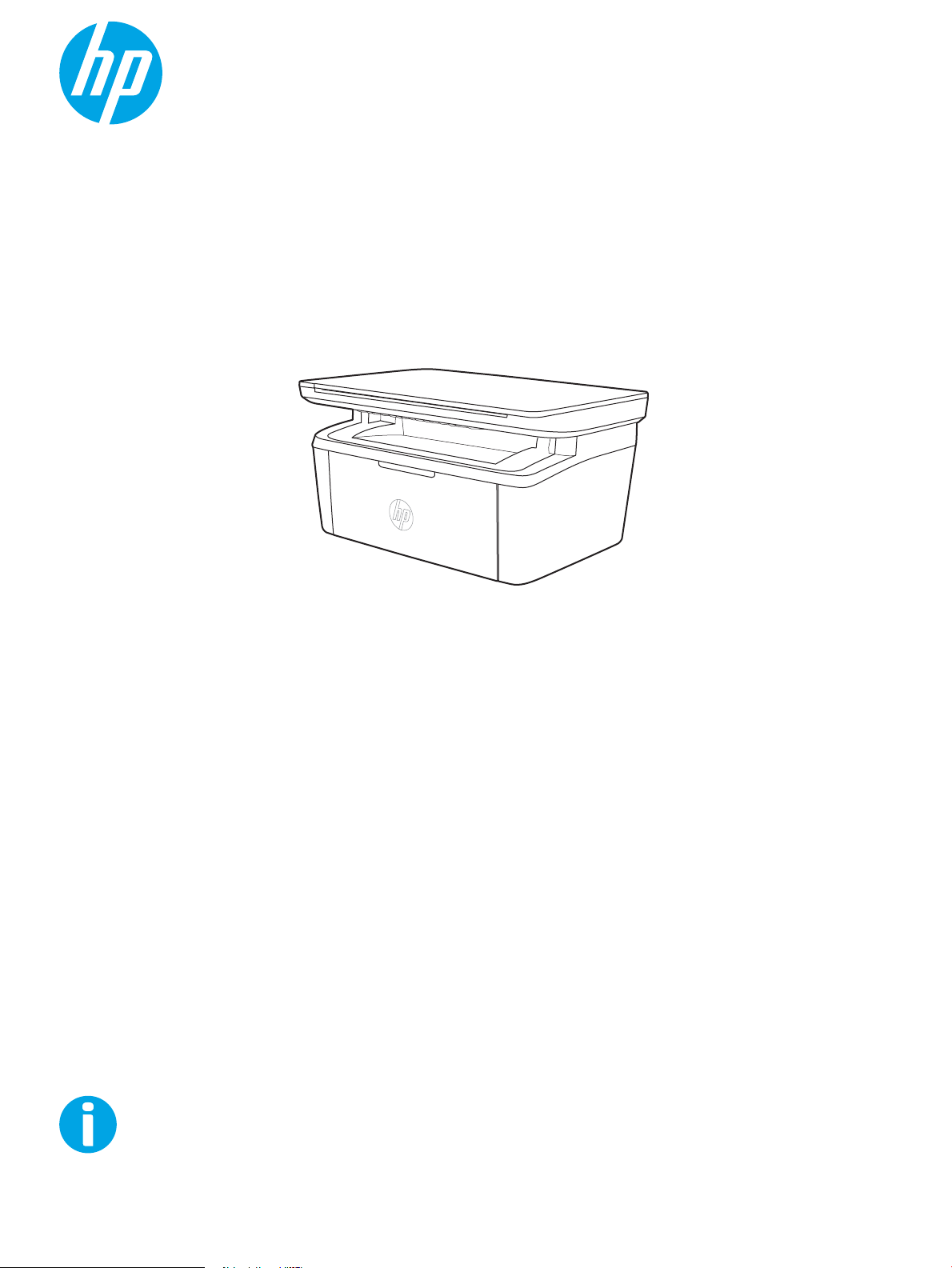
Lietošanas rokasgrāmata
www.hp.com/support/ljM28MFP
LaserJet Pro MFP M28-M31
Page 2
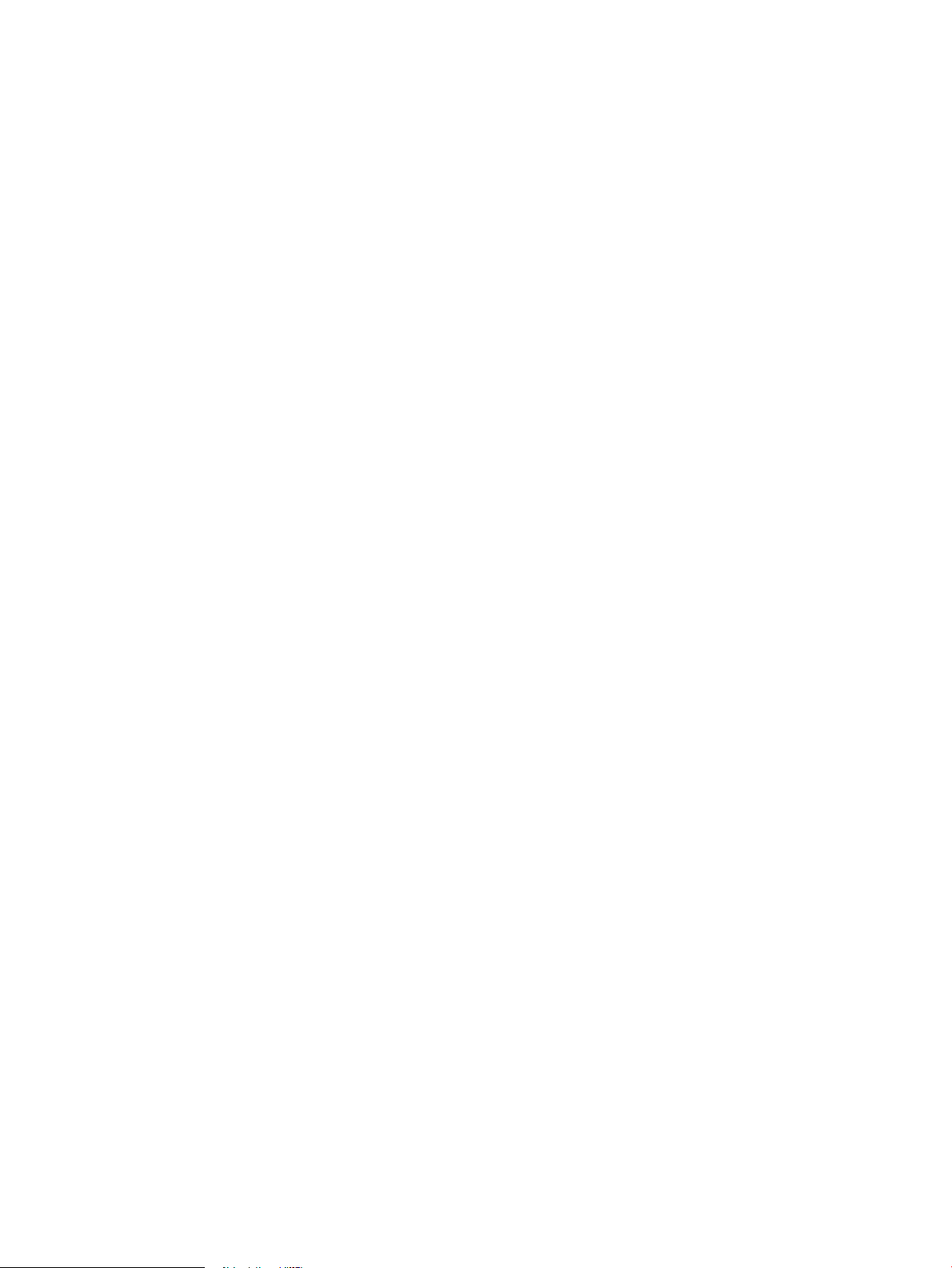
Page 3
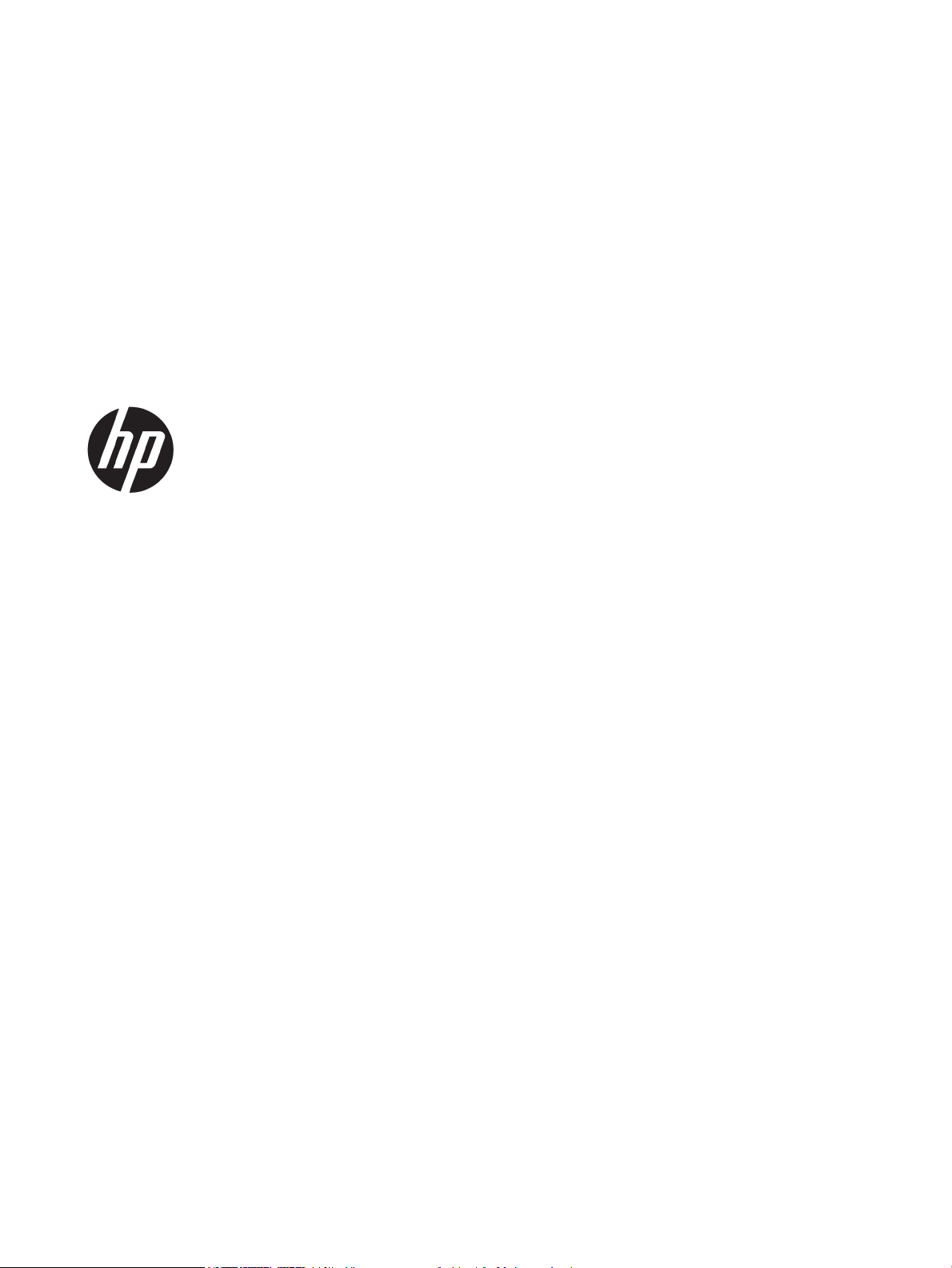
HP LaserJet Pro MFP M28-M31
Lietošanas rokasgrāmata
Page 4
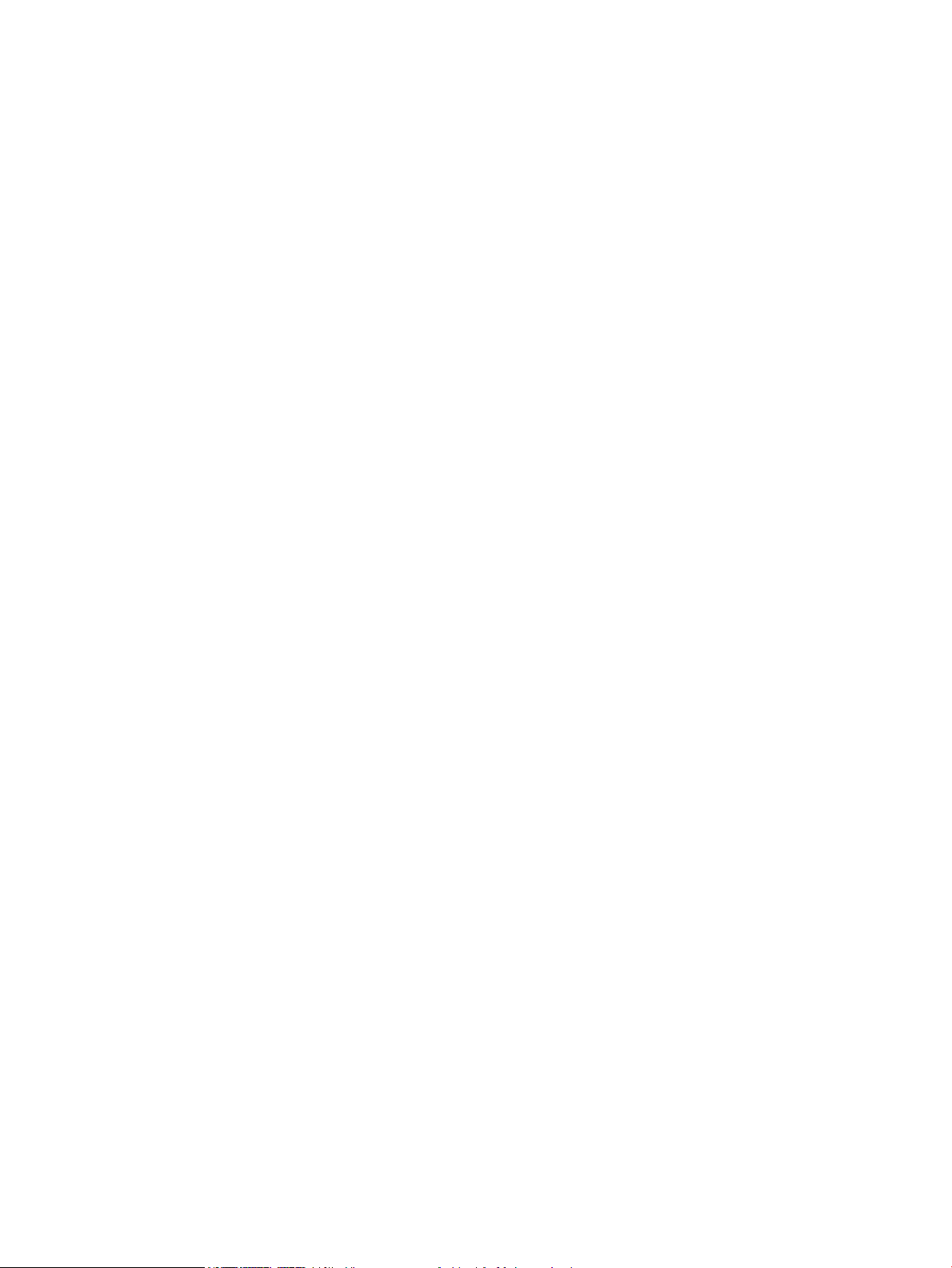
Autortiesības un licence
Informācija par preču zīmēm
© Copyright 2018 HP Development Company,
L.P.
Reproducēšana, pielāgošana vai tulkošana bez
iepriekšējas rakstiskas atļaujas ir aizliegta,
izņemot gadījumus, kad to atļauj autortiesību
likumi.
Šeit atrodamā informācija var tikt mainīta bez
iepriekšēja brīdinājuma.
Vienīgais servisa nodrošinājums HP precēm un
pakalpojumiem ir izklāstīts ekspresservisa
nodrošinājuma paziņojumos, kas tiek piegādāti
kopā ar šīm precēm un pakalpojumiem. Nekas
no šeit rakstītā nevar tikt interpretēts kā
papildus servisa nodrošinājumu garantējošs
faktors. HP nav atbildīga nedz par šeit
sastopamajām tehniskajām vai redakcionālajām
kļūdām, nedz par izlaidumiem.
Edition 4, 01/2019
Adobe®, AdobePhotoShop®, Acrobat® un
PostScript
®
ir Adobe Systems Incorporated
tirdzniecības zīmes.
Apple un Apple logotips ir Apple Inc. preču zīmes,
kas reģistrētas ASV un citās valstīs.
OS X ir Apple Inc. preču zīme, kas reģistrēta ASV
un citās valstīs.
AirPrint ir Apple Inc. preču zīme, kas reģistrēta
ASV un citās valstīs.
iPad ir Apple Inc. preču zīme, kas reģistrēta ASV
un citās valstīs.
iPod ir Apple Inc. preču zīme, kas reģistrēta ASV
un citās valstīs.
iPhone ir Apple Inc. preču zīme, kas reģistrēta
ASV un citās valstīs.
Microsoft® un Windows® ir Microsoft Corporation
reģistrētas preču zīmes ASV.
UNIX® ir The Open Group reģistrēta preču zīme.
Page 5
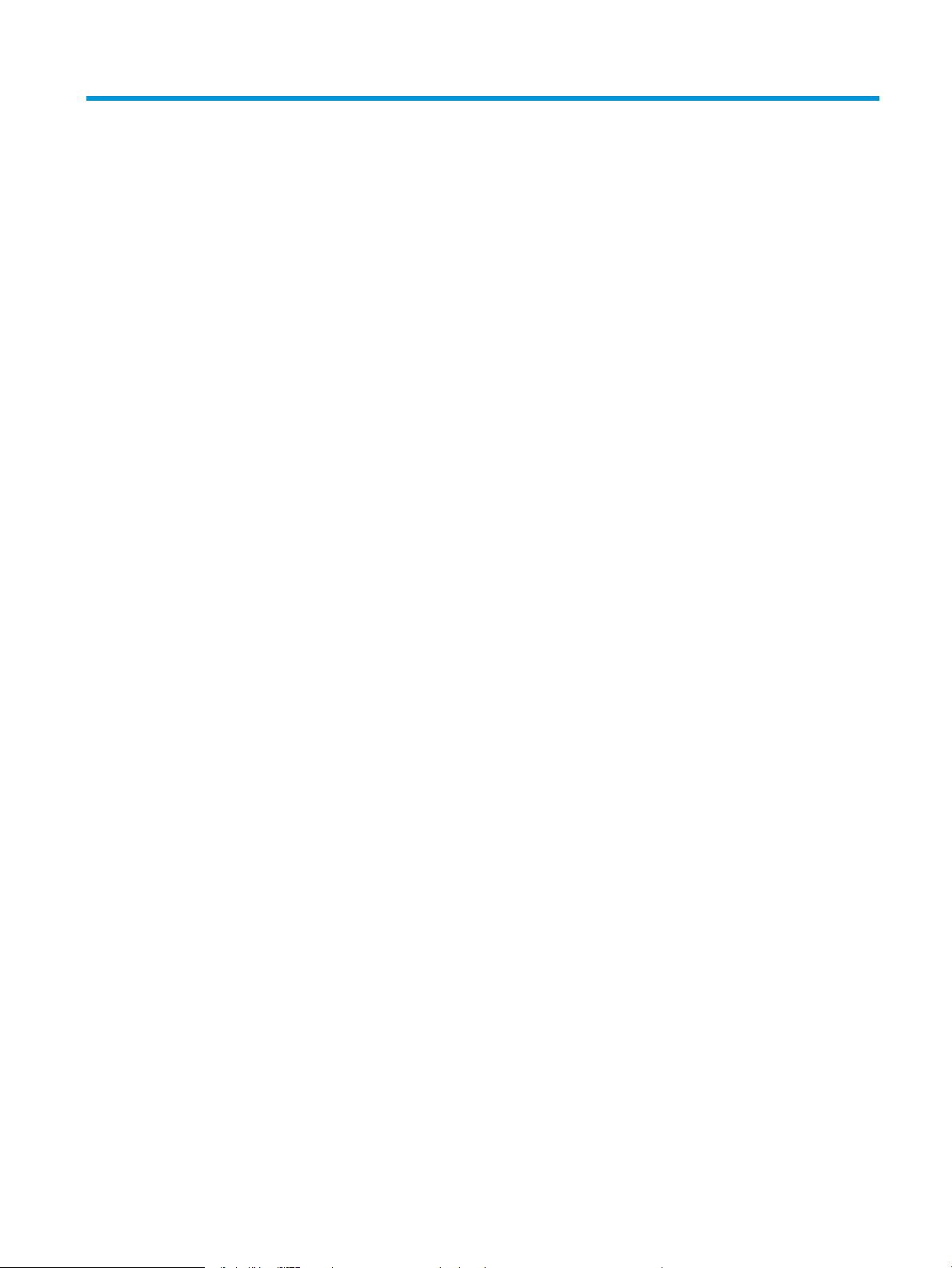
Saturs
1 Printera pārskats ....................................................................................................................................................................................... 1
Brīdinājuma ikonas ................................................................................................................................................................... 2
Skati uz printeri ......................................................................................................................................................................... 3
Skats uz printeri no priekšpuses ....................................................................................................................... 3
Skats uz printeri no aizmugures ........................................................................................................................ 3
Skats uz vadības paneli ...................................................................................................................................... 4
Bezvadu modeļi ............................................................................................................................... 4
Pamatmodeļi .................................................................................................................................... 5
Printera specikācijas .............................................................................................................................................................. 5
Tehniskās specikācijas ...................................................................................................................................... 5
Atbalstītās operētājsistēmas ............................................................................................................................. 6
Mobilās drukas risinājumi ................................................................................................................................... 7
Printera izmēri ...................................................................................................................................................... 7
Enerģijas patēriņš, tehniskās prasības elektrībai un skaņas izdalīšanās .................................................... 8
Darba vides diapazons ........................................................................................................................................ 8
Printera aparatūras iestatīšana un programmatūras instalēšana ................................................................................... 9
2 Papīra paplātes ....................................................................................................................................................................................... 11
Ievads ....................................................................................................................................................................................... 12
Papīra ievietošanas paplātes ............................................................................................................................................... 12
Padeves paplāte ................................................................................................................................................ 12
Aplokšņu ievietošana un apdrukāšana ............................................................................................................................... 13
Ievads .................................................................................................................................................................. 13
Aplokšņu apdrukāšana ..................................................................................................................................... 13
Aploksnes orientācija ........................................................................................................................................ 13
Uzlīmju ievietošana un apdrukāšana .................................................................................................................................. 14
Ievads .................................................................................................................................................................. 14
Manuāli padotas uzlīmes ................................................................................................................................. 14
Uzlīmes orientācija ............................................................................................................................................ 14
LVWW iii
Page 6
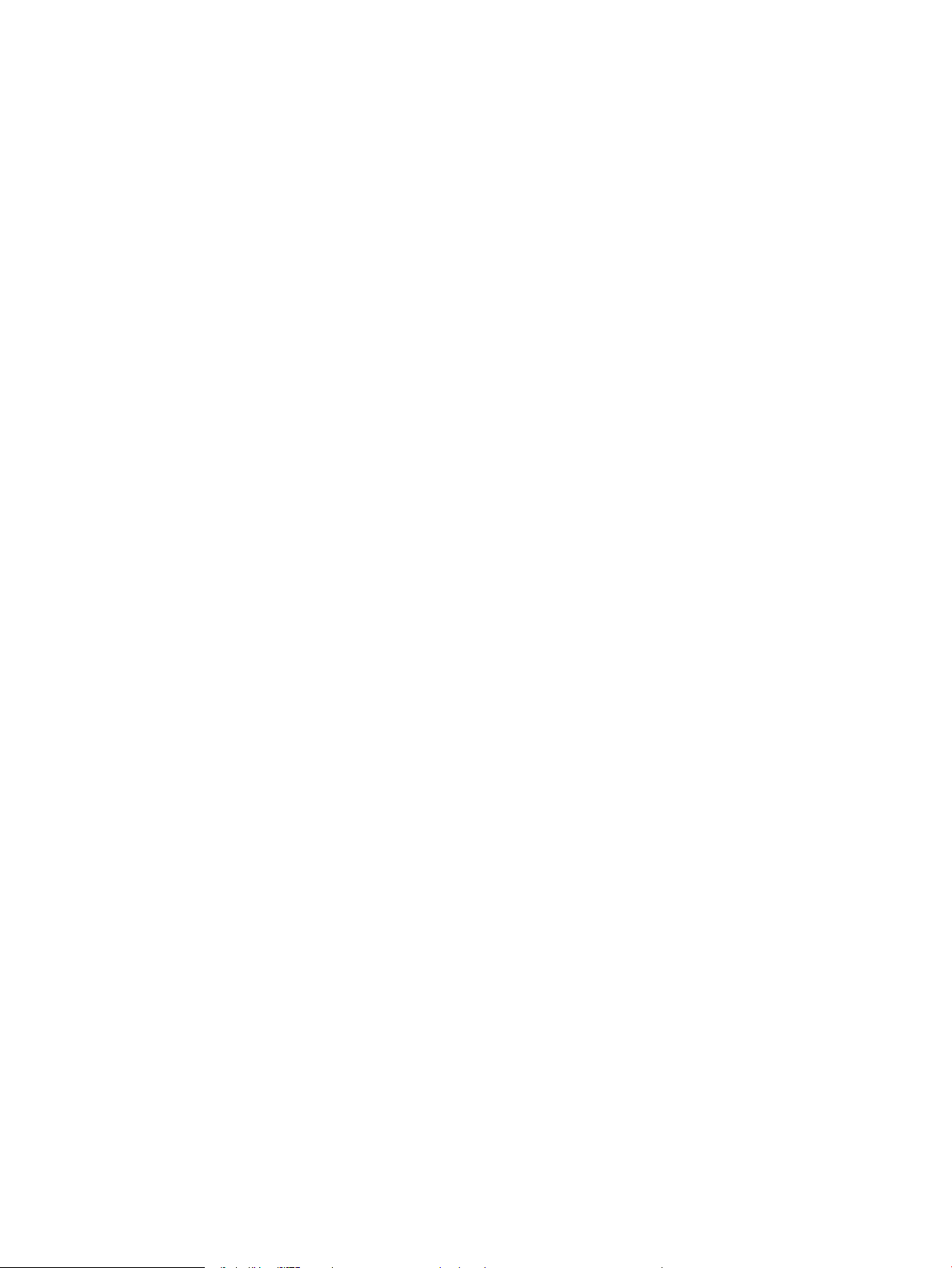
3 Materiāli, piederumi un daļas ............................................................................................................................................................... 15
Materiālu, piederumu un daļu pasūtīšana .......................................................................................................................... 16
Pasūtīšana .......................................................................................................................................................... 16
Izejmateriāli un piederumi ............................................................................................................................... 16
Tonera kasetnes nomaiņa .................................................................................................................................................... 17
Kasetnes informācija ........................................................................................................................................ 17
Tonera kasetnes izņemšana un nomaiņa ...................................................................................................... 17
4 Drukāšana ................................................................................................................................................................................................ 21
Drukas darbi (Windows) ........................................................................................................................................................ 22
Drukāšanas pamati (Windows) ....................................................................................................................... 22
Manuāla abpusējā druka (Windows) ............................................................................................................... 23
Vairāku lappušu drukāšana uz vienas loksnes (Windows) ......................................................................... 24
Papīra veida atlasīšana (Windows) ................................................................................................................. 24
Drukas darbi (OS X) ................................................................................................................................................................ 25
Drukāšana (OS X) ............................................................................................................................................... 25
Manuāla drukāšana uz abām lapas pusēm (OS X) ....................................................................................... 25
Vairāku lappušu drukāšana uz vienas loksnes (OS X) ................................................................................. 25
Papīra veida atlasīšana (OS X) ......................................................................................................................... 26
Mobilā drukāšana ................................................................................................................................................................... 27
Ievads .................................................................................................................................................................. 27
Wi-Fi Direct (tikai bezvadu modeļiem) ........................................................................................................... 27
Wi-Fi Direct iespējošana vai atspējošana .................................................................................. 28
Printera Wi-Fi Direct nosaukuma mainīšana ............................................................................ 29
AirPrint ................................................................................................................................................................. 29
Android iegultā drukāšana (tikai bezvadu modeļiem) ................................................................................. 30
5 Kopēšana ................................................................................................................................................................................................. 31
Kopēšana ................................................................................................................................................................................. 32
Identikācijas karšu kopēšana ............................................................................................................................................. 33
6 Skenēšana ............................................................................................................................................................................................... 35
Skenēšana, izmantojot programmatūru HP Scan (Windows) ......................................................................................... 36
Skenēšana ar programmatūru HP Easy Scan (OS X) ........................................................................................................ 37
Skenēšanas papildu uzdevumi ............................................................................................................................................ 38
7 Printera pārvaldīšana ............................................................................................................................................................................. 39
Printera savienojuma veida maiņa (Windows) .................................................................................................................. 40
Papildu kongurācija ar HP iegulto Web serveri (EWS) un HP Device Toolbox (Windows) ......................................... 41
Papildu kongurācija ar HP Utility operētājsistēmai X ..................................................................................................... 43
iv LVWW
Page 7
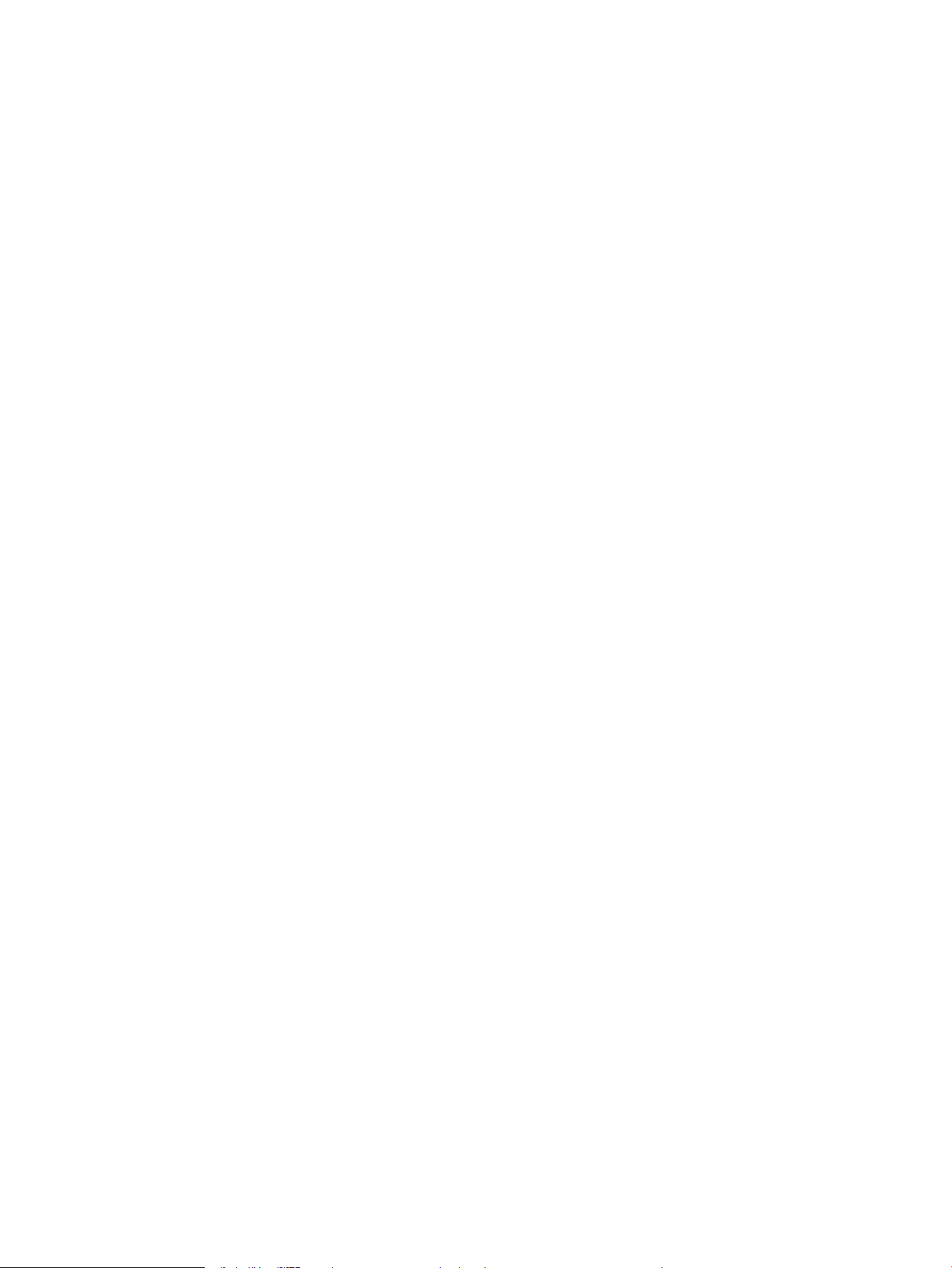
Atveriet HP Utility .............................................................................................................................................. 43
HP Utility funkcijas ............................................................................................................................................. 43
IP tīkla iestatījumu kongurēšana ....................................................................................................................................... 45
Ievads .................................................................................................................................................................. 45
Atruna par printera koplietošanu .................................................................................................................... 45
Tīkla iestatījumu skatīšana vai mainīšana ..................................................................................................... 45
IPv4 TCP/IP parametru manuāla kongurēšana .......................................................................................... 45
Printera drošības funkcijas ................................................................................................................................................... 47
Ievads .................................................................................................................................................................. 47
Sistēmas paroles iestatīšana vai maiņa ar HP iegultā tīmekļa servera palīdzību ................................... 47
Enerģijas taupīšanas iestatījumi .......................................................................................................................................... 49
Ievads .................................................................................................................................................................. 49
Miega režīma / automātiskās izslēgšanās pēc neaktivitātes perioda iestatījuma iestatīšana ............. 49
Izslēgšanās pēc neaktivitātes perioda aizkaves laika paiešanas iestatīšana un printera
kongurēšana 1 W vai mazākas jaudas izmantošanai ................................................................................ 50
Izslēgšanās aizkavēšanas iestatījuma iestatīšana ....................................................................................... 51
Printera programmaparatūras atjaunināšana ................................................................................................................... 53
programmaparatūras atjaunināšana ar programmaparatūras atjaunināšanas utilītu .......................... 53
8 Problēmu risinājumi ............................................................................................................................................................................... 55
Klientu atbalsts ....................................................................................................................................................................... 56
Brīdinājums par lāzeru .......................................................................................................................................................... 57
Vadības paneļa indikatoru iedegšanās nozīme ................................................................................................................. 58
Atjaunojiet rūpnīcas noklusējuma iestatījumus ................................................................................................................ 62
Redzams ziņojums „Līmenis kasetnē ir zems” vai „Līmenis kasetnē ir ļoti zems” ...................................................... 63
Opcijas „Ļoti zems” iestatījumu mainīšana ................................................................................................... 63
Order supplies (Pasūtiet izejmateriālus) ........................................................................................................ 64
Printeris neveic papīra paņemšanu vai notiek nepareiza padeve .................................................................................. 65
Ievads .................................................................................................................................................................. 65
Iekārta neievelk papīru ..................................................................................................................................... 65
Ja iekārta ievelk vairākas lapas vienlaikus .................................................................................................... 65
Iestrēguša papīra izņemšana ............................................................................................................................................... 66
Ievads .................................................................................................................................................................. 66
Iesprūšanas novietojumi .................................................................................................................................. 66
Vai papīrs bieži vai atkārtoti iestrēgst? ........................................................................................................... 67
Iestrēgušā papīra iztīrīšana no padeves paplātes ........................................................................................ 69
Iestrēgušā papīra iztīrīšana no produkta iekšpuses .................................................................................... 71
Iestrēgušā papīra iztīrīšana no izvades vietas .............................................................................................. 73
Drukas kvalitātes uzlabošana .............................................................................................................................................. 75
Ievads .................................................................................................................................................................. 75
Printera programmaparatūras atjaunināšana .............................................................................................. 75
LVWW v
Page 8
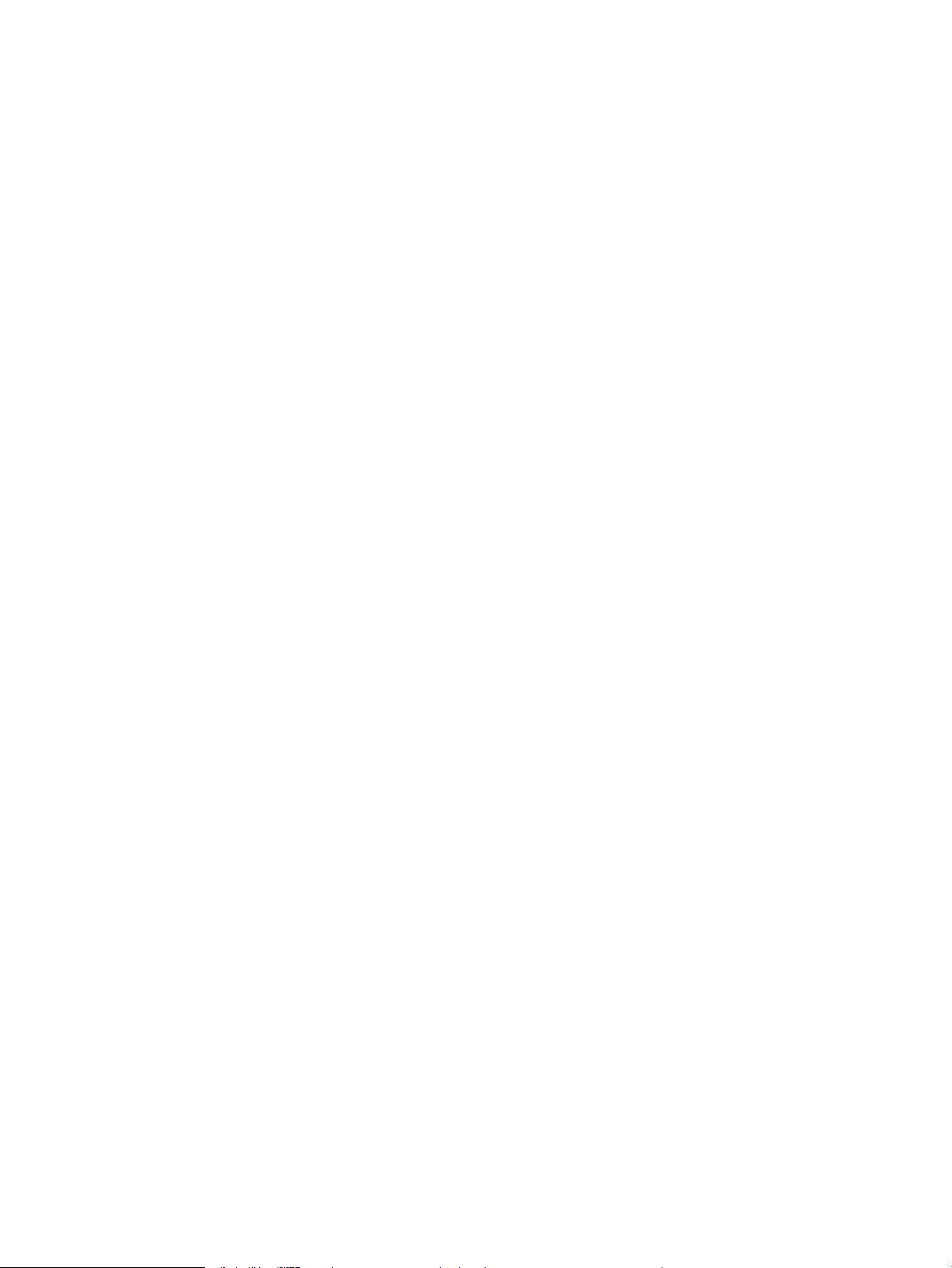
Drukāšana no citas programmas .................................................................................................................... 75
Drukas darba papīra veida iestatījuma pārbaudīšana ................................................................................. 76
Papīra tipa iestatījuma pārbaude printerī ................................................................................. 76
Papīra veida iestatījuma pārbaude (Windows) ......................................................................... 76
Papīra veida iestatījuma pārbaude (OS X) ................................................................................. 76
Tonera kasetnes statusa pārbaude ................................................................................................................ 76
Kasetnes tīrīšana ............................................................................................................................................... 77
Tīrīšanas lapas drukāšana ............................................................................................................................... 78
Tonera kasetnes vizuāla pārbaudīšana ......................................................................................................... 78
Papīra un drukāšanas vides pārbaude ........................................................................................................... 79
Pirmā darbība: HP specikācijām atbilstoša papīra lietošana ............................................... 79
Otrā darbība: vides pārbaudīšana .............................................................................................. 79
Drukas blīvuma pielāgošana ........................................................................................................................... 79
Drukas kvalitātes problēmu novēršana ............................................................................................................................. 81
Ievads .................................................................................................................................................................. 81
Drukas kvalitātes problēmu novēršana ......................................................................................................... 81
Kopētā un skenētā attēla kvalitātes uzlabošana .............................................................................................................. 90
Ievads .................................................................................................................................................................. 90
Pārbaudiet, vai skenera stikls nav netīrs vai notraipīts ............................................................................... 90
Papīra iestatījumu pārbaudīšana .................................................................................................................... 90
Optimizēšana tekstam vai attēliem ................................................................................................................ 92
Kopēšana no malas līdz malai ......................................................................................................................... 92
Bezvadu tīkla problēmu atrisināšana ................................................................................................................................. 93
Ievads .................................................................................................................................................................. 93
Bezvadu savienojamības kontrolsaraksts ..................................................................................................... 93
Printeris nedrukā pēc bezvadu sakaru kongurācijas pabeigšanas ......................................................... 94
Printeris nedrukā un datorā ir instalēts trešās puses ugunsmūris ........................................................... 94
Bezvadu savienojums nedarbojas pēc bezvadu maršrutētāja vai printera pārvietošanas ................... 94
Bezvadu printerim nevar pievienot citus datorus ........................................................................................ 94
Kad izveidots savienojums ar VPN tīklu, bezvadu printerim zūd sakari ................................................... 95
Tīkls netiek parādīts bezvadu tīklu sarakstā ................................................................................................ 95
Bezvadu tīkls nedarbojas ................................................................................................................................. 95
Bezvadu tīkla diagnostikas testa izpilde ........................................................................................................ 95
Traucējumu samazināšana bezvadu tīklā ..................................................................................................... 96
Alfabētiskais rādītājs .................................................................................................................................................................................. 97
vi LVWW
Page 9
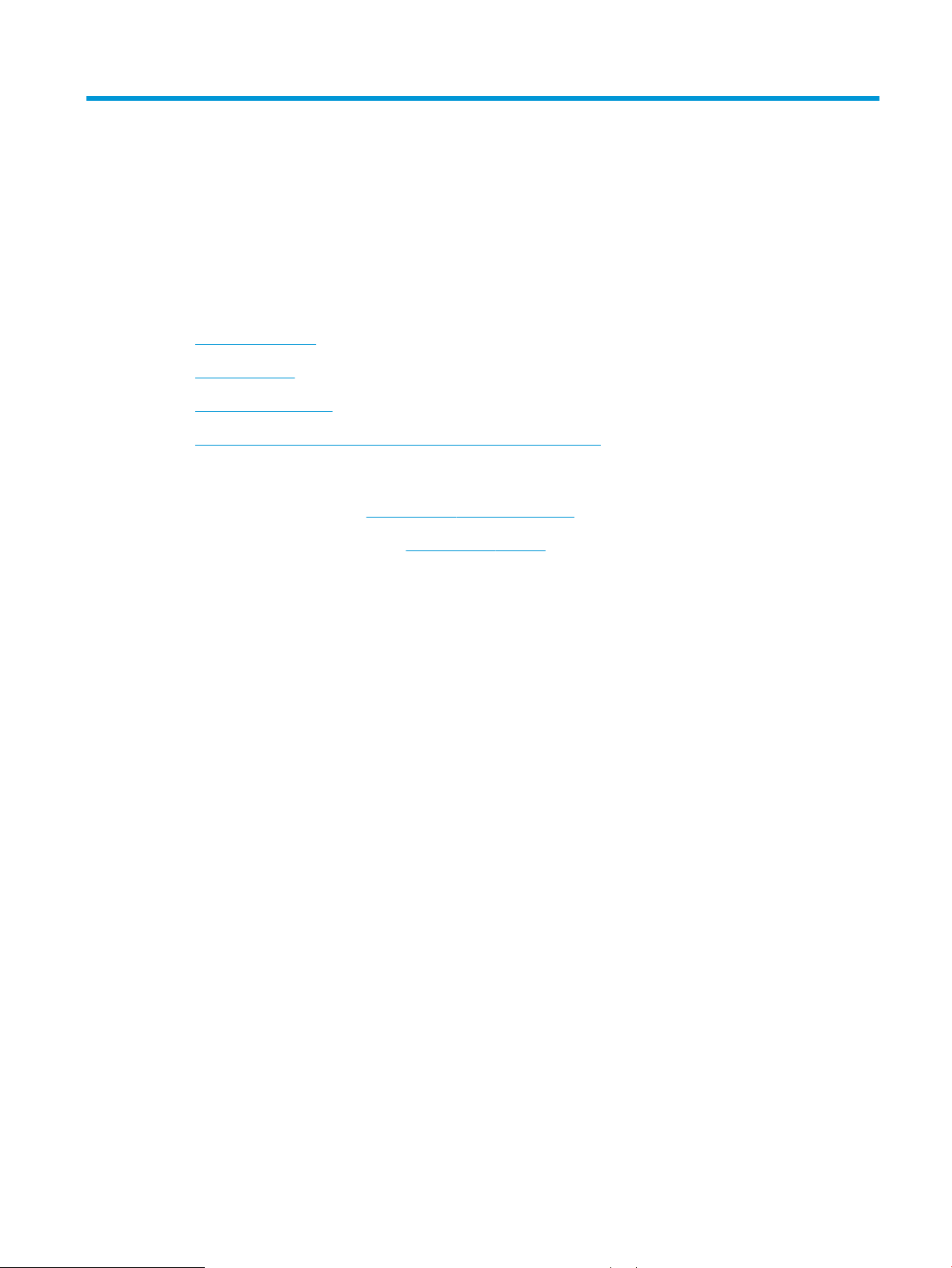
1 Printera pārskats
●
Brīdinājuma ikonas
●
Skati uz printeri
●
Printera specikācijas
●
Printera aparatūras iestatīšana un programmatūras instalēšana
Papildinformāciju skatiet:
Ja atrodaties ASV, atveriet vietni www.hp.com/support/ljM28MFP.
Ja atrodaties ārpus ASV, atveriet vietni www.ap.com/support. Izvēlieties savu valsti/reģionu. Noklikšķiniet uz
Iekārtu atbalsts un traucējummeklēšana. Ievadiet iekārtas nosaukumu un pēc tam atlasiet Meklēt.
HP visaptverošā palīdzība darbam ar jūsu iekārtu ietver tālāk norādītās opcijas.
● Instalēšana un kongurēšana
● Mācīšanās un lietošana
● Problēmu risinājumi
● Programmatūras atjauninājumu lejupielādēšana
● Pievienošanās atbalsta forumiem
● Garantijas un reglamentējošās informācijas atrašana
LVWW 1
Page 10
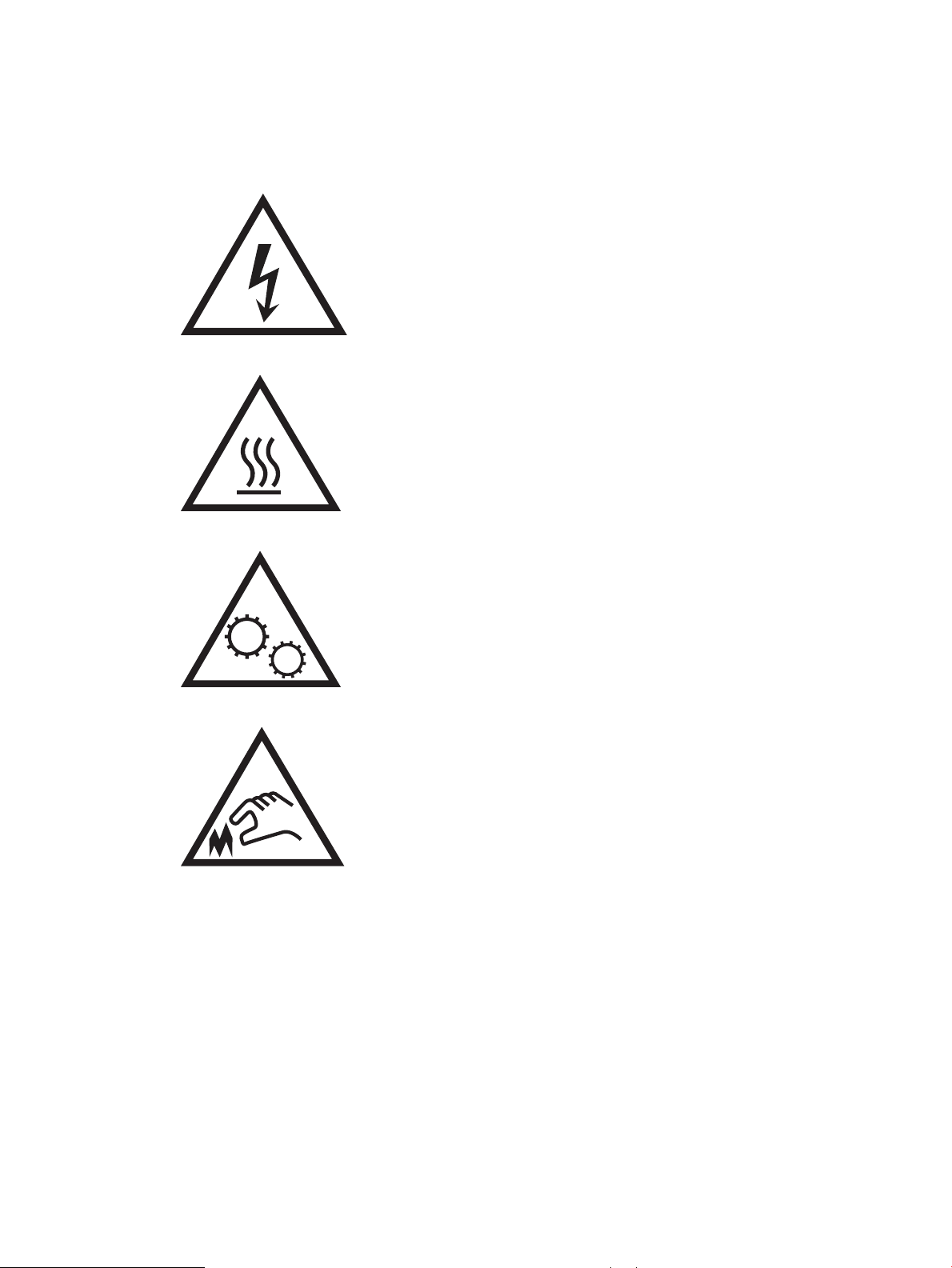
Brīdinājuma ikonas
Brīdinājuma ikonu denīcijas: Uz HP produktiem var būt izvietotas tālāk norādītās brīdinājuma ikonas.
Nepieciešamības gadījumā veiciet atbilstošus piesardzības pasākumus.
●
Uzmanību! Elektrošoks
●
Uzmanību! Karsta virsma
●
Uzmanību! Nepieskarieties kustīgām daļām
●
Uzmanību! Tuvumā ir asa mala
2 1. nodaļa. Printera pārskats LVWW
Page 11
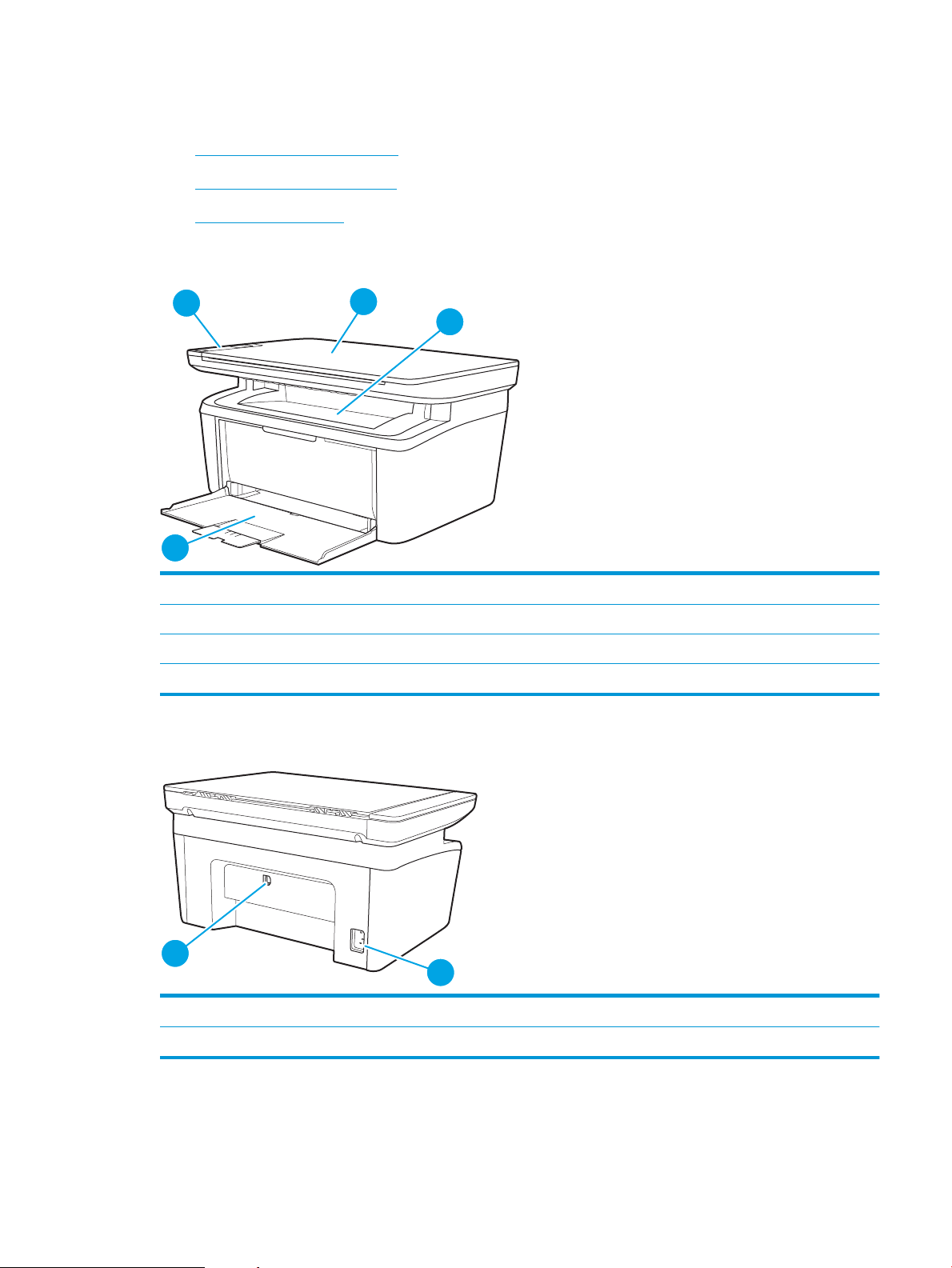
Skati uz printeri
1
2
3
4
1
2
●
Skats uz printeri no priekšpuses
●
Skats uz printeri no aizmugures
●
Skats uz vadības paneli
Skats uz printeri no priekšpuses
1 Vadības panelis
2 Plakanvirsmas skeneris
3 Izvades nodalījums
4 Padeves paplāte
Skats uz printeri no aizmugures
1 Strāvas padeve
2 USB interfeisa ports
LVWW Skati uz printeri 3
Page 12
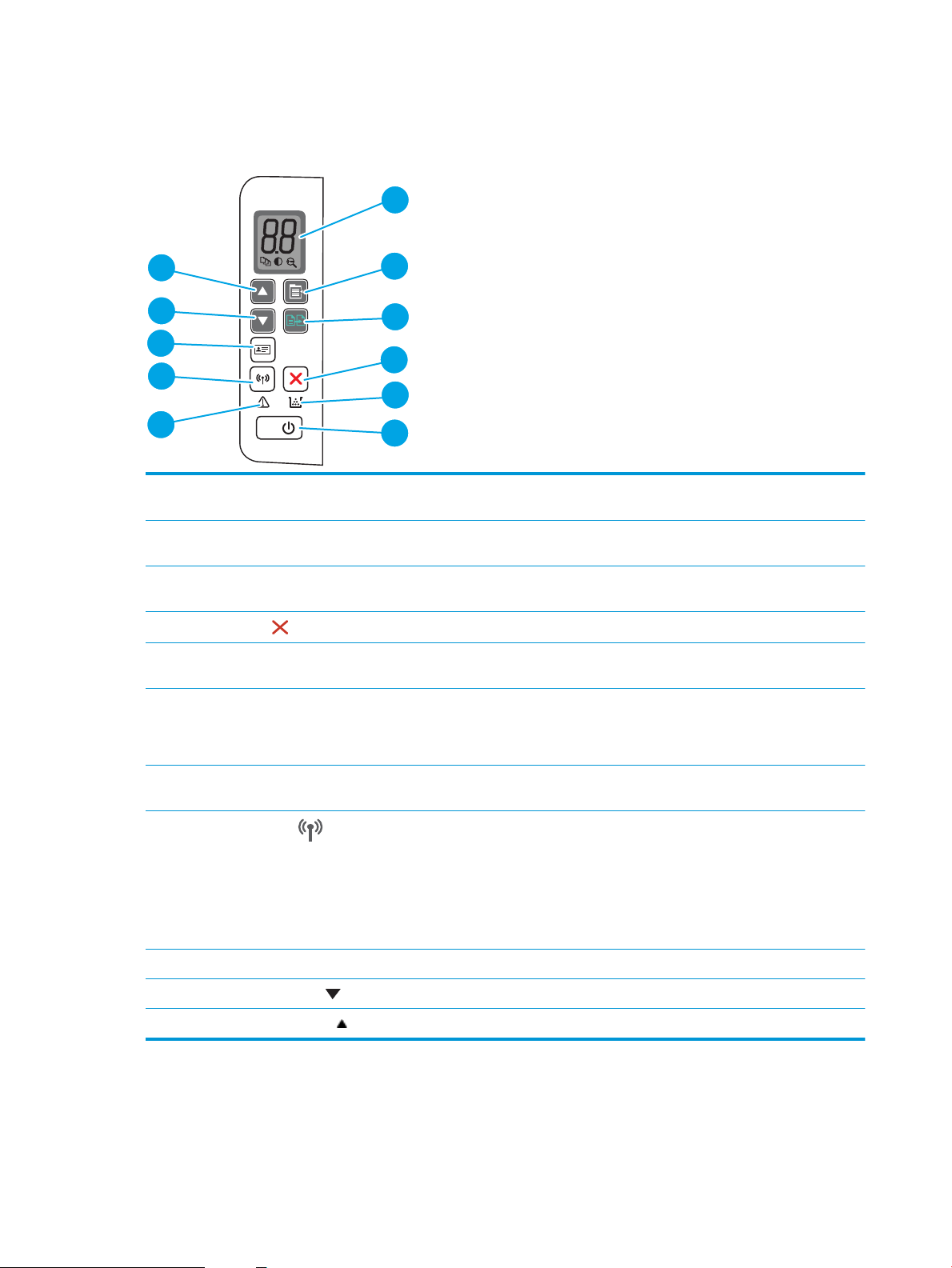
Skats uz vadības paneli
1
2
3
4
5
6
7
8
9
10
11
Bezvadu modeļi
1 Vadības paneļa indikatoru displejs Vadības paneļa indikatoru displejā redzama kopiju iestatīšanas un notikumu kodu
2 Kopijas iestatīšanas poga Izmantojiet šo pogu, lai pārvietotos pa opcijām Kopiju skaits, Gaišāk/tumšāk un
skaitliskā informācija.
Samazināt/palielināt. Noklusējuma vērtība ir Kopiju skaits.
3 Poga Sākt kopēšanu Izmantojiet šo pogu, lai sāktu kopēšanu. Vai arī manuālajā dupleksajā režīmā nospiediet šo
pogu, lai izdrukātu lapas otru pusi.
4
Atcelšanas poga
5 Izejmateriālu indikators Izejmateriālu indikators mirgo, kad rodas padeves kļūda, un tas deg, nevis mirgo, kad
6 Strāvas poga / gatavības indikators ● Izmantojiet šo pogu printera ieslēgšanai un izslēgšanai.
7 Brīdinājuma indikators Brīdinājuma indikators mirgo, kad lietotājam jāpievērš uzmanība iekārtai. Ja brīdinājuma
8
Bezvadu sakaru poga un
indikators (tikai bezvadu modeļiem)
9 Poga Kopēt ID Izmantojiet šo pogu, lai nokopētu identikācijas karti.
10 Lejupvērstās bultiņas poga Izmantojiet šo pogu, lai samazinātu displejā redzamo vērtību.
11 Augšupvērstās bultiņas poga Izmantojiet šo pogu, lai palielinātu displejā redzamo vērtību.
Nospiediet šo pogu, lai atceltu drukas darbu.
izejmateriālu līmenis ir ļoti zems un nepieciešama nomaiņa.
● Gatavības indikators deg, kad printeris ir gatavs drukāšanai. Tas mirgo, kad printeris
saņem drukas datus, un nodziest, kad printeris ir mazas jaudas režīmā.
indikators deg, radies printera kļūdas stāvoklis.
Nospiediet šo pogu, lai ieslēgtu vai izslēgtu bezvadu funkciju vai kongurētu Wi-Fi Direct
savienojumu.
Nospiediet un turiet šo pogu, lai kongurētu WPS savienojumu.
Ja deg bezvadu sakaru indikators, ir stabils bezvadu savienojums. Ja tas mirgo, pašlaik nav
bezvadu savienojuma vai notiek WPS vai Wi-Fi Direct kongurācijas process. Ja tas ātri
mirgo, radusies kāda problēma ar bezvadu savienojumu.
4 1. nodaļa. Printera pārskats LVWW
Page 13
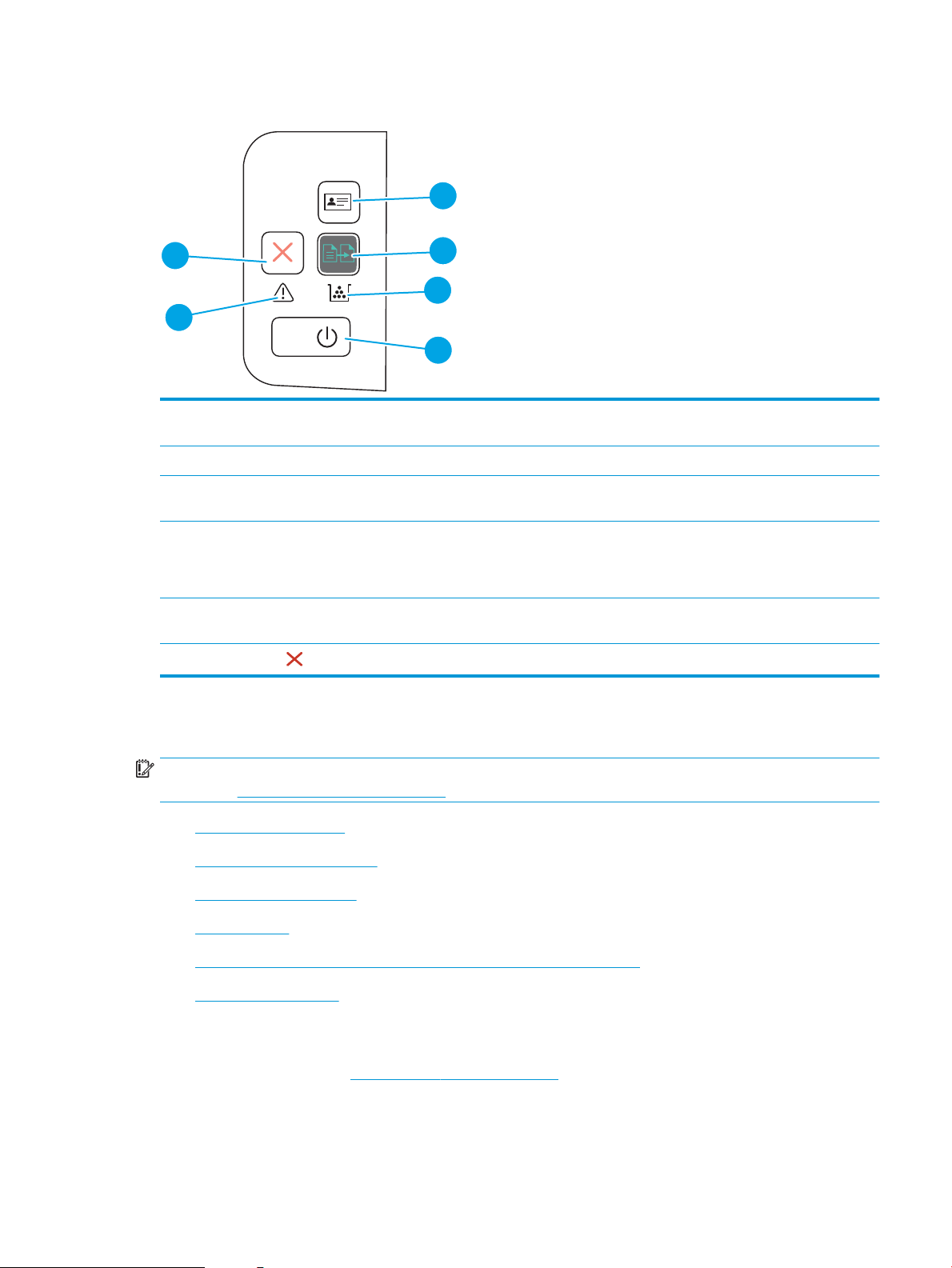
Pamatmodeļi
2
1
3
4
5
6
1 Poga Kopēt ID (tikai modelim
HP LaserJet Pro MFP M29)
2 Poga Sākt kopēšanu Izmantojiet šo pogu, lai sāktu kopēšanu.
3 Izejmateriālu indikators Izejmateriālu indikators mirgo, kad rodas padeves kļūda, un tas deg, nevis mirgo, kad
4 Strāvas poga / gatavības indikators ● Izmantojiet šo pogu printera ieslēgšanai un izslēgšanai.
5 Brīdinājuma indikators Brīdinājuma indikators mirgo, kad lietotājam jāpievērš uzmanība iekārtai. Ja brīdinājuma
6
Atcelšanas poga
Printera specikācijas
SVARĪGI! Tālāk norādītā specikācija ir pareiza publikācijas laikā, taču tā var mainīties. Pašreizējo informāciju
skatiet lapā www.hp.com/support/ljM28MFP
●
Tehniskās specikācijas
●
Atbalstītās operētājsistēmas
Izmantojiet šo pogu, lai nokopētu identikācijas karti.
izejmateriālu līmenis ir ļoti zems un nepieciešama nomaiņa.
● Gatavības indikators deg, kad printeris ir gatavs drukāšanai. Tas mirgo, kad printeris
saņem drukas datus, un nodziest, kad printeris ir mazas jaudas režīmā.
indikators deg, radies printera kļūdas stāvoklis.
Nospiediet šo pogu, lai atceltu drukas darbu.
●
Mobilās drukas risinājumi
●
Printera izmēri
●
Enerģijas patēriņš, tehniskās prasības elektrībai un skaņas izdalīšanās
●
Darba vides diapazons
Tehniskās specikācijas
Pašreizējo informāciju skatiet www.hp.com/support/ljM28MFP.
LVWW Printera specikācijas 5
Page 14
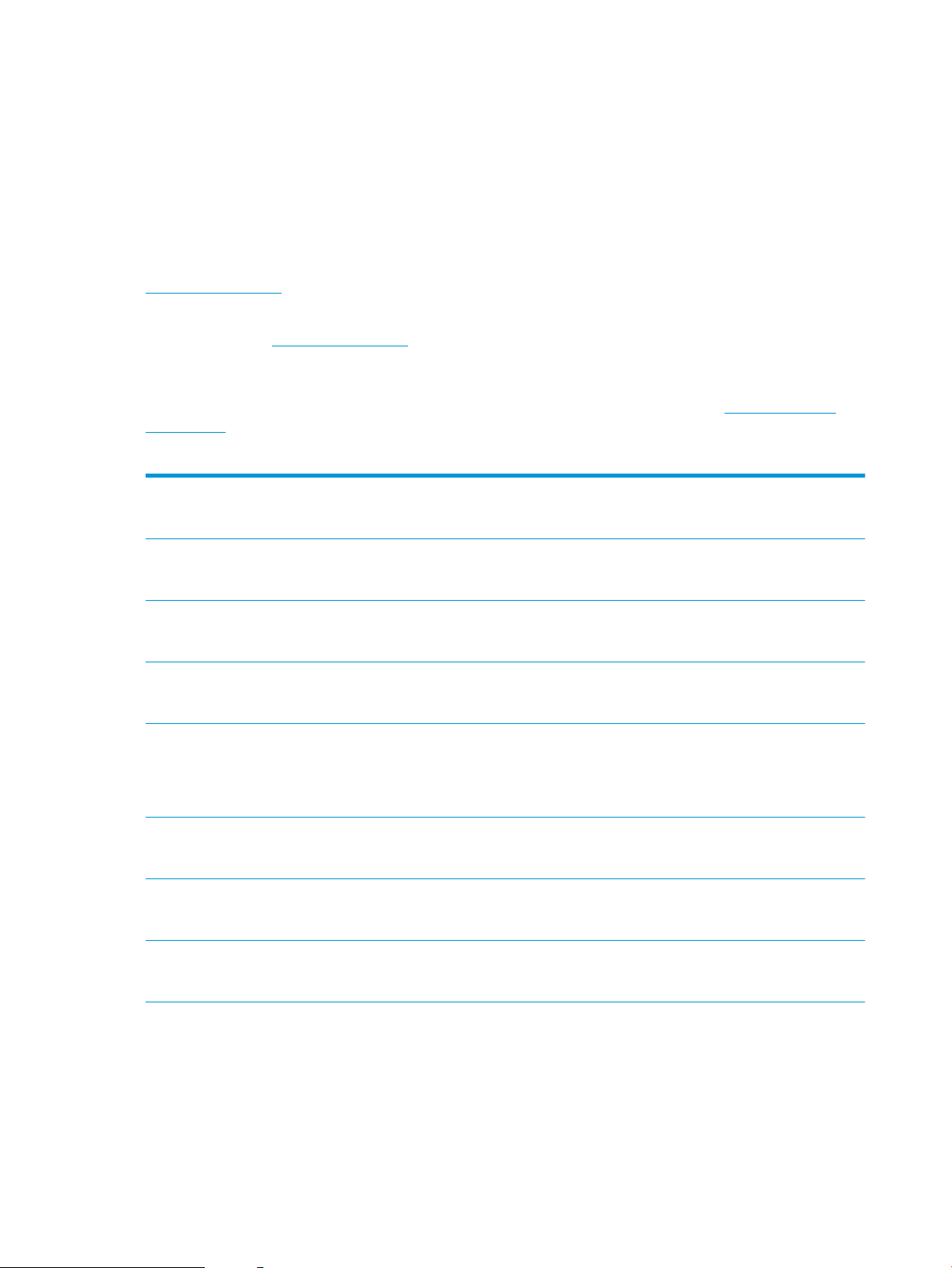
Atbalstītās operētājsistēmas
Šī informācija attiecas uz printerim speciskiem Windows un HP drukas draiveriem, kas paredzēti OS X, un uz
programmatūras instalēšanas programmu.
Windows: atkarībā no Windows operētājsistēmas HP programmatūras instalētājs instalē PCLmS vai PCLm-S
draiveri, kā arī papildu programmatūru, izmantojot programmatūras pilnu instalēšanas programmu.
Papildinformāciju skatiet piezīmēs par programmatūras instalēšanu.
OS X: atbalstīta Mac datoru izmantošana kopā ar šo printeri. Lejupielādējiet HP Easy Start vai nu no vietnes
123.hp.com/LaserJet, vai no printera atbalsta lapas, un pēc tam izmantojiet HP Easy Start, lai instalētu
HP drukas draiveri. HP Easy Start programmatūra nav HP programmatūras instalēšanas programmā.
1. Atveriet vietni 123.hp.com/LaserJet.
2. Veiciet tālāk norādītās darbības, lai lejupielādētu printera programmatūru.
Linux: Lai iegūtu informāciju un drukas draiverus operētājsistēmai Linux, apmeklējiet vietni www.hp.com/go/
linuxprinting.
1-1. tabula. Atbalstītās operētājsistēmas un drukas draiveri
Windows 7, 32 bitu un 64 bitu Šai operētājsistēmai programmatūras
instalēšanas laikā ir instalēts HP PCLmS
printerim specisks drukas draiveris.
Windows 8, 32 bitu un 64 bitu Šai operētājsistēmai programmatūras
instalēšanas laikā ir instalēts HP PCLmS
printerim specisks drukas draiveris.
Windows 8.1, 32 bitu un 64 bitu Šai operētājsistēmai programmatūras
instalēšanas laikā ir instalēts HP PCLm-S
printerim specisks drukas draiveris.
Windows 10, 32 bitu un 64 bitu Šai operētājsistēmai programmatūras
instalēšanas laikā ir instalēts HP PCLm-S
printerim specisks drukas draiveris.
Windows Server 2008 R2, 64 bitu HP PCLm.S printerim specisks drukas
draiveris ir pieejams lejupielādei no printera
atbalsta vietnes. Lejupielādējiet draiveri un
pēc tam izmantojiet Microsoft Add Printer
rīku tā instalēšanai.
Windows Server 2008 R2, SP1, 64 bitu
versija
Windows Server 2012 Šai operētājsistēmai programmatūras
Windows Server 2012 R2 Šai operētājsistēmai programmatūras
Šai operētājsistēmai programmatūras
instalēšanas laikā ir instalēts HP PCLm.S
printerim specisks drukas draiveris.
instalēšanas laikā ir instalēts HP PCLmS
printerim specisks drukas draiveris.
instalēšanas laikā ir instalēts HP PCLm-S
printerim specisks drukas draiveris.
Windows 8 RT atbalsts tiek sniegts,
izmantojot Microsoft IN OS 4. versijas
32 bitu draiveri.
Windows 8.1 RT atbalsts tiek sniegts,
izmantojot Microsoft IN OS 4. versijas
32 bitu draiveri.
Microsoft pārtrauca sniegt
Windows Server 2008 pamatplūsmas
atbalstu 2015. gada janvārī. HP turpinās
sniegt pēc iespējas labāku atbalstu vairs
neizlaistajai operētājsistēmai Server 2008.
6 1. nodaļa. Printera pārskats LVWW
Page 15
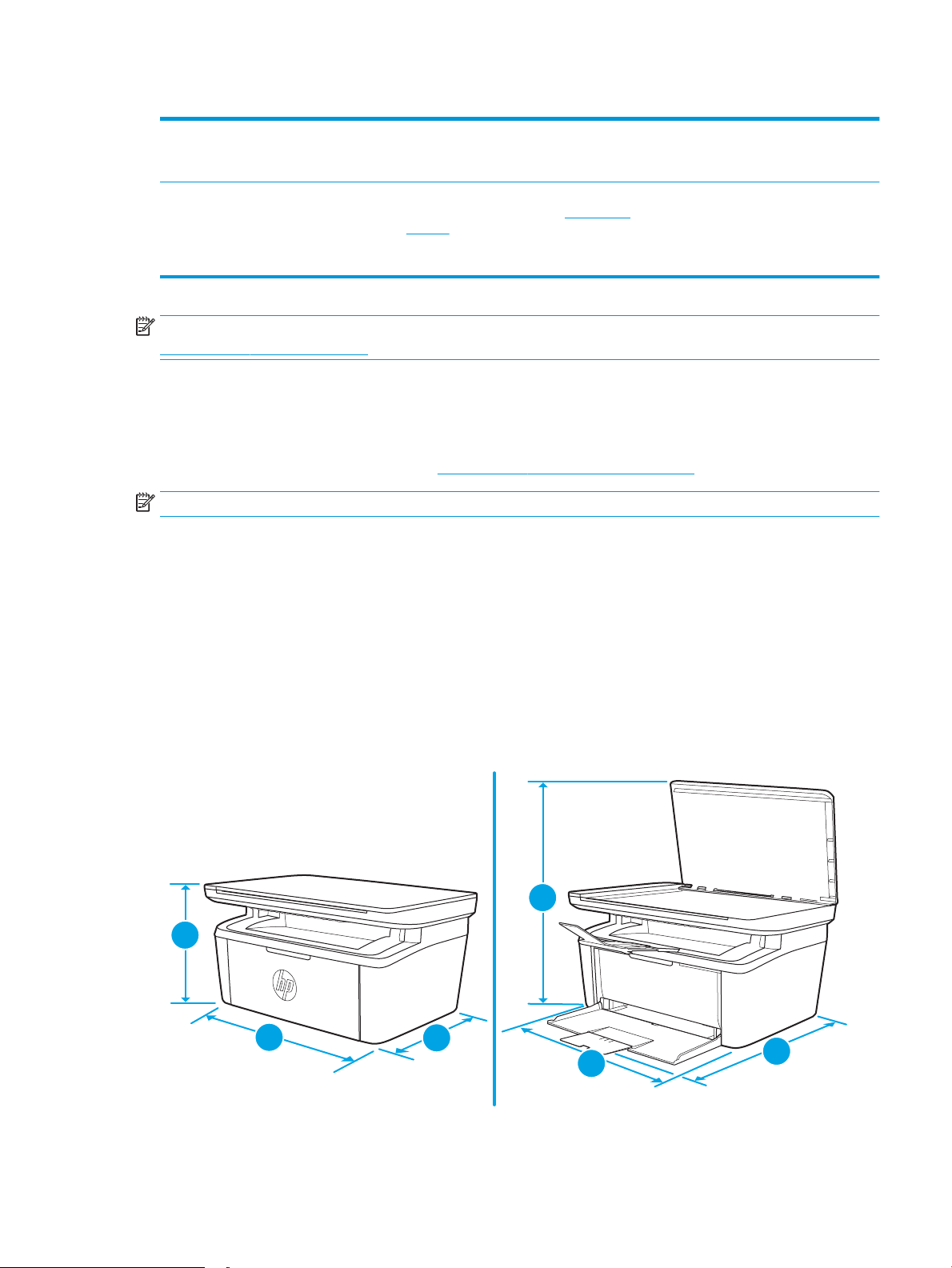
1-1. tabula. Atbalstītās operētājsistēmas un drukas draiveri (turpinājums)
1
3
2
1
2
3
Windows Server 2016, 64 bitu Šai operētājsistēmai programmatūras
OS X 10.11 El Capitan, OS X 10.12 Sierra,
OS X 10.13
PIEZĪME. Pašreiz atbalstīto operētājsistēmu sarakstu skatiet HP printeru visaptverošajā palīdzības sadaļā
www.hp.com/support/ljM28MFP.
Mobilās drukas risinājumi
HP piedāvā daudzējādus mobilo ierīču risinājumus, lai ļautu veikt vienkāršu drukāšanu ar HP printeri, izmantojot
klēpjdatoru, planšetdatoru, viedtālruni vai citu mobilo ierīci. Lai skatītu pilnu sarakstu un nolemtu, kura ir
vislabākā izvēles iespēja, apmeklējiet vietni www.hp.com/go/LaserJetMobilePrinting.
PIEZĪME. Atjauniniet printera programmaparatūru, lai nodrošinātu visu mobilās drukāšanas funkciju atbalstu.
● Wi-Fi Direct (tikai bezvadu modeļiem)
● HP universālā tālvadības lietojumprogramma iOS un Android ierīcēm
instalēšanas laikā ir instalēts HP PCLmS
printerim specisks drukas draiveris.
Lai instalētu printera draiveri, lejupielādējiet
HP Easy Start no tīmekļa lapas 123.hp.com/
LaserJet. Veiciet tālāk norādītās darbības, lai
instalētu printera programmatūru un drukas
draiveri.
● Google Cloud Print
● AirPrint
● Android drukāšana
Printera izmēri
1-1. attēls. Printera izmēri
LVWW Printera specikācijas 7
Page 16
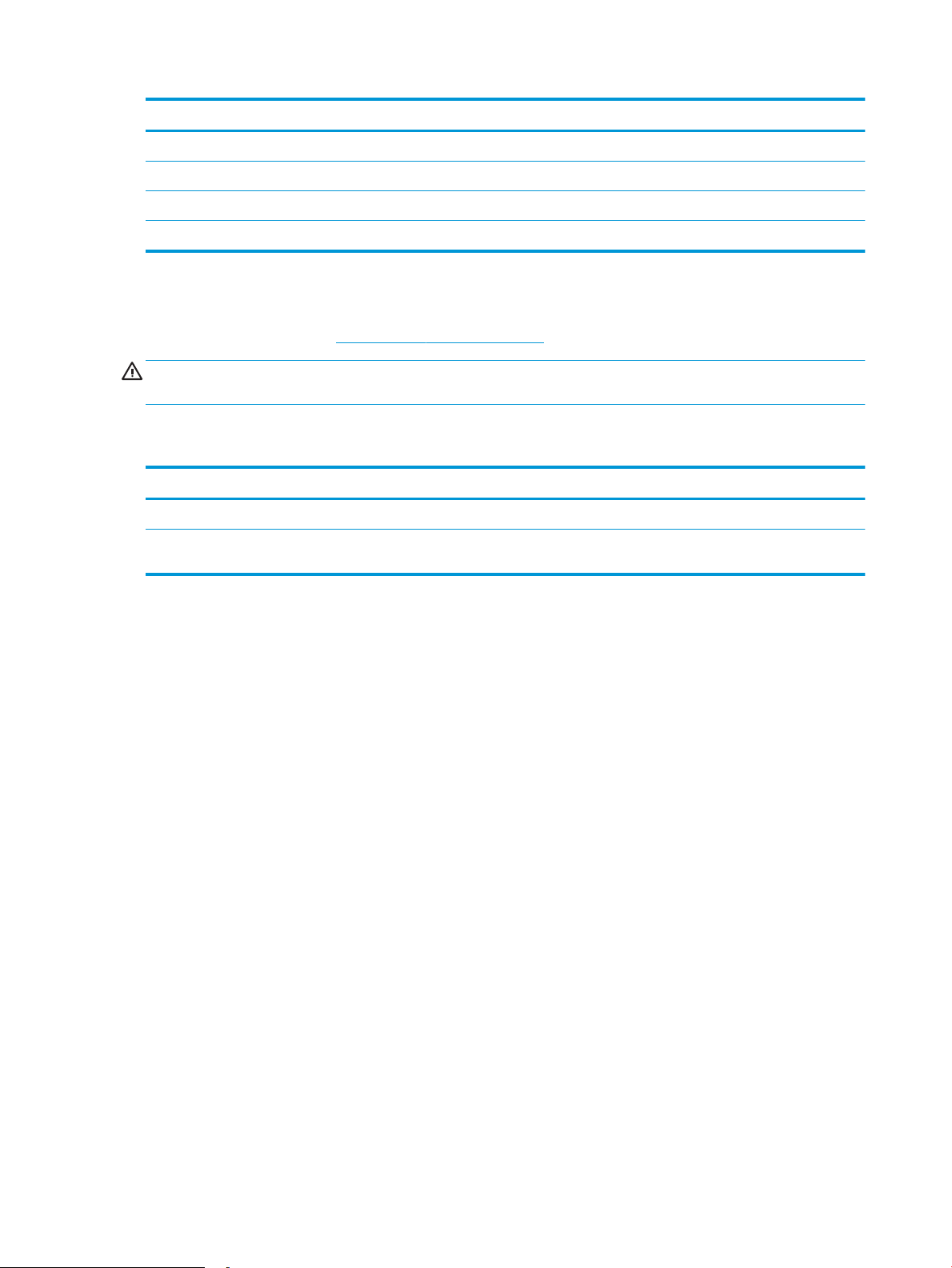
Printeris ir pilnīgi aizvērts Printeris ir pilnīgi atvērts
1. Augstums 196 mm 447 mm
2. Platums 360 mm 360 mm
3. Dziļums 263 mm 390 mm
Svars (ar kasetnēm) 5,3 kg
Enerģijas patēriņš, tehniskās prasības elektrībai un skaņas izdalīšanās
Pašreizējo informāciju skatiet www.hp.com/support/ljM28MFP.
UZMANĪBU! Par strāvas stiprumu izvirzītās prasības ir atkarīgas no valsts/reģiona, kurā printeris tiek pārdots.
Nepārveidojiet darba spriegumus. Tas sabojās printeri un anulēs printera garantiju.
Darba vides diapazons
Vide Ieteicamā Pieļaujamā
Temperatūra no 15° līdz 27 °C no 15° līdz 30 °C
Relatīvais mitrums 20-70% relatīvais mitrums, bez
kondensācijas
10-80% relatīvais mitrums, bez
kondensācijas
8 1. nodaļa. Printera pārskats LVWW
Page 17
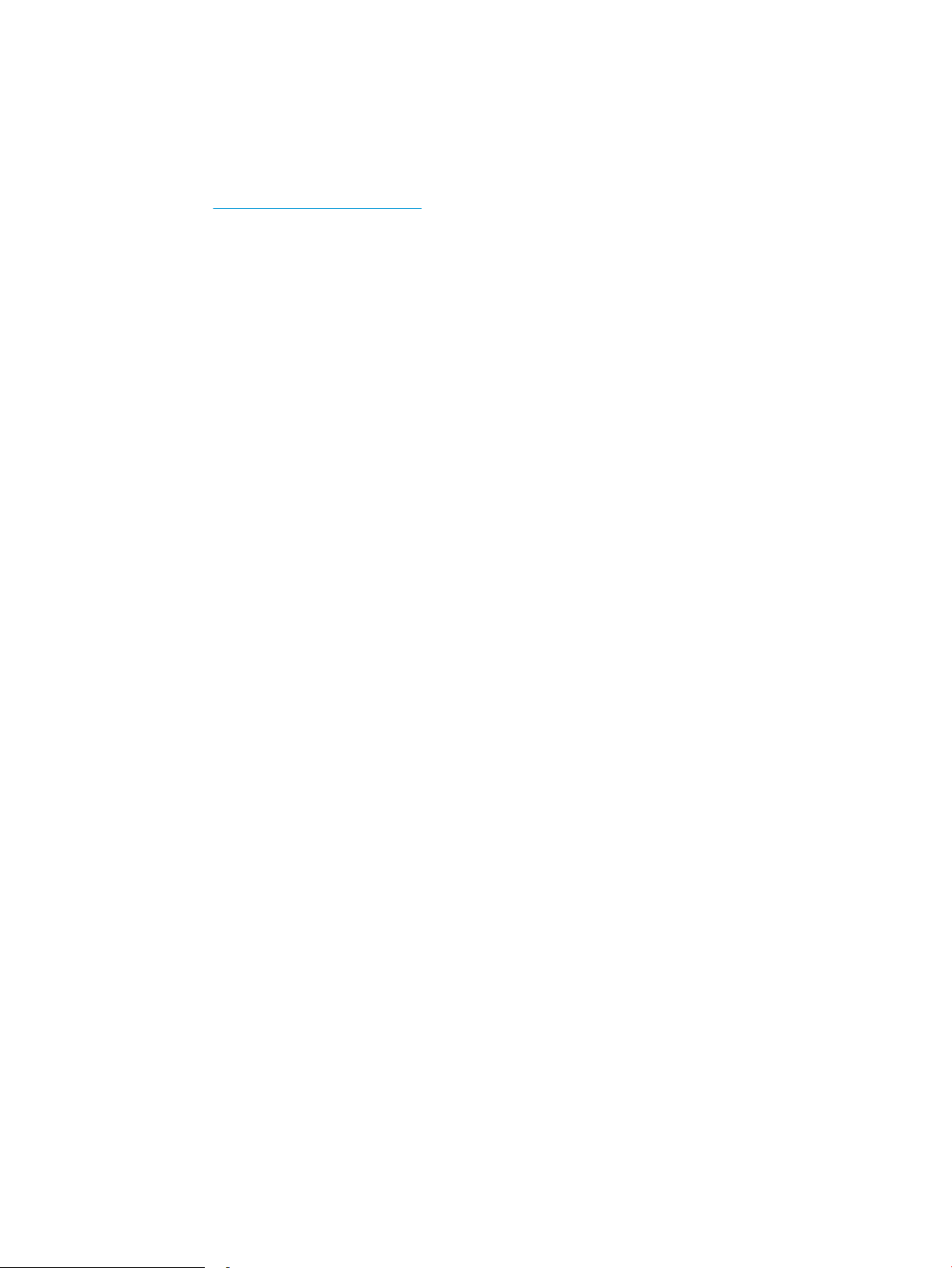
Printera aparatūras iestatīšana un programmatūras instalēšana
Norādījumus par vispārējo iestatīšanu skatiet printerim pievienotajā plakātā par iestatīšanu un pamācībā par
darba sākšanu. Lai skatītu papildu norādījumus, atveriet HP atbalstu tīmeklī.
Atveriet www.hp.com/support/ljM28MFP, lai saņemtu šī printera lietotājiem sniegto HP visaptverošo palīdzību.
Atrodiet tālāk norādīto atbalstu.
● Instalēšana un kongurēšana
● Mācīšanās un lietošana
● Problēmu risinājumi
● Programmatūras un programmaparatūras atjauninājumu lejupielāde
● Pievienošanās atbalsta forumiem
● Garantijas un reglamentējošās informācijas atrašana
LVWW Printera aparatūras iestatīšana un programmatūras instalēšana 9
Page 18
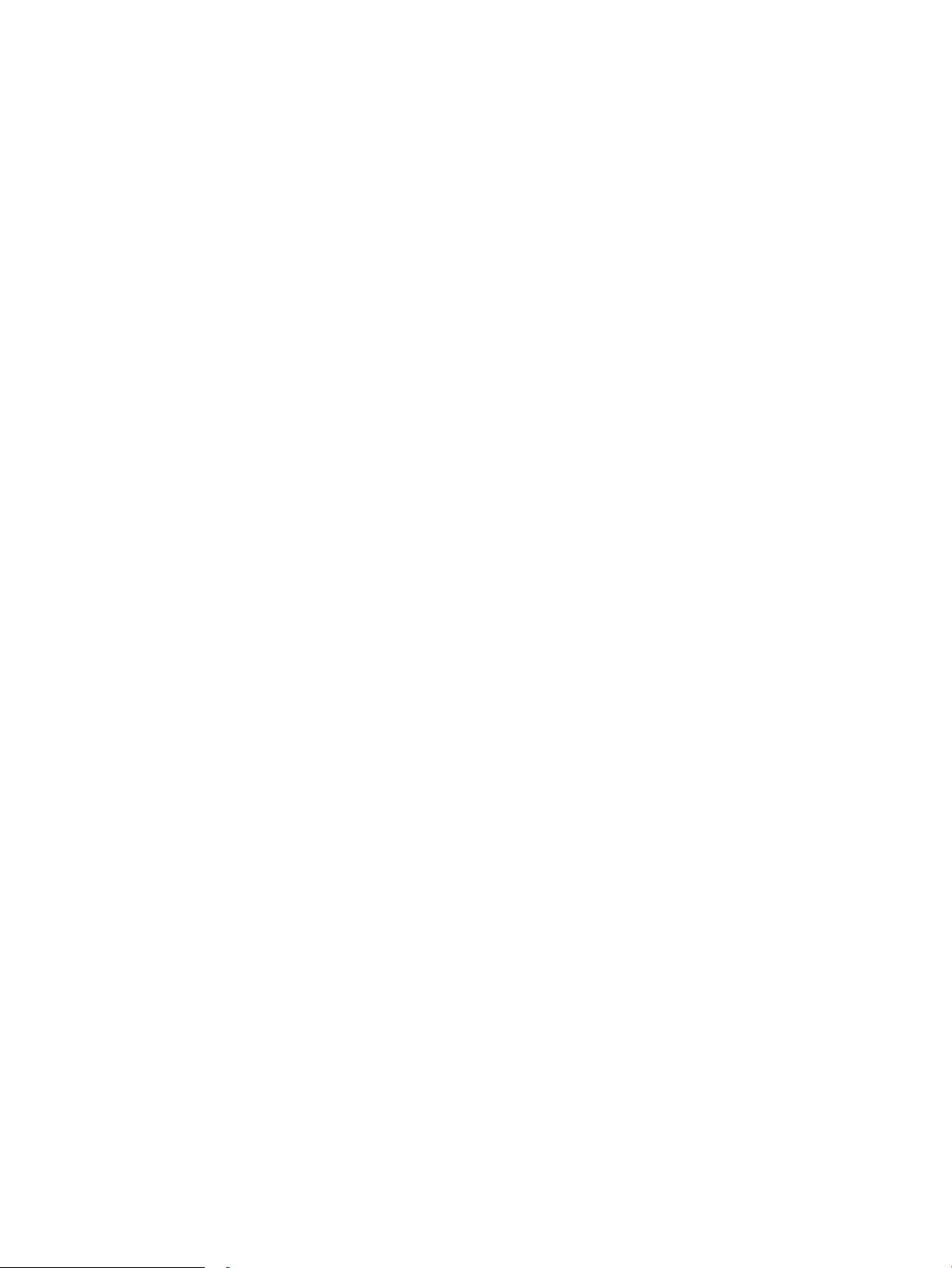
10 1. nodaļa. Printera pārskats LVWW
Page 19
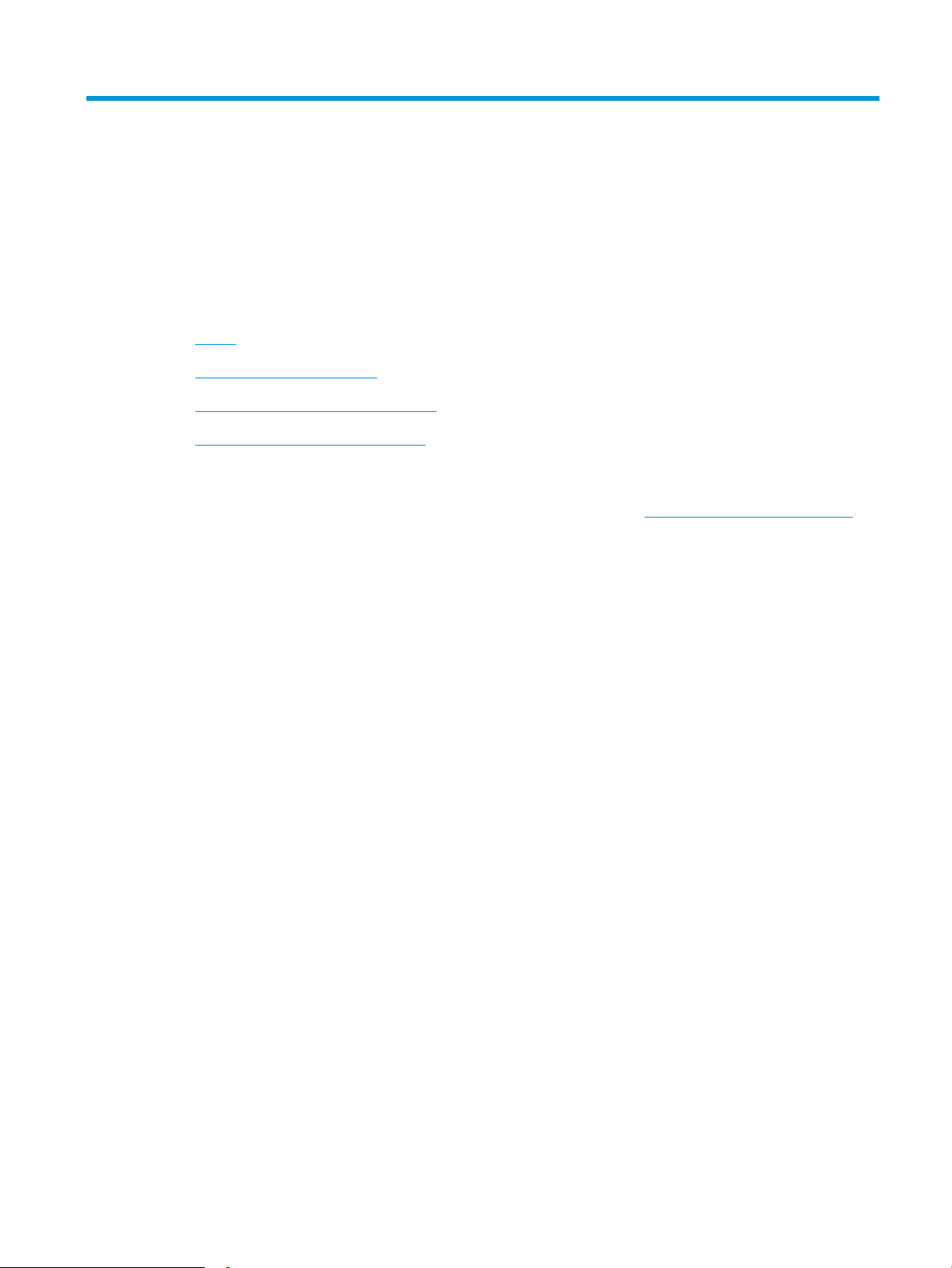
2 Papīra paplātes
●
Ievads
●
Papīra ievietošanas paplātes
●
Aplokšņu ievietošana un apdrukāšana
●
Uzlīmju ievietošana un apdrukāšana
Papildinformāciju skatiet:
Šī informācija ir pareiza publikācijas brīdī. Pašreizējo informāciju skatiet lapā www.hp.com/support/ljM28MFP
HP visaptverošā palīdzība darbam ar printeri ietver tālāk norādītās opcijas.
● Instalēšana un kongurēšana
● Mācīšanās un lietošana
● Problēmu risinājumi
● Programmatūras un programmaparatūras atjauninājumu lejupielāde
● Pievienošanās atbalsta forumiem
● Garantijas un reglamentējošās informācijas atrašana
LVWW 11
Page 20
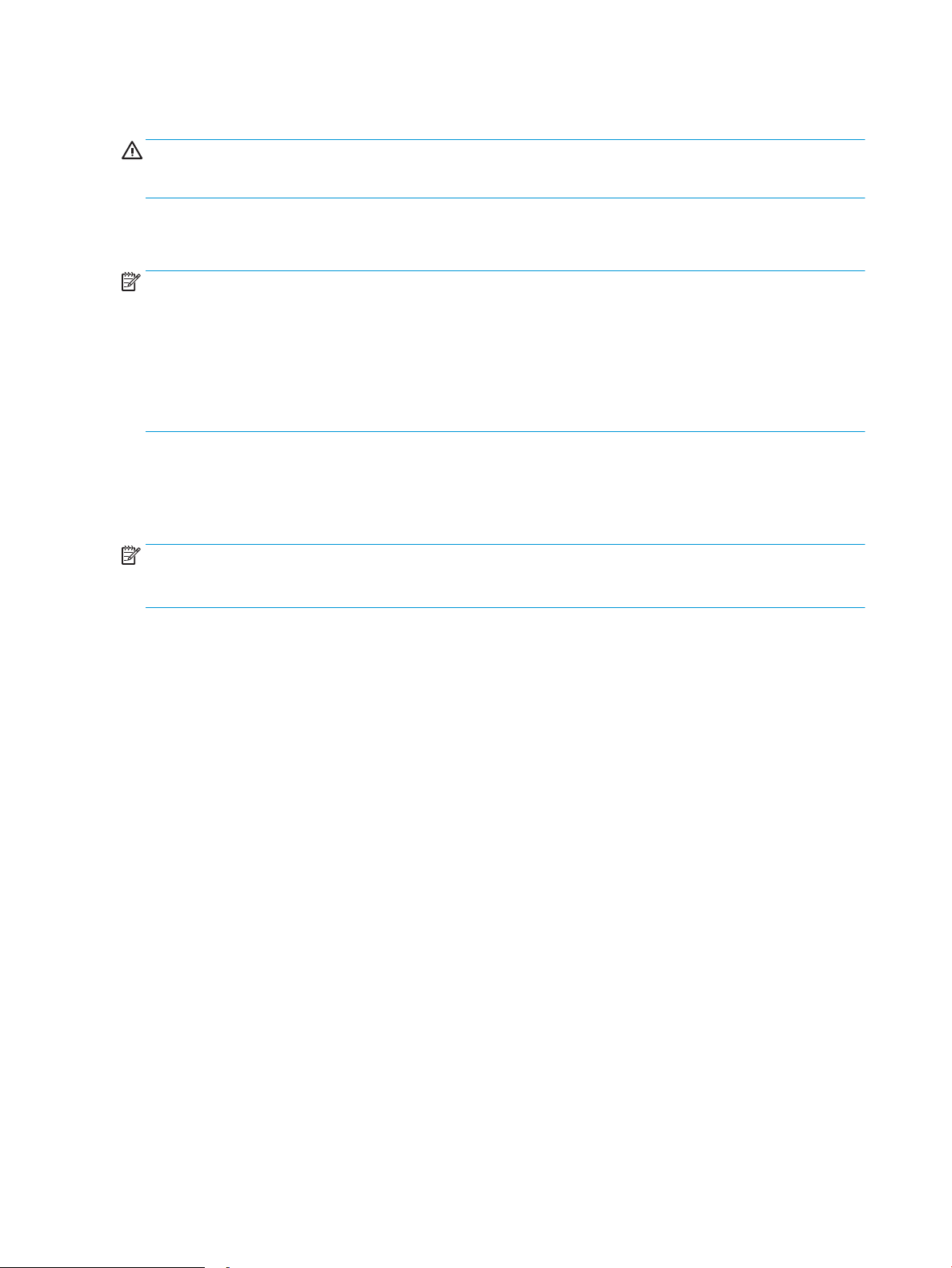
Ievads
UZMANĪBU! Aizvēršanas laikā neturiet rokas papīra paplātē.
Printera pārvietošanas laikā ir jābūt aizvērtām visām paplātēm.
Papīra ievietošanas paplātes
PIEZĪME. Izvairīšanās no papīra iestrēgšanas
● Nekad nepievienojiet un neizņemiet papīru no paplātes drukāšanas laikā.
● Pirms papīra ievietošanas paplātē izņemiet visu papīru no padeves paplātes un izlīdziniet kaudzīti.
● Ievietojot papīru paplātē, neizvērsiet to vēdekļveidā.
● Nelietojiet papīru, ja tas ir sakrokots, salocīts vai bojāts.
Padeves paplāte
Ievietojiet materiālu ar augšmalu pa priekšu un apdrukājamo pusi uz augšu. Lai izvairītos no iestrēgšanas vai
sašķiebšanās, vienmēr pielāgojiet malējās vadotnes.
PIEZĪME. Pievienojot jaunu apdrukājamo materiālu, pārliecinieties, vai no padeves paplātes ir izņemts viss
papīrs, un iztaisnojiet visu papīra kaudzīti. Tas palīdz izvairīties no vairāku apdrukājamā materiāla lokšņu
vienlaicīgas padeves iekārtā un tādējādi samazina papīra iestrēgšanas iespēju.
12 2. nodaļa. Papīra paplātes LVWW
Page 21
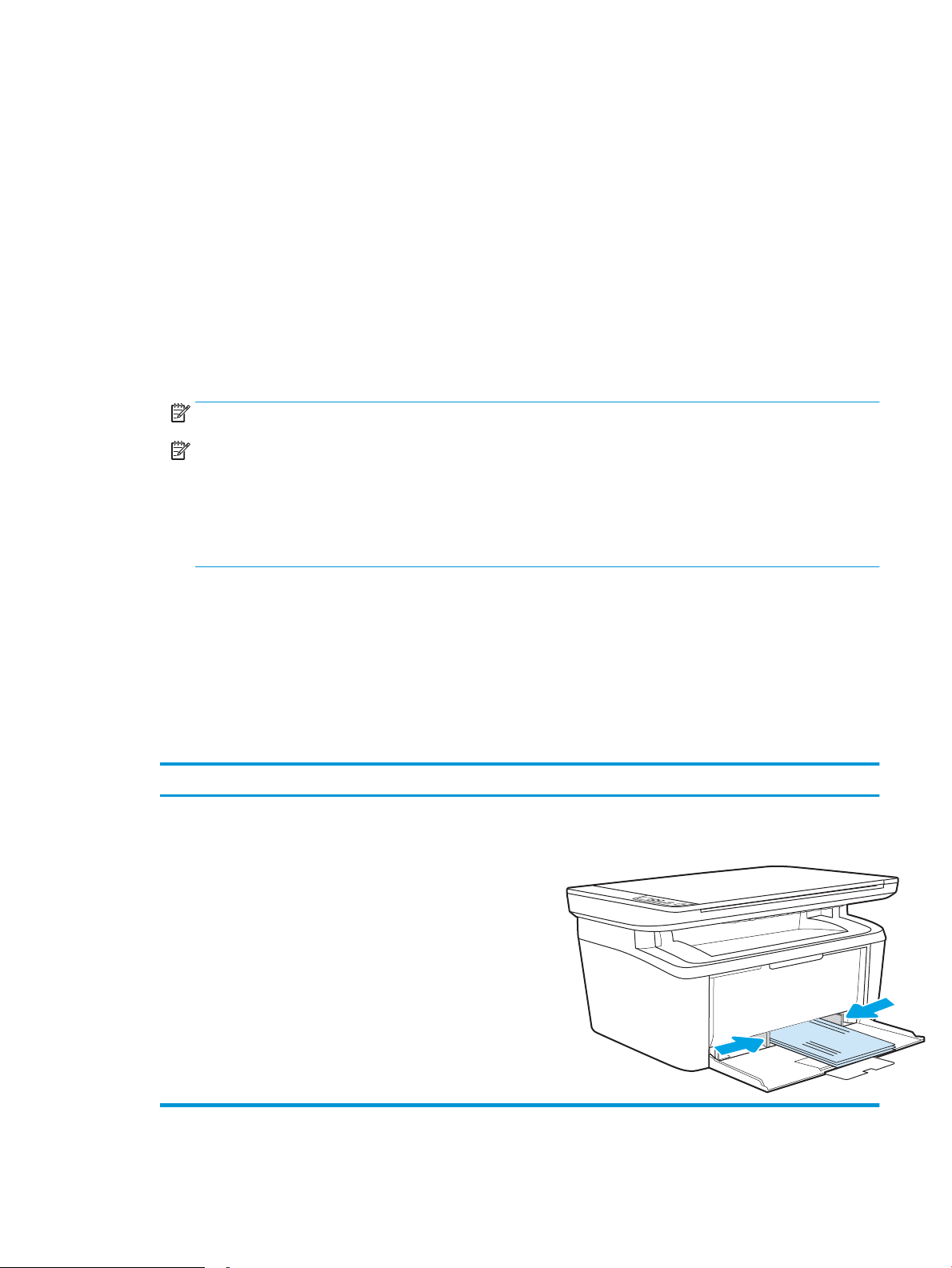
Aplokšņu ievietošana un apdrukāšana
Ievads
Šeit norādīts, kā apdrukāt un ievietot aploksnes. 1. paplātē ietilpst līdz 5 aploksnēm.
Lai apdrukātu aploksnes, izmantojot manuālas padeves opciju, izpildiet šīs darbības, lai atlasītu pareizos
iestatījumus drukas draiverī, un pēc drukas darba nosūtīšanas uz printeri ievietojiet aploksnes paplātē.
Aplokšņu apdrukāšana
1. Programmā atlasiet opciju Drukāt.
2. Atlasiet printeru sarakstā printeri un pēc tam noklikšķiniet uz pogas Rekvizīti vai Preferences vai
pieskarieties šai pogai, lai atvērtu drukas draiveri.
PIEZĪME. Pogas nosaukums atšķiras atkarībā no datorprogrammas.
PIEZĪME. Operētājsistēmās Windows 10, 8.1 un 8 šīm lietojumprogrammām ir cits izkārtojums un citas
funkcijas, kas atšķiras no tālāk sniegtajā darbvirsmas lietojumprogrammu aprakstā norādītā izkārtojuma
un funkcijām. Lai piekļūtu drukas funkcijai no sākuma ekrāna lietotnes, veiciet šādas darbības:
● Windows 10: Atlasiet Drukāt un pēc tam atlasiet printeri.
● Windows 8 vai Windows 8.1: Atlasiet Ierīces, atlasiet Drukāt un pēc tam atlasiet printeri.
3. Noklikšķiniet uz cilnes Papīrs/kvalitāte.
4. Nolaižamajā sarakstā Drukas materiāls atlasiet opciju Aploksne.
5. Noklikšķiniet uz pogas Labi, lai aizvērtu dialoglodziņu Dokumenta rekvizīti.
6. Dialoglodziņā Drukāt noklikšķiniet uz pogas Labi, lai izdrukātu darbu.
Aploksnes orientācija
Paplāte Aploksnes izmērs Aplokšņu ievietošanas veids
1. paplāte Aploksne Nr. 10, aploksne C5, aploksne DL Ar drukājamo pusi uz augšu
Īsākā, pastmarkas puses mala paplātes aizmugurē
LVWW Aplokšņu ievietošana un apdrukāšana 13
Page 22
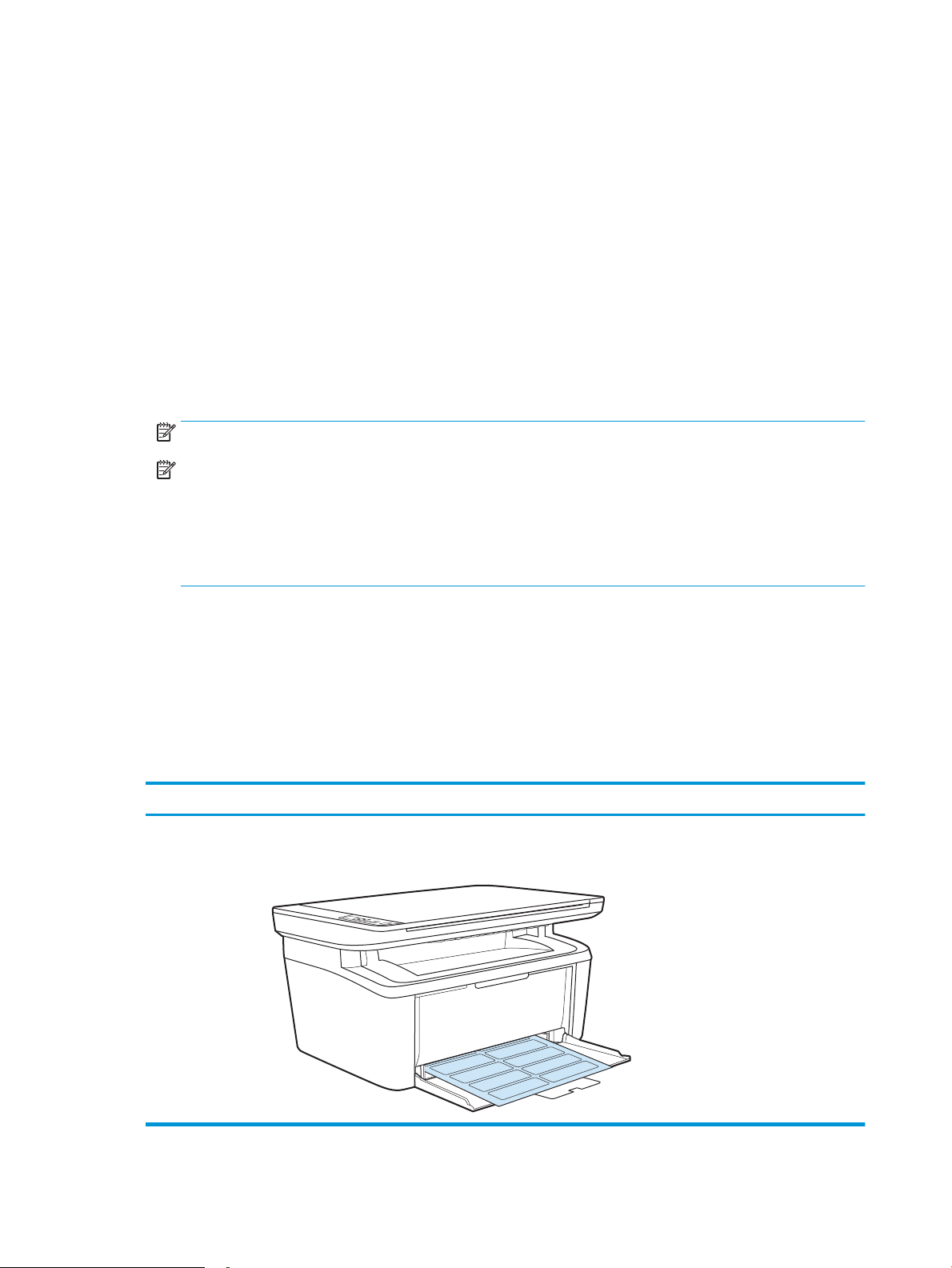
Uzlīmju ievietošana un apdrukāšana
Ievads
Tālāk norādīts, kā apdrukāt un ievietot uzlīmes. 1. paplātē ietilpst līdz pat 50 uzlīmju loksnēm
Lai apdrukātu uzlīmes, izmantojot manuālas padeves opciju, izpildiet šīs darbības, lai atlasītu pareizos
iestatījumus drukas draiverī, un pēc drukas darba nosūtīšanas uz printeri ievietojiet uzlīmes paplātē. Izmantojot
manuālu padevi, printeris neizdrukā darbu, kamēr nekonstatē paplātes atvēršanu.
Manuāli padotas uzlīmes
1. Programmā atlasiet opciju Drukāt.
2. Atlasiet printeru sarakstā printeri un pēc tam noklikšķiniet uz pogas Rekvizīti vai Preferences vai
pieskarieties šai pogai, lai atvērtu drukas draiveri.
PIEZĪME. Pogas nosaukums atšķiras atkarībā no datorprogrammas.
PIEZĪME. Operētājsistēmās Windows 10, 8.1 un 8 šīm lietojumprogrammām ir cits izkārtojums un citas
funkcijas, kas atšķiras no tālāk sniegtajā darbvirsmas lietojumprogrammu aprakstā norādītā izkārtojuma
un funkcijām. Lai piekļūtu drukas funkcijai no sākuma ekrāna lietotnes, veiciet šādas darbības:
● Windows 10: Atlasiet Drukāt un pēc tam atlasiet printeri.
● Windows 8 vai Windows 8.1: Atlasiet Ierīces, atlasiet Drukāt un pēc tam atlasiet printeri.
3. Noklikšķiniet cilni Paper/Quality (Papīrs/Kvalitāte).
4. Nolaižamajā sarakstā Drukas materiāls atlasiet opciju Uzlīmes.
5. Noklikšķiniet uz pogas Labi, lai aizvērtu dialoglodziņu Dokumenta rekvizīti.
6. Dialoglodziņā Drukāt noklikšķiniet uz pogas Labi, lai izdrukātu darbu.
Uzlīmes orientācija
Paplāte Uzlīmju ievietošanas veids
1. paplāte Apdrukājamā puse uz augšu
Augšējā mala paplātes aizmugurē
14 2. nodaļa. Papīra paplātes LVWW
Page 23
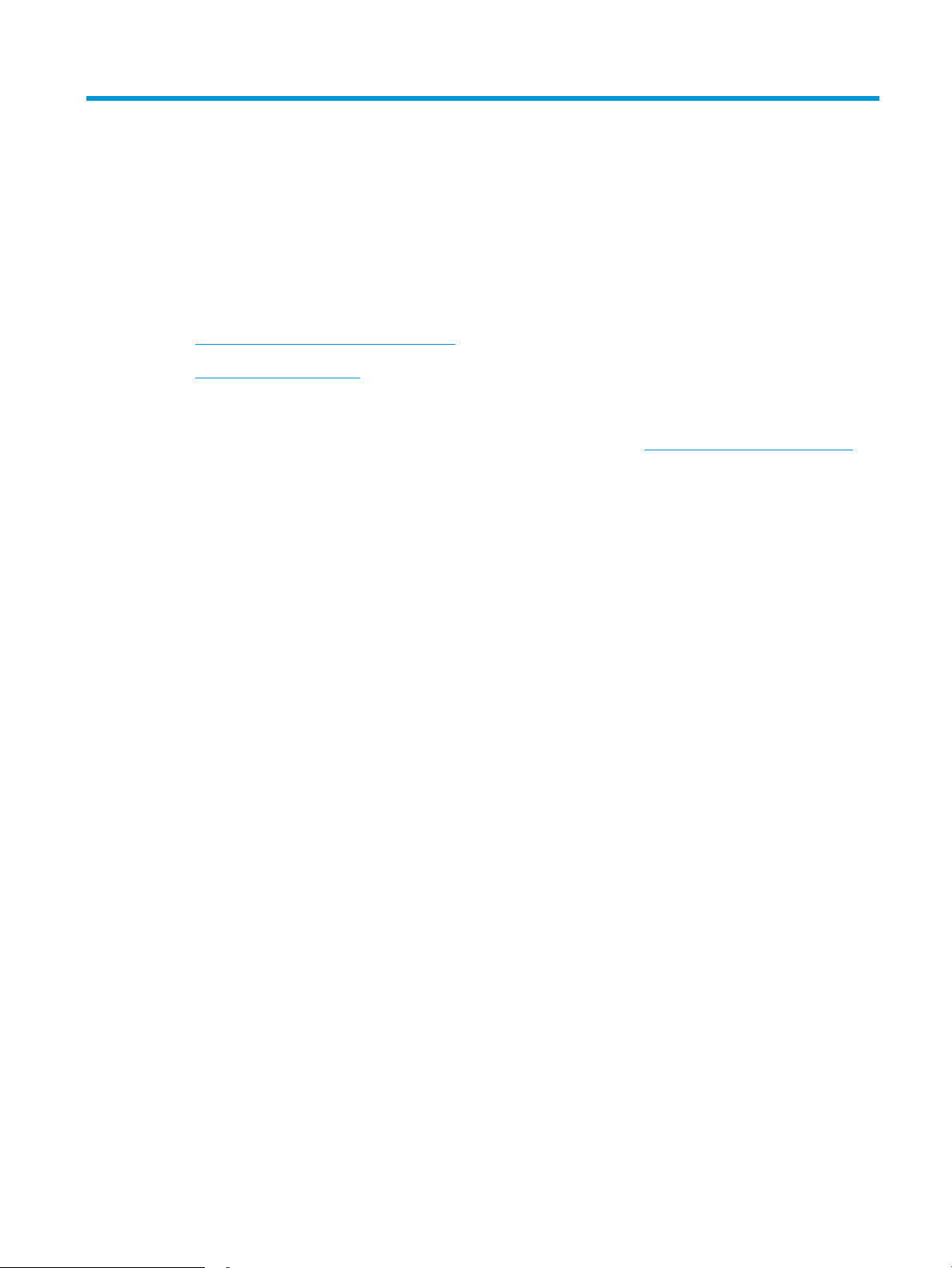
3 Materiāli, piederumi un daļas
●
Materiālu, piederumu un daļu pasūtīšana
●
Tonera kasetnes nomaiņa
Papildinformāciju skatiet:
Šī informācija ir pareiza publikācijas brīdī. Pašreizējo informāciju skatiet lapā www.hp.com/support/ljM28MFP
HP visaptverošā palīdzība darbam ar printeri ietver tālāk norādītās opcijas.
● Instalēšana un kongurēšana
● Mācīšanās un lietošana
● Problēmu risinājumi
● Programmatūras un programmaparatūras atjauninājumu lejupielāde
● Pievienošanās atbalsta forumiem
● Garantijas un reglamentējošās informācijas atrašana
LVWW 15
Page 24
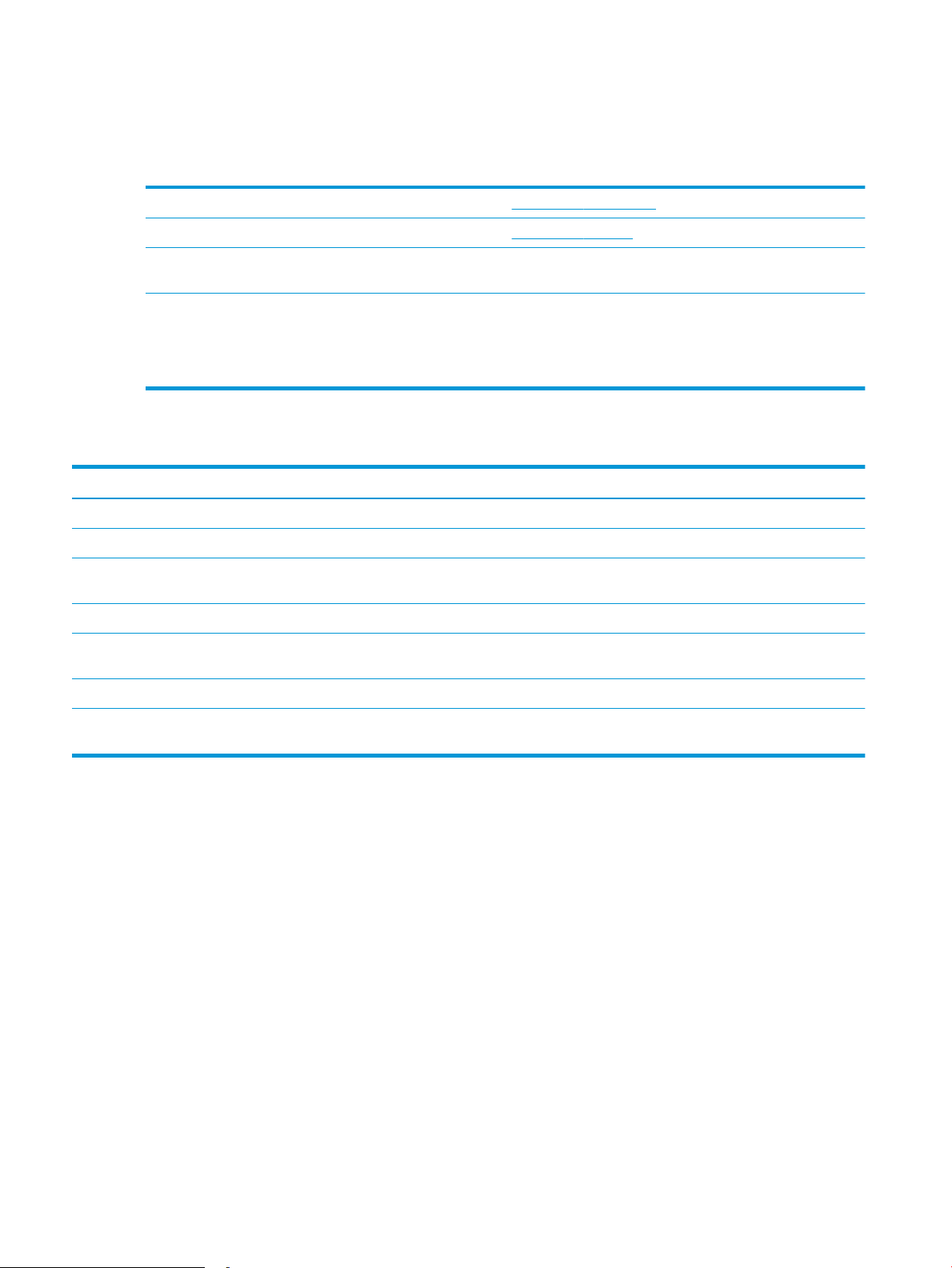
Materiālu, piederumu un daļu pasūtīšana
Pasūtīšana
Pasūtiet izejmateriālus un papīru. www.hp.com/go/suresupply
Pasūtiet oriģinālās HP rezerves daļas un piederumus www.hp.com/buy/parts
Pasūtiet apkalpošanas centrā vai pie atbalsta sniedzējiem Sazinieties ar ociālu HP apkalpošanas centru vai atbalsta
sniedzēju.
Pasūtīšana izmantojot HP iegulto Web serveri (EWS) Lai piekļūtu šai iespējai, izmantojot datora atbalstītu tīmekļa
pārlūkprogrammu, adreses/URL laukā ievadiet printera IP adresi vai
resursdatora nosaukumu. Iegultajā tīmekļa serverī ir saite uz
HP SureSupply vietni, kurā piedāvātas iespējas oriģinālo
HP izejmateriālu iegādei.
Izejmateriāli un piederumi
Produkts Apraksts Kasetnes numurs Detaļas numurs
Izejmateriāli
Izmantošanai tikai Eiropā, Krievijā, NVS, Tuvajos Austrumos un Āfrikā
HP 44A melnā tonera kasetne Standarta ietilpības melnā tonera nomaiņas
kasetne
Izmantošanai tikai Ziemeļamerikā, Latīņamerikā, Āzijas Klusā okeāna valstīs/reģionos (atskaitot Ķīnu un Indiju)
HP 48A melnā tonera kasetne Standarta ietilpības melnā tonera nomaiņas
kasetne
Izmantošanai tikai Ķīnā un Indijā
HP 47A melnā tonera kasetne Standarta ietilpības melnā tonera nomaiņas
kasetne
44A CF244A
48A CF248A
47A CF247A
16 3. nodaļa. Materiāli, piederumi un daļas LVWW
Page 25
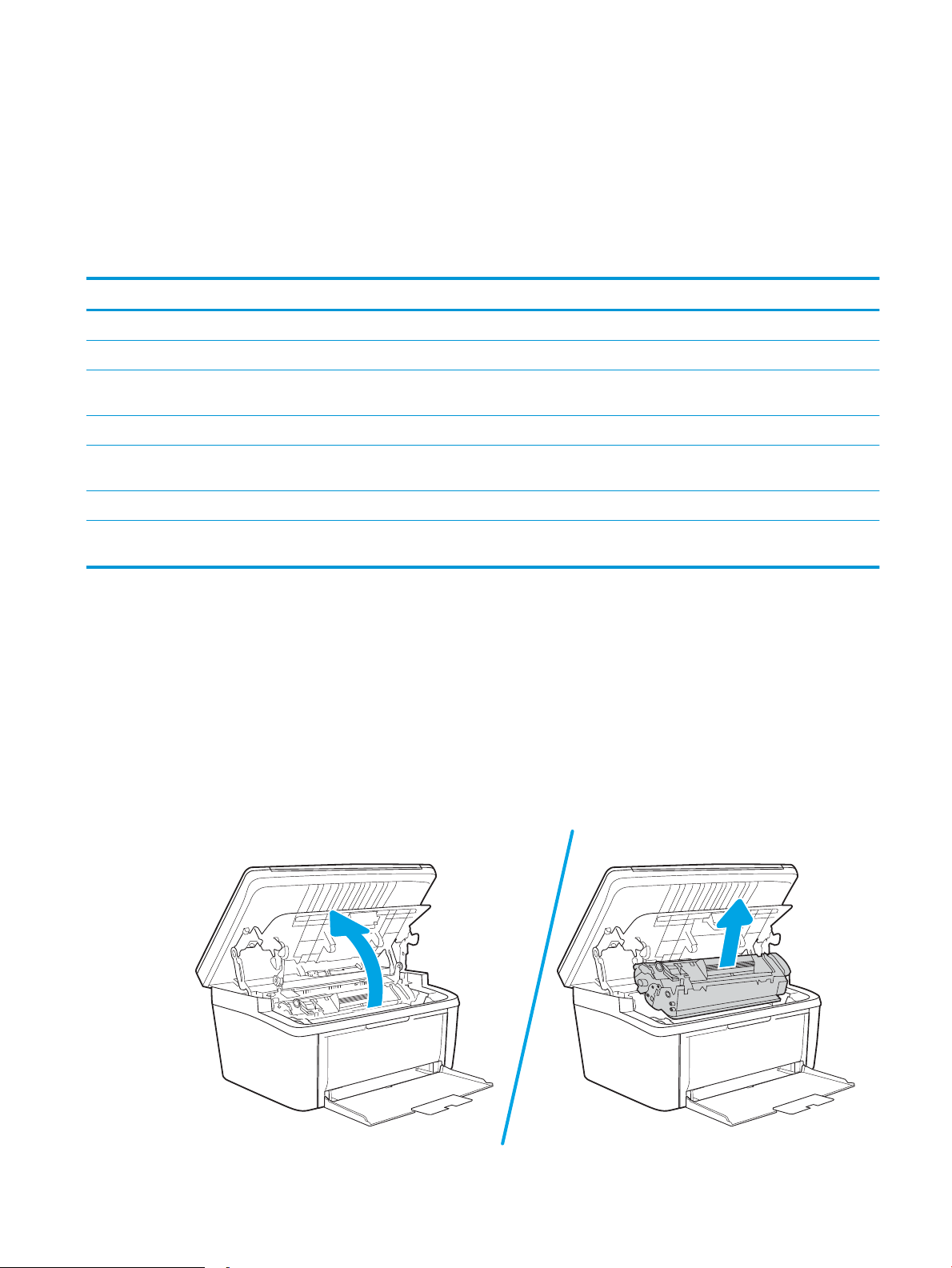
Tonera kasetnes nomaiņa
Kasetnes informācija
Turpiniet drukāt, izmantojot pašreizējo drukas kasetni, līdz tonera sadale vairs nespēj nodrošināt pieņemamu
drukas kvalitāti. Lai vienmērīgi izlīdzinātu toneri, izņemiet tonera kasetni no printera un viegli sakratiet,
horizontāli pārvietojot uz priekšu un atpakaļ. Šīs darbības grasku attēlojumu skatiet norādījumos par kasetnes
nomaiņu. Ielieciet tonera kasetni atpakaļ printerī un aizveriet vāku.
Produkts Apraksts Kasetnes numurs Detaļas numurs
Izejmateriāli
Izmantošanai tikai Eiropā, Krievijā, NVS, Tuvajos Austrumos un Āfrikā
HP 44A melnā tonera kasetne Standarta ietilpības melnā tonera nomaiņas
kasetne
Izmantošanai tikai Ziemeļamerikā, Latīņamerikā, Āzijas Klusā okeāna valstīs/reģionos (atskaitot Ķīnu un Indiju)
HP 48A melnā tonera kasetne Standarta ietilpības melnā tonera nomaiņas
kasetne
Izmantošanai tikai Ķīnā un Indijā
HP 47A melnā tonera kasetne Standarta ietilpības melnā tonera nomaiņas
kasetne
44A CF244A
48A CF248A
47A CF247A
Turpiniet drukāt, izmantojot pašreizējo drukas kasetni, līdz tonera sadale vairs nespēj nodrošināt pieņemamu
drukas kvalitāti. Lai vienmērīgi izlīdzinātu toneri, izņemiet tonera kasetni no printera un viegli sakratiet,
horizontāli pārvietojot uz priekšu un atpakaļ. Šīs darbības grasku attēlojumu skatiet norādījumos par kasetnes
nomaiņu. Ielieciet tonera kasetni atpakaļ printerī un aizveriet vāku.
Tonera kasetnes izņemšana un nomaiņa
Kad drukas kasetnes lietošanas laiks tuvojas beigām, jūs varat turpināt drukāt, izmantojot esošo kasetni, līdz
atlikušais tonera daudzums vairs nespēj nodrošināt pieņemamu drukas kvalitāti.
1. Atveriet drukas kasetnes vāku un pēc tam izņemiet veco drukas kasetni.
LVWW Tonera kasetnes nomaiņa 17
Page 26
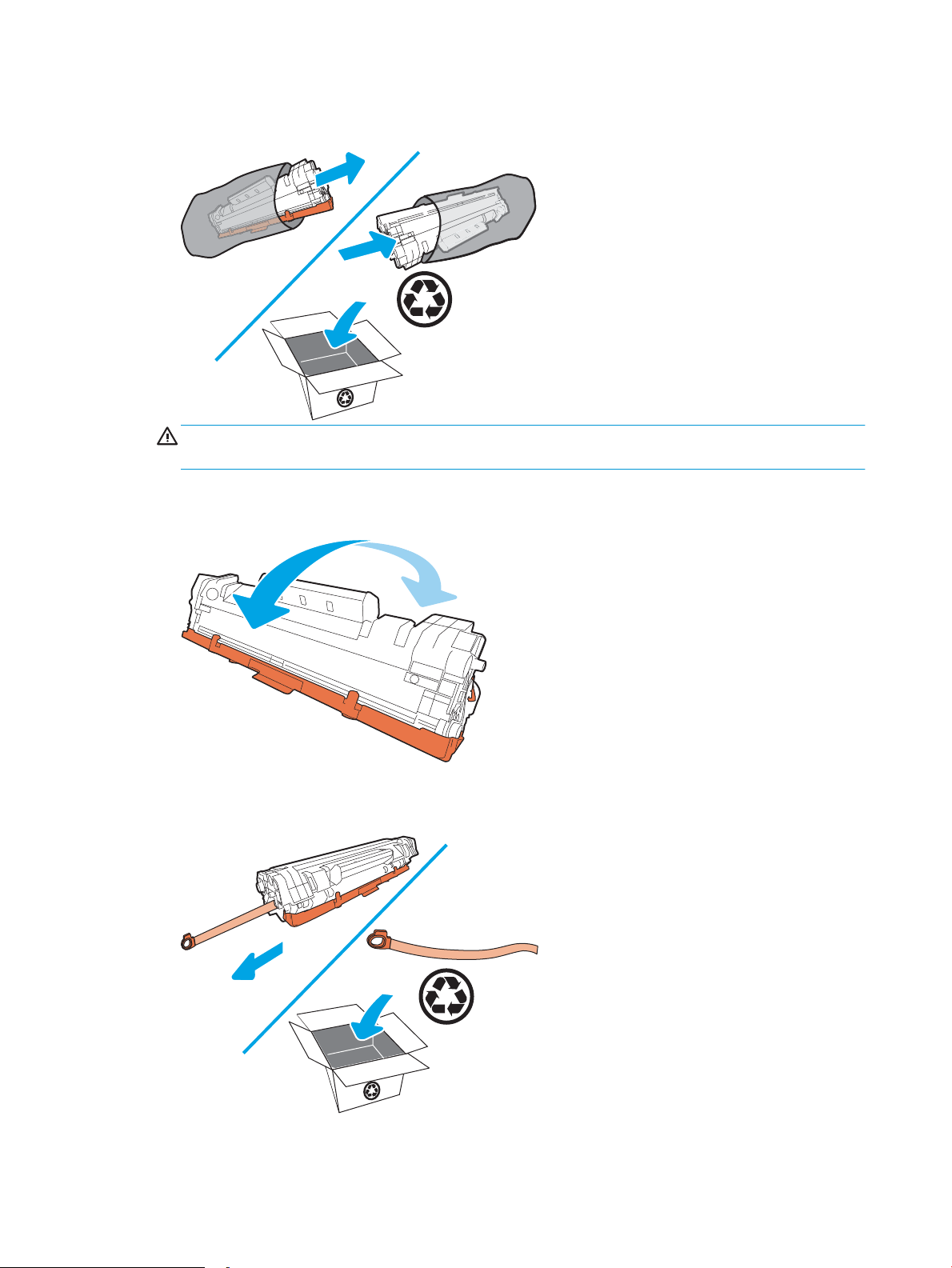
2. Izņemiet jauno drukas kasetni no iesaiņojuma. Ievietojiet veco drukas kasetni maisiņā un kastē, lai nodotu
otrreizējai pārstrādei.
UZMANĪBU! Lai nesabojātu drukas kasetni, turiet drukas kasetni aiz abiem galiem. Neaiztieciet kasetnes
aizvaru vai rullīša virsmu.
3. Satveriet abus drukas kasetnes galus un uzmanīgi pazvalstiet drukas kasetni, lai vienmērīgi sadalītu toneri
kasetnē.
4. Nolieciet mēlīti kasetnes kreisajā pusē, līdz tā ir atbrīvota, un pēc tam velciet mēlīti, līdz no kasetnes ir
noņemta visa lente. Ievietojiet mēlīti un lenti drukas kasetnes kastē, lai nodotu to otrreizējai pārstrādei.
18 3. nodaļa. Materiāli, piederumi un daļas LVWW
Page 27
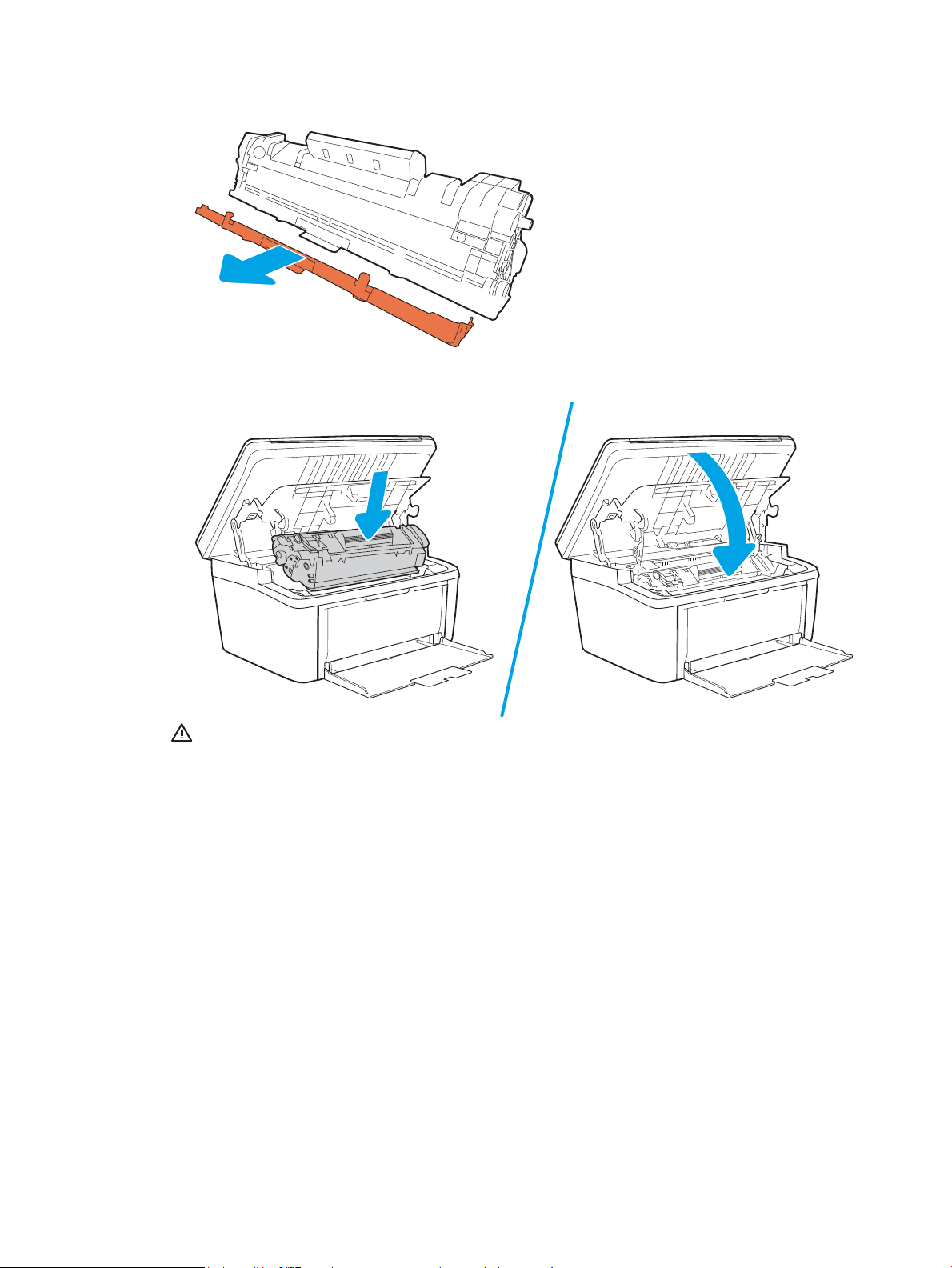
5. Noņemiet no drukas kasetnes oranžo vāciņu.
6. Ielieciet drukas kasetni iekārtā un aizveriet drukas kasetnes vāku.
UZMANĪBU! Ja toneris nokļūst uz apģērba, noslaukiet to ar sausu drāniņu un izmazgājiet apģērbu aukstā
ūdenī. Karsts ūdens veicina tonera iesūkšanos audumā.
LVWW Tonera kasetnes nomaiņa 19
Page 28
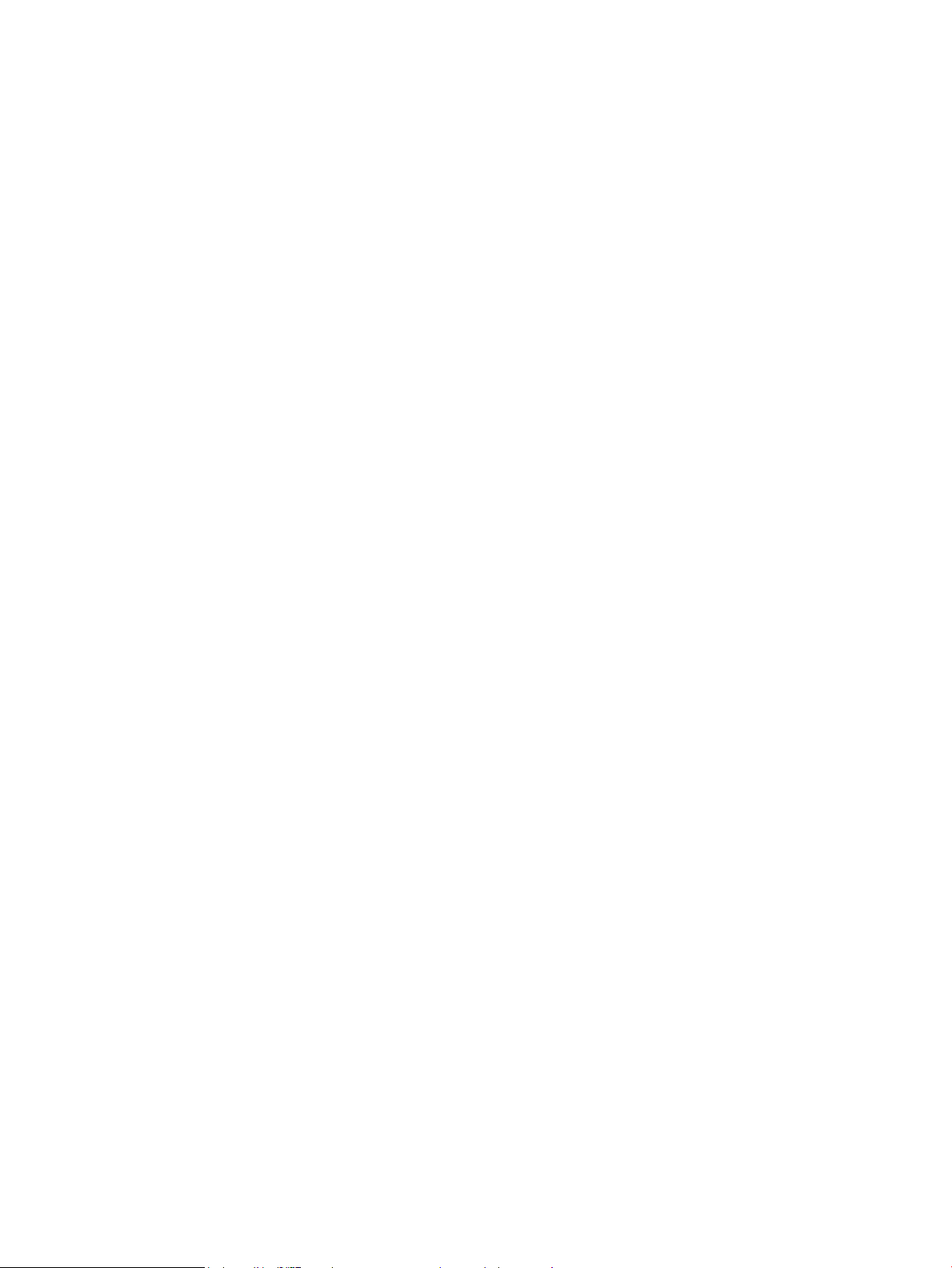
20 3. nodaļa. Materiāli, piederumi un daļas LVWW
Page 29
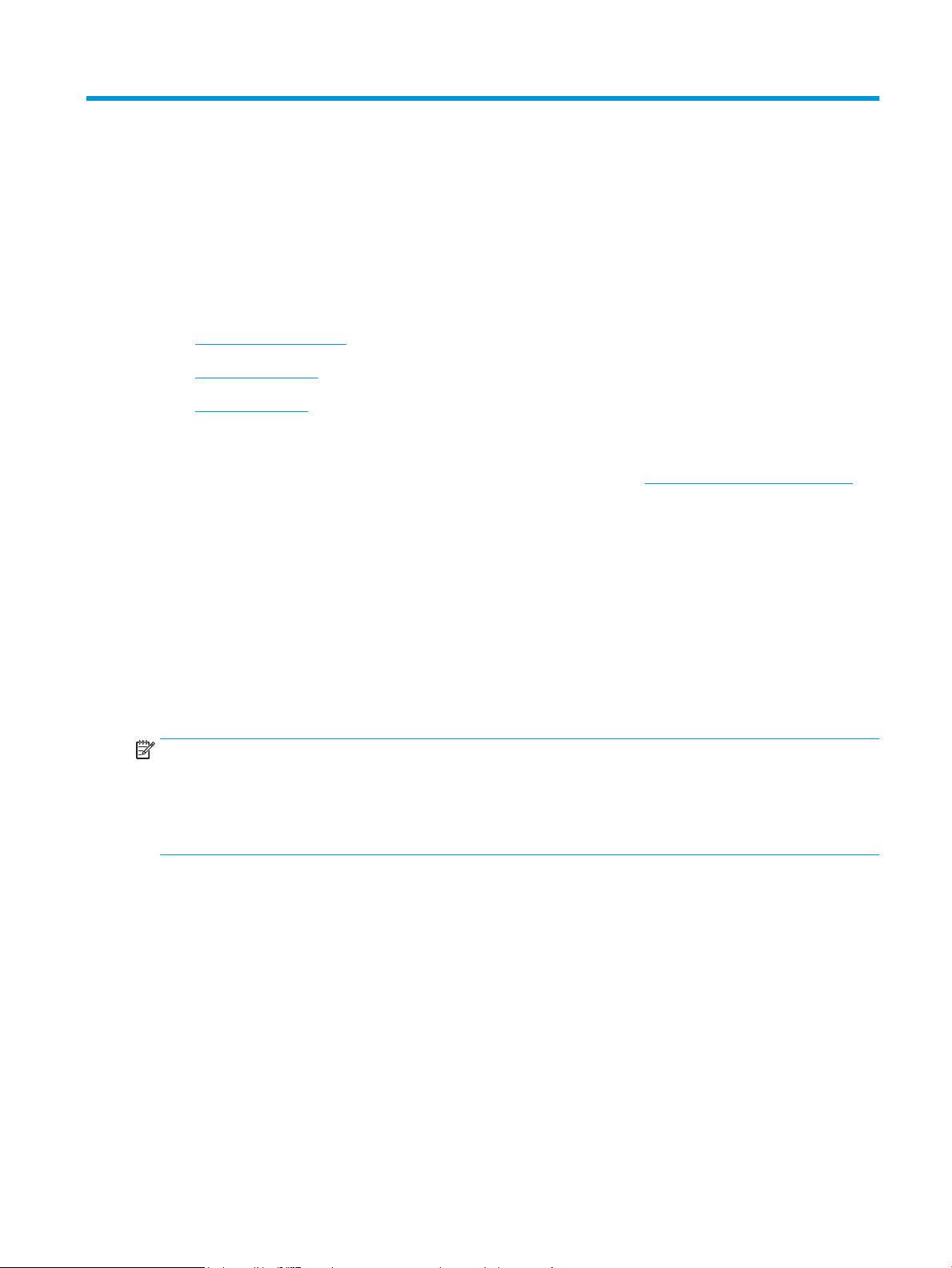
4 Drukāšana
●
Drukas darbi (Windows)
●
Drukas darbi (OS X)
●
Mobilā drukāšana
Papildinformāciju skatiet:
Šī informācija ir pareiza publikācijas brīdī. Pašreizējo informāciju skatiet lapā www.hp.com/support/ljM28MFP
HP visaptverošā palīdzība darbam ar printeri ietver tālāk norādītās opcijas.
● Instalēšana un kongurēšana
● Mācīšanās un lietošana
● Problēmu risinājumi
● Programmatūras un programmaparatūras atjauninājumu lejupielāde
● Pievienošanās atbalsta forumiem
● Garantijas un reglamentējošās informācijas atrašana
PIEZĪME. Kad mirgo brīdinājuma un gatavības indikatori, notiek printera inicializēšana, tīrīšana vai atdzesēšana.
Kad notiek printera atdzesēšana, drukas darbi var tikt apturēti. Drukas darbi turpinās, kad motors ir gatavs. Tas
var aizņemt vairākas minūtes.
Lai nodrošinātu efektīvu drukāšanu, šis HP LaserJet Pro printeris noteiktos vides apstākļos var automātiski ieiet
atdzesēšanas režīmā, kad tas nepieciešams.
LVWW 21
Page 30
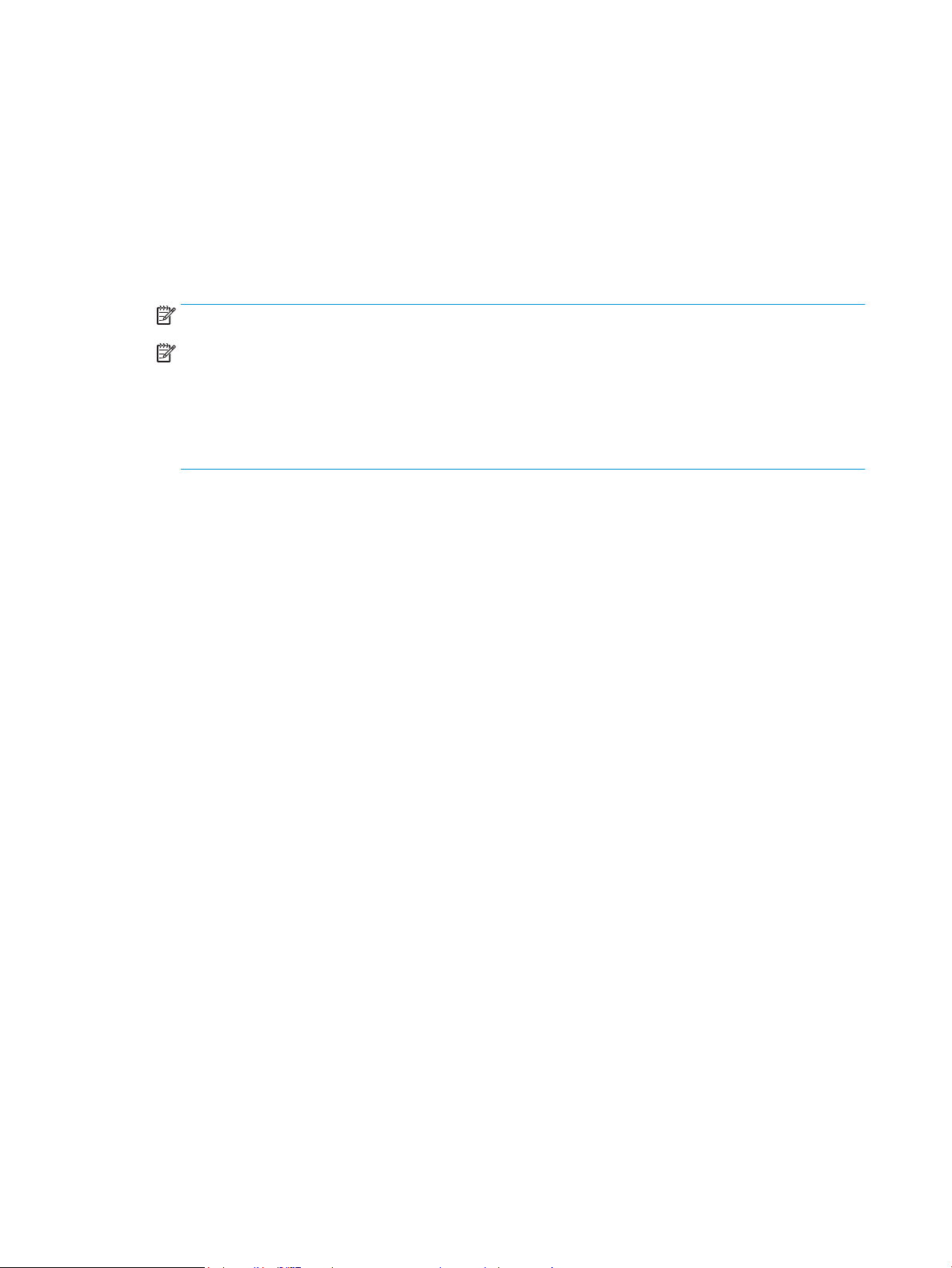
Drukas darbi (Windows)
Drukāšanas pamati (Windows)
Šī procedūra raksturo drukāšanas pamatprincipus operētājsistēmā Windows.
1. Programmā atlasiet opciju Drukāt.
2. Atlasiet printeru sarakstā printeri. Lai mainītu iestatījumus, noklikšķiniet uz vai pieskarieties pie pogas
Rekvizīti vai Preferences, un atveriet drukas draiveri.
PIEZĪME. Pogas nosaukums atšķiras atkarībā no datorprogrammas.
PIEZĪME. Operētājsistēmā Windows 10, 8.1 un 8 šīm lietojumprogrammām ir cits izkārtojums un citas
funkcijas, kas atšķiras no tālāk sniegtajā darbvirsmas lietojumprogrammu aprakstā norādītā izkārtojuma
un funkcijām. Lai piekļūtu drukas funkcijai no sākuma ekrāna lietotnes, veiciet šādas darbības:
● Windows 10: Atlasiet Drukāt un pēc tam atlasiet printeri.
● Windows 8.1 vai 8: Atlasiet Ierīces, atlasiet Drukāt un pēc tam atlasiet printeri.
3. Noklikšķiniet uz drukas draivera cilnēm vai pieskarieties tām, lai kongurētu pieejamās opcijas.
4. Noklikšķiniet uz pogas Labi vai pieskarieties šai pogai, lai atgrieztos dialoglodziņā Drukāt. Izvēlieties no šī
ekrāna izdrukājamo eksemplāru skaitu.
5. Noklikšķiniet uz pogas Labi vai pieskarieties šai pogai, lai izdrukātu darbu.
22 4. nodaļa. Drukāšana LVWW
Page 31

Manuāla abpusējā druka (Windows)
123
Izmantojiet šo procedūru printeriem bez instalēta automātiskā dupleksera vai izdrukāšanai uz dupleksera
neatbalstīta papīra.
1. Programmā atlasiet opciju Drukāt.
2. Atlasiet printeru sarakstā printeri un pēc tam noklikšķiniet uz pogas Rekvizīti vai Preferences vai
pieskarieties šai pogai, lai atvērtu drukas draiveri.
PIEZĪME. Pogas nosaukums atšķiras atkarībā no datorprogrammas.
PIEZĪME. Operētājsistēmā Windows 10, 8.1 un 8 šīm lietojumprogrammām ir cits izkārtojums un citas
funkcijas, kas atšķiras no tālāk sniegtajā darbvirsmas lietojumprogrammu aprakstā norādītā izkārtojuma
un funkcijām. Lai piekļūtu drukas funkcijai no sākuma ekrāna lietotnes, veiciet šādas darbības:
● Windows 10: Atlasiet Drukāt un pēc tam atlasiet printeri.
● Windows 8.1 vai 8: Atlasiet Ierīces, atlasiet Drukāt un pēc tam atlasiet printeri.
3. Noklikšķiniet uz cilnes Izkārtojums.
4. Atlasiet atbilstošo abpusējās drukas opciju nolaižamajā sarakstā Drukāt uz abām pusēm manuāli un pēc
tam noklikšķiniet uz pogas Labi.
5. Dialoglodziņā Drukāt noklikšķiniet uz pogas Labi, lai izdrukātu darbu. Printeris vispirms izdrukās visu
dokumenta lapu pirmo pusi.
6. Izņemiet izdrukāto lapu kaudzīti no izvades nodalījuma un ievietojiet padeves paplātē ar apdrukāto pusi uz
leju un augšmalu pa priekšu.
7. Datorā noklikšķiniet uz pogas Labi, lai izdrukātu lapu otru pusi.
8. Ja prasīts, pieskarieties atbilstošajai vadības paneļa pogai, lai turpinātu.
LVWW Drukas darbi (Windows) 23
Page 32

Vairāku lappušu drukāšana uz vienas loksnes (Windows)
1. Programmā atlasiet opciju Drukāt.
2. Atlasiet printeru sarakstā printeri un pēc tam noklikšķiniet uz pogas Rekvizīti vai Preferences vai
pieskarieties šai pogai, lai atvērtu drukas draiveri.
PIEZĪME. Pogas nosaukums atšķiras atkarībā no datorprogrammas.
PIEZĪME. Operētājsistēmā Windows 10, 8.1 un 8 šīm lietojumprogrammām ir cits izkārtojums un citas
funkcijas, kas atšķiras no tālāk sniegtajā darbvirsmas lietojumprogrammu aprakstā norādītā izkārtojuma
un funkcijām. Lai piekļūtu drukas funkcijai no sākuma ekrāna lietotnes, veiciet šādas darbības:
● Windows 10: Atlasiet Drukāt un pēc tam atlasiet printeri.
● Windows 8.1 vai 8: Atlasiet Ierīces, atlasiet Drukāt un pēc tam atlasiet printeri.
3. Noklikšķiniet uz cilnes Izkārtojums vai pieskarieties šai cilnei.
4. Atlasiet nolaižamajā sarakstā pareizo opciju Orientācija.
5. Atlasiet pareizo uz vienas loksnes izdrukājamo lappušu skaitu nolaižamajā sarakstā Lappuses uz vienas
loksnes un pēc tam noklikšķiniet uz pogas Papildu vai pieskarieties šai pogai.
6. Atlasiet nolaižamajā sarakstā pareizo opciju Lappušu izkārtojums uz loksnes.
7. Atlasiet nolaižamajā sarakstā pareizo opciju Lapu malas, noklikšķiniet uz pogas Labi vai pieskarieties šai
pogai un aizveriet dialoglodziņu Papildu opcijas. Pēc tam noklikšķiniet uz pogas Labi vai pieskarieties šai
pogai, lai aizvērtu dialoglodziņu Rekvizīti vai Preferences.
8. Dialoglodziņā Drukāt noklikšķiniet uz pogas Labi, lai izdrukātu darbu.
Papīra veida atlasīšana (Windows)
1. Programmā atlasiet opciju Drukāt.
2. Atlasiet printeru sarakstā printeri un pēc tam noklikšķiniet uz pogas Rekvizīti vai Preferences vai
pieskarieties šai pogai, lai atvērtu drukas draiveri.
PIEZĪME. Pogas nosaukums atšķiras atkarībā no datorprogrammas.
PIEZĪME.
● Windows 10: Atlasiet Drukāt un pēc tam atlasiet printeri.
● Windows 8.1 vai 8: Atlasiet Ierīces, atlasiet Drukāt un pēc tam atlasiet printeri.
3. Noklikšķiniet vai pieskarieties cilnei Saīšņu drukāšana.
4. Nolaižamajā sarakstā Papīra veids atlasiet pareizo papīra veidu un pēc tam noklikšķiniet uz pogas Labi vai
pieskarieties šai pogai un aizveriet dialoglodziņu Rekvizīti vai Preferences.
5. Dialoglodziņā Drukāšana noklikšķiniet uz pogas Labi, lai izdrukātu darbu.
24 4. nodaļa. Drukāšana LVWW
Page 33

Drukas darbi (OS X)
Drukāšana (OS X)
Šī procedūra raksturo drukāšanas pamatprincipus operētājsistēmā X.
1. Noklikšķiniet uz izvēlnes Fails un pēc tam noklikšķiniet uz opcijas Drukāt.
2. Izvēlieties printeri.
3. Noklikšķiniet uz opcijas Rādīt detaļas vai Kopijas un lappuses pēc tam atlasiet citas izvēlnes, lai pielāgotu
drukas iestatījumus.
PIEZĪME. Šī vienuma nosaukums atšķiras atkarībā no datorprogrammas.
4. Noklikšķiniet uz pogas Drukāt.
Manuāla drukāšana uz abām lapas pusēm (OS X)
PIEZĪME. Šī funkcija ir pieejama, ja instalēts HP drukas draiveris. Tā var nebūt pieejama, izmantojot AirPrint.
1. Noklikšķiniet uz izvēlnes Fails un pēc tam noklikšķiniet uz opcijas Drukāt.
2. Izvēlieties printeri.
3. Noklikšķiniet uz opcijas Rādīt detaļas un Kopijas un lappuses un pēc tam noklikšķiniet uz izvēlnes Manuāla
abpusēja druka.
PIEZĪME. Šī vienuma nosaukums atšķiras atkarībā no datorprogrammas.
4. Noklikšķiniet uz lodziņa Manuāla abpusējā druka un atlasiet iesiešanas opciju.
5. Noklikšķiniet uz pogas Drukāt.
6. Izņemiet no printera visu tīro papīru, kas atrodas 1. paplātē.
7. Izņemiet izdrukāto lapu kaudzīti no izdruku uztvērēja un ievietojiet padeves paplātē ar apdrukāto pusi uz
leju.
8. Ja parādās uzvedne, pieskarieties atbilstošajai vadības paneļa pogai, lai turpinātu.
Vairāku lappušu drukāšana uz vienas loksnes (OS X)
1. Noklikšķiniet uz izvēlnes Fails un pēc tam noklikšķiniet uz opcijas Drukāt.
2. Izvēlieties printeri.
3. Noklikšķiniet uz opcijas Rādīt detaļas un Kopijas un lappuses un pēc tam noklikšķiniet uz izvēlnes
Izkārtojums.
PIEZĪME. Šī vienuma nosaukums atšķiras atkarībā no datorprogrammas.
4. Nolaižamajā izvēlnē Lappuses uz vienas loksnes atlasiet uz katras loksnes izdrukājamo lappušu skaitu.
5. Apgabalā Izkārtojuma virziens atlasiet lappušu secību un novietojumu loksnē.
LVWW Drukas darbi (OS X) 25
Page 34

6. Izvēlnē Malas atlasiet loksnes katrai lapai izmantojamo malu veidu.
7. Noklikšķiniet uz pogas Drukāt.
Papīra veida atlasīšana (OS X)
1. Noklikšķiniet uz izvēlnes Fails un pēc tam noklikšķiniet uz opcijas Drukāt.
2. Izvēlieties printeri.
3. Noklikšķiniet uz opcijas Rādīt detaļas vai Kopijas un lappuses un pēc tam noklikšķiniet uz izvēlnes Drukas
materiāli un kvalitāte
PIEZĪME. Šī vienuma nosaukums atšķiras atkarībā no datorprogrammas.
4. Izvēlieties no opcijām Drukas materiāli un kvalitāte vai Papīrs/kvalitāte.
PIEZĪME. Šajā sarakstā iekļauts pieejamo opciju pamatkomplekts. Dažas opcijas nav pieejamas visos
printeros.
● Materiāla tips: atlasiet izmantojamo papīra tipu drukas darbam.
● Drukas kvalitāte: atlasiet izšķirtspējas līmeni drukas darbam.
5. Noklikšķiniet uz pogas Drukāt.
vai izvēlnes Papīrs/kvalitāte.
26 4. nodaļa. Drukāšana LVWW
Page 35

Mobilā drukāšana
Ievads
HP piedāvā daudzējādus mobilo ierīču risinājumus, lai ļautu veikt vienkāršu drukāšanu ar HP printeri, izmantojot
klēpjdatoru, planšetdatoru, viedtālruni vai citu mobilo ierīci. Lai skatītu pilnu sarakstu un nolemtu, kura ir
vislabākā izvēles iespēja, apmeklējiet vietni www.hp.com/go/LaserJetMobilePrinting.
PIEZĪME. Atjauniniet printera programmaparatūru, lai nodrošinātu visu mobilās drukāšanas funkciju atbalstu.
Wi-Fi Direct (tikai bezvadu modeļiem)
Wi-Fi Direct ļauj drukāt no bezvadu mobilās ierīces bez pieslēguma tīklam vai internetam.
Wi-Fi Direct atbalsta ne visas mobilās operētājsistēmas. Ja mobilā ierīce neatbalsta Wi-Fi Direct, pirms
drukāšanas jāmaina ierīces bezvadu tīkla savienojums pret Wi-Fi Direct savienojumu.
PIEZĪME. Tām mobilajām ierīcēm, kas nespēj izmantot Wi-Fi Direct, šis Wi-Fi Direct savienojums ļauj veikt tikai
drukāšanu. Pēc Wi-Fi Direct izmantošanas drukāšanas veikšanai ir atkal jāizveido savienojums ar lokālo tīklu, lai
varētu piekļūt internetam.
Lai piekļūtu printera Wi-Fi Direct savienojumam, veiciet šādas darbības:
1. Izdrukājiet kongurācijas lapu, lai noskaidrotu IP adresi vai resursdatora nosaukumu.
a. Nospiediet un turiet pogu Sākt kopēt , līdz sāk mirgot gatavības indikators .
b. Atlaidiet pogu Sākt kopēt .
2. Atveriet tīmekļa pārlūkprogrammu un adreses rindiņā ierakstiet IP adresi vai resursdatora nosaukumu tieši
tā, kā redzams printera kongurācijas lapā. Nospiediet taustiņu Enter uz datora tastatūras. Tiks atvērts
iegultais tīmekļa serveris.
PIEZĪME. Ja tīmekļa pārlūks parāda ziņojumu, norādot, ka piekļuve vietnei var nebūt droša, atlasiet šo
opciju, lai turpinātu atvērt vietni. Piekļūšana šai vietnei nekaitēs datoram.
3. Cilnē Tīklošana kreisās puses navigācijas rūtī noklikšķiniet uz saites Wi-Fi Direct iestatīšana.
4. Izvēlieties vienu no šīm savienojuma metodēm:
● Manuāla
● Automātiski
5. Mobilajā ierīcē atveriet izvēlni Wi-Fi vai Wi-Fi Direct.
6. Pieejamo tīklu sarakstā atlasiet printera nosaukumu.
PIEZĪME. Ja printera nosaukums nav redzams, iespējams, ka atrodaties ārpus Wi-Fi Direct signāla
diapazona. Pārvietojiet ierīci tuvāk printerim.
7. Ja parādās uzvedne, ievadiet Wi-Fi Direct paroli.
LVWW Mobilā drukāšana 27
Page 36

PIEZĪME. Android ierīcēm, kas atbalsta standartu Wi-Fi Direct, ja savienojuma metodes iestatījums ir
Automātiski, savienojuma izveidošana notiek automātiski, neprasot paroli. Ja savienojuma metodes
iestatījums ir Manuāli, vai nu jānospiež poga Bezvadu uz printera, lai pievienotu Android ierīci, vai kā
pievienotās Windows (8.1 vai jaunākas versijas) operētājsistēmas ierīces parole jānorāda personīgais
identikācijas numurs (PIN), kas redzams izdrukātajā ziņojumā.
PIEZĪME. Lai piekļūtu Wi-Fi Direct parolei no iegultā tīmekļa serveri, atveriet cilni Tīklošana un pēc tam
noklikšķiniet uz Wi-Fi Direct iestatīšana.
8. Atveriet dokumentu un pēc tam atlasiet opciju Drukāt.
9. Pieejamo printeru sarakstā atlasiet printeri un pēc tam atlasiet Drukāt.
10. Kad drukas darbs ir pabeigts, dažas mobilās ierīces ir atkārtoti jāpievieno lokālajam tīklam.
Tālāk norādītās ierīces un datora operētājsistēmas atbalsta Wi-Fi Direct:
● Android 4.0 un jaunāki planšetdatori un tālruņi ar HP drukas pakalpojumu vai instalētu Mopria mobilās
drukas spraudni
● Gandrīz visi Windows 8.1 datori, planšetdatori un klēpjdatori, kuriem instalēts HP drukas draiveris
Tālāk norādītās ierīces un datora operētājsistēmas neatbalsta Wi-Fi Direct, bet var izdrukāt uz kādu šo standartu
atbalstošu printeri:
● Apple iPhone un iPad
● Mac datori ar OS X
Papildinformāciju par Wi-Fi Direct drukāšanu skatiet tīmekļa lapā www.hp.com/go/wirelessprinting.
Wi-Fi Direct funkcionalitāti var iespējot un atspējot HP iegultajā tīmekļa serverī (EWS).
Wi-Fi Direct iespējošana vai atspējošana
Vispirms printera iegultajā tīmekļa serverī ir jāiespējo Wi-Fi Direct funkcionalitāte.
Pirmā darbība: HP iebūvētā tīmekļa servera atvēršana
1. Izdrukājiet kongurācijas lapu, lai noskaidrotu IP adresi vai resursdatora nosaukumu.
a. Nospiediet un turiet pogu Sākt kopēt , līdz sāk mirgot gatavības indikators .
b. Atlaidiet pogu Sākt kopēt .
2. Atveriet tīmekļa pārlūkprogrammu un adreses rindiņā ierakstiet IP adresi vai resursdatora nosaukumu tieši
tā, kā redzams printera kongurācijas lapā. Nospiediet taustiņu Enter uz datora tastatūras. Tiks atvērts
iegultais tīmekļa serveris.
PIEZĪME. Ja tīmekļa pārlūks parāda ziņojumu, norādot, ka piekļuve vietnei var nebūt droša, atlasiet šo
opciju, lai turpinātu atvērt vietni. Piekļūšana šai vietnei nekaitēs datoram.
28 4. nodaļa. Drukāšana LVWW
Page 37

Otrā darbība: Wi-Fi Direct iespējošana vai atspējošana
1. Cilnē Tīklošana kreisās puses navigācijas rūtī noklikšķiniet uz saites Wi-Fi Direct iestatīšana.
2. Atlasiet opciju Ieslēgts un pēc tam noklikšķiniet uz pogas Lietot. Opcijas Izslēgts atlase atspējo Wi-Fi Direct
drukāšanu.
PIEZĪME. Vidē, kurā ir instalēti vairāki viena printera modeļi, var būt noderīgi katram printerim piešķirt unikālāku
Wi-Fi Direct nosaukumu, lai printerus būtu vieglāk identicēt Wi-Fi Direct drukāšanas izmantošanai.
Printera Wi-Fi Direct nosaukuma mainīšana
Veiciet šo procedūru, lai mainītu printera Wi-Fi Direct nosaukumu, izmantojot HP iegulto tīmekļa serveri:
Pirmā darbība: HP iebūvētā tīmekļa servera atvēršana
1. Izdrukājiet kongurācijas lapu, lai noskaidrotu IP adresi vai resursdatora nosaukumu.
a. Nospiediet un turiet pogu Sākt kopēt , līdz sāk mirgot gatavības indikators .
b. Atlaidiet pogu Sākt kopēt .
2. Atveriet tīmekļa pārlūkprogrammu un adreses rindiņā ierakstiet IP adresi vai resursdatora nosaukumu tieši
tā, kā redzams printera kongurācijas lapā. Nospiediet taustiņu Enter uz datora tastatūras. Tiks atvērts
iegultais tīmekļa serveris.
PIEZĪME. Ja tīmekļa pārlūks parāda ziņojumu, norādot, ka piekļuve vietnei var nebūt droša, atlasiet šo
opciju, lai turpinātu atvērt vietni. Piekļūšana šai vietnei nekaitēs datoram.
Otrā darbība: Wi-Fi Direct nosaukuma mainīšana
1. Cilnē Tīklošana kreisās puses navigācijas rūtī noklikšķiniet uz saites Wi-Fi Direct iestatīšana.
2. Laukā Wi-Fi Direct nosaukums ievadiet jauno nosaukums.
3. Noklikšķiniet uz Apply (Lietot).
AirPrint
Tiešā drukāšana ar Apple AirPrint palīdzību ir atbalstīta iOS un Mac OS X 10.7 Lion vai jaunākām versijām.
Izmantojiet AirPrint, lai izdrukātu ar printeri tieši no iPad, iPhone (3GS vai jaunāka) vai iPod Touch (trešās
paaudzes vai jaunāka) šādās mobilo ierīču lietojumprogrammās:
● Mail
● Photos
● Safari
● iBooks
● Atsevišķās trešās puses lietojumprogrammās
LVWW Mobilā drukāšana 29
Page 38

Lai izmantotu AirPrint, jābūt izveidotam printera un Apple ierīces savienojumam ar vienu un to pašu tīklu
(apakštīklu). Lai iegūtu papildinformāciju par AirPrint lietošanu un to, kuri HP printeri ir saderīgi ar AirPrint,
atveriet vietni www.hp.com/go/LaserJetMobilePrinting.
PIEZĪME. Pirms AirPrint izmantošanas ar USB savienojumu, pārbaudiet versijas numuru. AirPrint 1.3 un vecākas
versijas neatbalsta USB savienojumus.
Android iegultā drukāšana (tikai bezvadu modeļiem)
HP iebūvētie drukas risinājumi Android un Kindle mobilajām ierīcēm ļauj šīm ierīcēm automātiski atrast
HP printerus, kuri ir vai nu tīklā, vai Wi-Fi Direct bezvadu diapazonā, un no tiem izdrukāt.
Drukas risinājums ir iebūvēts daudzu operētājsistēmu versijās.
PIEZĪME. Ja ierīcē nav pieejama drukāšana, atveriet Google Play > Android lietojumprogrammas un instalējiet
HP drukas pakalpojuma spraudni.
Lai iegūtu papildinformāciju par Android iegulto drukāšanu un atbalstītajām Android ierīcēm, apmeklējiet vietni
www.hp.com/go/LaserJetMobilePrinting.
30 4. nodaļa. Drukāšana LVWW
Page 39

5 Kopēšana
●
Kopēšana
●
Identikācijas karšu kopēšana
Papildinformāciju skatiet:
Šī informācija ir pareiza publikācijas brīdī. Pašreizējo informāciju skatiet lapā www.hp.com/support/ljM28MFP
HP visaptverošā palīdzība darbam ar printeri ietver tālāk norādītās opcijas.
● Instalēšana un kongurēšana
● Mācīšanās un lietošana
● Problēmu risinājumi
● Programmatūras un programmaparatūras atjauninājumu lejupielāde
● Pievienošanās atbalsta forumiem
● Garantijas un reglamentējošās informācijas atrašana
LVWW 31
Page 40

Kopēšana
2
1
Izpildiet šīs darbības, lai kopētu no skenera stikla.
▲ Novietojiet dokumentu uz skenera stikla atbilstoši norādēm uz printera.
PIEZĪME. Šīs darbības mainīsies atkarībā no vadības paneļa veida.
1 Pamatmodeļa LED vadības panelis
2 Bezvadu modeļa LED vadības panelis
Pamatmodeļa vadības panelis
▲ Pieskarieties pogai Sākt kopēt , lai sāktu kopēšanu.
PIEZĪME. Lai palielinātu kopiju skaitu un iegūtu vairāk kopiju, vairākkārt nospiediet pogu Sākt kopēšanu
(līdz deviņām reizēm).
Bezvadu modeļa vadības panelis
1. Nospiediet kopēšanas iestatīšanas pogu , lai izvēlētos kādu no tālāk norādītajiem kopēšanas
iestatījumiem.
● Atlasiet kopiju skaita iestatījumu un pēc tam ar bultiņu taustiņiem pielāgojiet kopiju skaitu.
● Atlasiet iestatījumu Gaišāks/Tumšāks un pēc tam ar bultiņu taustiņiem pielāgojiet pašreizējā
drukas darba tumšuma iestatījumu.
● Atlasiet iestatījumu Palielināt/Samazināt un pēc tam ar bultiņu taustiņiem pielāgojiet kopēšanas
darba izmēra procentuālo vērtību.
2. Pieskarieties pogai Sākt kopēt , lai sāktu kopēšanu.
32 5. nodaļa. Kopēšana LVWW
Page 41

Identikācijas karšu kopēšana
Izmantojiet funkciju ID kopēšana, lai kopētu identikācijas kartes vai citus nelielus dokumentus vienas papīra
loksnes puses abās pusēs. Printeris izdrukā abus attēlus vienlaikus.
1. Novietojiet uz skenera stikla kreisās puses ID karti.
2. Aizveriet skenera vāku un pieskarieties pogai Kopēt ID , lai sāktu kopēšanu. Pēc tās beigām mirgos
brīdinājuma indikators.
3. Novietojiet identikācijas kartes otru pusi tajā pašā vietā uz skenera stikla.
4. Vēlreiz pieskarieties pogai Kopēt ID , lai sāktu kopēšanu.
5. Notiek lapas izdrukāšana.
LVWW Identikācijas karšu kopēšana 33
Page 42

34 5. nodaļa. Kopēšana LVWW
Page 43

6 Skenēšana
●
Skenēšana, izmantojot programmatūru HP Scan (Windows)
●
Skenēšana ar programmatūru HP Easy Scan (OS X)
●
Skenēšanas papildu uzdevumi
Papildinformāciju skatiet:
Šī informācija ir pareiza publikācijas brīdī. Pašreizējo informāciju skatiet lapā www.hp.com/support/ljM28MFP
HP visaptverošā palīdzība darbam ar printeri ietver tālāk norādītās opcijas.
● Instalēšana un kongurēšana
● Mācīšanās un lietošana
● Problēmu risinājumi
● Programmatūras un programmaparatūras atjauninājumu lejupielāde
● Pievienošanās atbalsta forumiem
● Garantijas un reglamentējošās informācijas atrašana
LVWW 35
Page 44

Skenēšana, izmantojot programmatūru HP Scan (Windows)
Izmantojiet HP Scan programmatūru, lai iniciētu skenēšanu no programmatūras savā datorā. Varat saglabāt
skenēto attēlu kā failu vai nosūtīt citas programmatūras lietojumprogrammai.
1. Novietojiet dokumentu uz skenera stikla atbilstoši norādēm uz printera.
2. Datorā atveriet HP Printer Assistant.
● Windows 10: Izvēlnē Sākt noklikšķiniet uz opcijas Visas lietotnes, noklikšķiniet uz HP un pēc tam
atlasiet printera nosaukumu.
● Windows 8.1: noklikšķiniet uz lejupvērstās bultiņas sākuma ekrāna kreisajā apakšējā stūrī un pēc tam
atlasiet printera nosaukumu.
● Windows 8: noklikšķiniet ar peles labo pogu kādā tukšā sākuma ekrāna apgabalā, noklikšķiniet uz
opcijas Visas lietojumprogrammas lietojumprogrammu joslā un pēc tam atlasiet printera nosaukumu.
● Windows 7: Uz datora darbvirsmas noklikšķiniet uz opcijas Sākt, atlasiet Visas programmas,
noklikšķiniet uz HP, noklikšķiniet uz printera mapes un pēc tam atlasiet printera nosaukumu.
3. HP Printer Assistant atlasiet opciju Skenēšana un pēc tam atlasiet Dokumenta vai fotoattēla skenēšana.
4. Ja nepieciešams, noregulējiet iestatījumus.
5. Noklikšķiniet uz Scan (Skenēt).
36 6. nodaļa. Skenēšana LVWW
Page 45

Skenēšana ar programmatūru HP Easy Scan (OS X)
Izmantojiet programmatūru HP Easy Scan, lai iniciētu skenēšanu no programmatūras savā datorā.
1. Novietojiet dokumentu uz skenera stikla atbilstoši norādēm uz printera.
2. Datorā atveriet programmatūru HP Easy Scan, kas atrodas mapē Lietojumprogrammas.
3. Izpildiet ekrānā redzamās instrukcijas, lai skenētu dokumentu.
4. Pēc visu lappušu skenēšanas pabeigšanas noklikšķiniet uz pogas Fails un pēc tam uz Saglabāt, lai
saglabātu tās failā.
LVWW Skenēšana ar programmatūru HP Easy Scan (OS X) 37
Page 46

Skenēšanas papildu uzdevumi
Atveriet www.hp.com/support/ljM28MFP.
Pieejami norādījumi par specisku, tostarp arī tālāk uzskaitīto, skenēšanas uzdevumu veikšanu.
● Vispārīga fotoattēla vai dokumenta skenēšana
● Rediģējama teksta skenēšana (OCR)
● Vairāku lapu skenēšana vienā failā
38 6. nodaļa. Skenēšana LVWW
Page 47

7 Printera pārvaldīšana
●
Printera savienojuma veida maiņa (Windows)
●
Papildu kongurācija ar HP iegulto Web serveri (EWS) un HP Device Toolbox (Windows)
●
Papildu kongurācija ar HP Utility operētājsistēmai X
●
IP tīkla iestatījumu kongurēšana
●
Printera drošības funkcijas
●
Enerģijas taupīšanas iestatījumi
●
Printera programmaparatūras atjaunināšana
Papildinformāciju skatiet:
Šī informācija ir pareiza publikācijas brīdī. Pašreizējo informāciju skatiet lapā www.hp.com/support/ljM28MFP
HP visaptverošā palīdzība darbam ar printeri ietver tālāk norādītās opcijas.
● Instalēšana un kongurēšana
● Mācīšanās un lietošana
● Problēmu risinājumi
● Programmatūras un programmaparatūras atjauninājumu lejupielāde
● Pievienošanās atbalsta forumiem
● Garantijas un reglamentējošās informācijas atrašana
LVWW 39
Page 48

Printera savienojuma veida maiņa (Windows)
Ja jau lietojat printeri un vēlaties mainīt tā savienojuma veidu, izmantojiet opciju Ierīces iestatīšana un
programmatūra. Piemēram, pievienojiet jaunu printeri pie datoru, izmantojot USB, vai mainiet savienojuma veidu
no USB savienojuma uz bezvadu savienojumu.
Lai atvērtu opciju Ierīces iestatīšana un programmatūra, veiciet tālāk norādīto procedūru.
1. Atveriet HP Printer Assistant.
● Windows 10: Izvēlnē Sākt noklikšķiniet uz opcijas Visas lietotnes, noklikšķiniet uz HP un pēc tam
atlasiet printera nosaukumu.
● Windows 8.1: noklikšķiniet uz lejupvērstās bultiņas sākuma ekrāna kreisajā apakšējā stūrī un pēc tam
atlasiet printera nosaukumu.
● Windows 8: noklikšķiniet ar peles labo pogu kādā tukšā sākuma ekrāna apgabalā, noklikšķiniet uz
opcijas Visas lietojumprogrammas lietojumprogrammu joslā un pēc tam atlasiet printera nosaukumu.
● Windows 7: Uz datora darbvirsmas noklikšķiniet uz opcijas Sākt, atlasiet Visas programmas,
noklikšķiniet uz HP, noklikšķiniet uz printera mapes un pēc tam atlasiet printera nosaukumu.
2. HP Printer Assistant navigācijas joslā atlasiet opciju Rīki un pēc tam atlasiet opciju Ierīces iestatīšana un
programmatūra.
40 7. nodaļa. Printera pārvaldīšana LVWW
Page 49

Papildu kongurācija ar HP iegulto Web serveri (EWS) un HP Device
Toolbox (Windows)
Izmantojiet HP iegulto tīmekļa serveri, lai pārvaldītu drukas funkcijas no datora, nevis printera vadības paneļa.
● Apskatīt printera statusa informāciju
● Noteikt visu materiālu atlikušo kalpošanas laiku un pasūtīt jaunus materiālus.
● Apskatīt un mainīt padevju kongurāciju.
● Saņemt paziņojumu par printera un izejmateriālu notikumiem
● Skatīt un mainīt tīkla kongurāciju.
HP iegultais tīmekļa serveris darbojas, kad printeris ir savienots ar IP tīklu. HP iegultais tīmekļa serveris
neatbalsta printera IPX savienojumus. Lai atvērtu un izmantotu HP iegulto tīmekļa serveri, nav nepieciešams
interneta pieslēgums.
Kad printeris ir savienots ar tīklu, HP iegultais tīmekļa serveris ir pieejams automātiski.
PIEZĪME. HP Device Toolbox ir programmatūra, ko izmanto, lai izveidotu savienojumu ar HP iegulto tīmekļa
serveri, kad printeris ir savienots ar datoru, izmantojot USB. Tā ir pieejama tikai tad, ja, instalējot printeri datorā,
veikta pilna instalēšana. Atkarībā no printera savienojuma dažas funkcijas var nebūt pieejamas.
PIEZĪME. HP iegultais Web serveris nav pieejams ārpus tīkla ugunsmūra.
Pirmā metode: HP iegultā tīmekļa servera (EWS) atvēršana no programmatūras
1. Atveriet HP Printer Assistant.
● Windows 10: Izvēlnē Sākt noklikšķiniet uz opcijas Visas lietotnes, noklikšķiniet uz HP un pēc tam
atlasiet printera nosaukumu.
● Windows 8.1: noklikšķiniet uz lejupvērstās bultiņas sākuma ekrāna kreisajā apakšējā stūrī un pēc tam
atlasiet printera nosaukumu.
● Windows 8: noklikšķiniet ar peles labo pogu kādā tukšā sākuma ekrāna apgabalā, noklikšķiniet uz
opcijas Visas lietojumprogrammas lietojumprogrammu joslā un pēc tam atlasiet printera nosaukumu.
● Windows 7: Uz datora darbvirsmas noklikšķiniet uz opcijas Sākt, atlasiet Visas programmas,
noklikšķiniet uz HP, noklikšķiniet uz printera mapes un pēc tam atlasiet printera nosaukumu.
2. HP Printer Assistant atlasiet opciju Drukāt un pēc tam atlasiet HP Device Toolbox.
Otrā metode: HP iegultā tīmekļa servera atvēršana no tīmekļa pārlūkprogrammas
1. Izdrukājiet kongurācijas lapu, lai noskaidrotu IP adresi vai resursdatora nosaukumu.
a. Nospiediet un turiet pogu Sākt kopēt , līdz sāk mirgot gatavības indikators .
b. Atlaidiet pogu Sākt kopēt .
LVWW Papildu kongurācija ar HP iegulto Web serveri (EWS) un HP Device Toolbox (Windows) 41
Page 50

2. Atveriet tīmekļa pārlūkprogrammu un adreses rindiņā ierakstiet IP adresi vai resursdatora nosaukumu tieši
tā, kā redzams kongurācijas pārskatā. Nospiediet taustiņu Enter uz datora tastatūras. Tiks atvērts
iegultais tīmekļa serveris.
PIEZĪME. Ja tīmekļa pārlūks parāda ziņojumu, norādot, ka piekļuve vietnei var nebūt droša, atlasiet šo
opciju, lai turpinātu atvērt vietni. Piekļūšana šai vietnei nekaitēs datoram.
Cilne vai sadaļa Apraksts
Cilne Sākums
Sniedz informāciju par printeri,
statusu un kongurāciju.
Cilne Sistēma
Ļauj kongurēt printeri no datora.
● Iekārtas statuss: parāda printera statusu un norāda HP izejmateriālu aptuveno atlikušo
kalpošanas laiku procentos.
● Izejmateriālu statuss: parāda HP izejmateriālu aptuveno atlikušo kalpošanas laiku
procentos. Faktiskais izejmateriālu atlikušais kalpošanas laiks var atšķirties. Apsveriet
nepieciešamību iegādāties rezerves izejmateriālus, lai tos uzstādītu, kad drukas kvalitāte
vairs nebūs pieņemama. Piederums nav jāmaina, ja vien drukas kvalitāte ir pieņemama.
● Iekārtas kongurācija: parāda printera kongurācijas lapā esošo informāciju.
● T īkla kopsavilkums: parāda printera tīkla kongurācijas lapā esošo informāciju.
● Notikumu žurnāls: Parāda visu printera notikumu un kļūdu sarakstu.
● Atvērt avota licences: parāda kopsavilkumu par atklātā pirmkoda programmatūras
programmām, ko var izmantot ar printeri.
● Iekārtas informācija: sniedz pamatinformāciju par printeri un uzņēmumu.
● Papīra iestatīšana: maina printera papīra apstrādes noklusējuma iestatījumus.
● Enerģijas iestatījumi: maina noklusējuma laiku, pēc kura notiek pārslēgšana miega režīmā
vai automātiskās izslēgšanās režīmā.
● Sistēmas iestatīšana: maina printera sistēmas noklusējuma iestatījumus.
● Izejmateriālu iestatījumi: maina iestatījumus brīdinājumam Kasetnes līmenis ir zems un citu
izejmateriālu informāciju.
● Apkope: veic printera tīrīšanas procedūru.
● Administrēšana: iestata vai maina printera paroli; iespējo vai atspējo printera funkcijas.
PIEZĪME. Cilni Sistēma var aizsargāt ar paroli. Ja šīs printeris ir tīklā, pirms šīs cilnes iestatījumu
maiņas vienmēr konsultējieties ar administratoru.
Cilne Kopēšana Izmantojiet šo cilni, lai iestatītu noklusējuma kopēšanas iestatījumus.
PIEZĪME. Cilne Kopēšana var būt aizsargāta ar paroli. Ja šīs printeris ir tīklā, pirms šīs cilnes
iestatījumu maiņas vienmēr konsultējieties ar administratoru.
Cilne Tīklošana
(Tikai tīklam pievienotiem printeriem)
Ļauj datorā mainīt tīkla iestatījumus.
Tīkla administratori var izmantot šo cilni, lai uzraudzītu ar tīklu saistītos printera iestatījumus, ja
printeris ir savienots ar IP tīklu. Tā arī ļauj tīkla administratoram iestatīt Wi-Fi Direct
funkcionalitāti. Šī cilne nav redzama, ja printeris ir tieši savienots ar datoru.
PIEZĪME. Cilne Tīklošana var būt aizsargāta ar paroli. Ja šīs printeris ir tīklā, pirms šīs cilnes
iestatījumu maiņas vienmēr konsultējieties ar administratoru.
42 7. nodaļa. Printera pārvaldīšana LVWW
Page 51

Papildu kongurācija ar HP Utility operētājsistēmai X
Izmantojiet utilītu HP Utility, lai pārbaudītu printera statusu vai datorā skatītu vai mainītu printera iestatījumus.
Utilītu HP Utility var izmantot, ja printeris ir savienots ar USB kabeli vai pievienots TCP/IP tīklam.
Atveriet HP Utility
1. Datorā atveriet mapi Lietojumprogrammas.
2. Atlasiet opciju HP un pēc tam atlasiet HP Utility.
HP Utility funkcijas
HP Utility rīkjoslā ir iekļauti tālāk norādītie vienumi.
● Ierīces: noklikšķiniet uz šīs pogas, lai parādītu vai paslēptu HP Utility atrastos Mac produktus.
● Visi iestatījumi: noklikšķiniet uz šīs pogas, lai atgrieztos pie HP Utility galvenā skata.
● HP atbalsts: noklikšķiniet uz šīs pogas, lai atvērtu pārlūkprogrammu un HP atbalsta vietni.
● Izejmateriāli: noklikšķiniet uz šīs pogas, lai atvērtu HP SureSupply vietni.
● Reģistrācija: noklikšķiniet uz šīs pogas, lai atvērtu HP reģistrācijas vietni.
● Otrreizējā izejvielu pārstrāde: noklikšķiniet uz šīs pogas, lai atvērtu HP Planet Partners otrreizējās
pārstrādes programmas vietni.
HP Utility sastāv no lapām, kuras tiek atvērtas, noklikšķinot sarakstā Visi iestatījumi. Šajā tabulā aprakstītas
darbības, kuras var veikt ar utilītu HP Utility.
Izstrādājums Apraksts
Supplies Status (Izejmateriālu statuss) Parāda printera izejmateriālu statusu un nodrošina saites izejmateriālu pasūtīšanai
tiešsaistē.
Ierīces informācija Parāda informāciju par izvēlēto printeri, tostarp printera pakalpojuma ID (ja piešķirts),
programmaparatūras versiju, sērijas numuru un IP adresi.
Komandas Pēc drukas darba nosūta uz printeri īpašas rakstzīmes vai drukas komandas.
PIEZĪME. Šī opcija ir pieejama tikai pēc izvēlnes Skats atvēršanas un vienuma Rādīt
papildu opcijas izvēles.
Datnes augšupielāde Pārsūta failus no datora uz printeri. Iespējams augšupielādēt šādus failu tipus:
○ HP LaserJet printera komandu valoda (.PRN);
○ portatīvā dokumenta formāts (.PDF);
○ Postscript (.PS);
○ teksts (.TXT).
Barošanas pārvaldība Kongurē printera ekonomiskā režīma iestatījumus.
Atjaunināt programmaparatūru Pārsūta uz printeri programmaparatūras atjaunināšanas failu.
PIEZĪME. Šī opcija ir pieejama tikai pēc izvēlnes Skats atvēršanas un vienuma Rādīt
papildu opcijas izvēles.
LVWW Papildu kongurācija ar HP Utility operētājsistēmai X 43
Page 52

Izstrādājums Apraksts
HP Connected Atveriet HP Connected vietni.
Ziņojumu centrs Parāda printera kļūdas notikumus.
Tīkla iestatījumi
(Tikai tīklam pievienotiem printeriem)
Izejmateriālu pārvaldība Kongurē, kā printerim jādarbojas, tuvojoties aprēķinātajam izejmateriālu beigšanās
Padevju kongurācija Maina katras paplātes papīra izmēru un veidu.
Papildiestatījumi Atver printera HP iegulto tīmekļa serveri.
Starpniekservera iestatījumi Kongurē printera starpniekserveri.
Kongurē tīkla iestatījumus, piemēram, IPv4 iestatījumus, IPv6 iestatījumus, Bonjour
iestatījumus un citus iestatījumus.
laikam.
PIEZĪME. USB savienojumi nav atbalstīti.
44 7. nodaļa. Printera pārvaldīšana LVWW
Page 53

IP tīkla iestatījumu kongurēšana
●
Ievads
●
Atruna par printera koplietošanu
●
Tīkla iestatījumu skatīšana vai mainīšana
●
IPv4 TCP/IP parametru manuāla kongurēšana
Ievads
Printera tīkla iestatījumu kongurēšanai izmantojiet turpmākās sadaļas.
Atruna par printera koplietošanu
HP neatbalsta vienādranga tīklošanu, jo šī iespēja ir Microsoft operētājsistēmu, nevis HP printeru draiveru
funkcija. Dodieties uz Microsoft vietni www.microsoft.com.
Tīkla iestatījumu skatīšana vai mainīšana
Lai skatītu vai mainītu IP kongurācijas iestatījumus, izmantojiet HP iegulto Web serveri.
1. Atveriet HP iegulto tīmekļa serveri:
a. Izdrukājiet kongurācijas lapu, lai noskaidrotu IP adresi vai resursdatora nosaukumu.
i. Nospiediet un turiet pogu Sākt kopēt , līdz sāk mirgot gatavības indikators .
ii. Atlaidiet pogu Sākt kopēt .
b. Atveriet tīmekļa pārlūkprogrammu un adreses rindiņā ierakstiet IP adresi vai resursdatora nosaukumu
tieši tā, kā redzams printera kongurācijas lapā. Nospiediet taustiņu Enter uz datora tastatūras. Tiks
atvērts iegultais tīmekļa serveris.
PIEZĪME. Ja tīmekļa pārlūks parāda ziņojumu, norādot, ka piekļuve vietnei var nebūt droša, atlasiet
šo opciju, lai turpinātu atvērt vietni. Piekļūšana šai vietnei nekaitēs datoram.
2. Noklikšķiniet uz cilnes Tīklošana, lai iegūtu informāciju par tīklu. Mainiet iestatījumus, kā nepieciešams.
IPv4 TCP/IP parametru manuāla kongurēšana
Izmantojiet iegulto tīmekļa serveri, lai manuāli iestatītu IPv4 adresi, apakštīkla masku un noklusējuma vārteju.
1. Atveriet HP iegulto tīmekļa serveri:
a. Izdrukājiet kongurācijas lapu, lai noskaidrotu IP adresi vai resursdatora nosaukumu.
i. Nospiediet un turiet pogu Sākt kopēt , līdz sāk mirgot gatavības indikators .
ii. Atlaidiet pogu Sākt kopēt .
LVWW IP tīkla iestatījumu kongurēšana 45
Page 54

b. Atveriet tīmekļa pārlūkprogrammu un adreses rindiņā ierakstiet IP adresi vai resursdatora nosaukumu
tieši tā, kā redzams printera kongurācijas lapā. Nospiediet taustiņu Enter uz datora tastatūras. Tiks
atvērts iegultais tīmekļa serveris.
PIEZĪME. Ja tīmekļa pārlūks parāda ziņojumu, norādot, ka piekļuve vietnei var nebūt droša, atlasiet
šo opciju, lai turpinātu atvērt vietni. Piekļūšana šai vietnei nekaitēs datoram.
2. Noklikšķiniet uz cilnes Tīklošana.
3. Apgabalā IPv4 kongurācija atlasiet opciju IP manuāli un pēc tam rediģējiet IPv4 kongurācijas iestatījumus.
4. Noklikšķiniet uz pogas Apply (Lietot).
46 7. nodaļa. Printera pārvaldīšana LVWW
Page 55

Printera drošības funkcijas
Ievads
Printerim ir vairākas drošības funkcijas, kuras ierobežo piekļuvi kongurācijas iestatījumiem un drošajiem datiem,
kā arī novērš piekļuvi vērtīgajiem aparatūras komponentiem.
●
Sistēmas paroles iestatīšana vai maiņa ar HP iegultā tīmekļa servera palīdzību
Sistēmas paroles iestatīšana vai maiņa ar HP iegultā tīmekļa servera palīdzību
Piešķiriet administratora paroli piekļuvei printerim un HP iegultajam tīmekļa serverim, lai neautorizēti lietotāji
nevarētu mainīt printera iestatījumus.
1. Atveriet HP iegulto Web serveri (EWS):
Tieši pievienoti printeri
a. Atveriet HP Printer Assistant.
● Windows 10: Izvēlnē Sākt noklikšķiniet uz opcijas Visas lietotnes, noklikšķiniet uz HP un pēc tam
atlasiet printera nosaukumu.
● Windows 8.1: noklikšķiniet uz lejupvērstās bultiņas sākuma ekrāna kreisajā apakšējā stūrī un
pēc tam atlasiet printera nosaukumu.
● Windows 8: noklikšķiniet ar peles labo pogu kādā tukšā sākuma ekrāna apgabalā, noklikšķiniet
uz opcijas Visas lietojumprogrammas lietojumprogrammu joslā un pēc tam atlasiet printera
nosaukumu.
● Windows 7: Uz datora darbvirsmas noklikšķiniet uz opcijas Sākt, atlasiet Visas programmas,
noklikšķiniet uz HP, noklikšķiniet uz printera mapes un pēc tam atlasiet printera nosaukumu.
b. HP Printer Assistant atlasiet opciju Drukāt un pēc tam atlasiet HP Device Toolbox.
Tīklam pievienoti printeri
a. Izdrukājiet kongurācijas lapu, lai noskaidrotu IP adresi vai resursdatora nosaukumu.
i. Nospiediet un turiet pogu Sākt kopēt , līdz sāk mirgot gatavības indikators .
ii. Atlaidiet pogu Sākt kopēt .
b. Atveriet tīmekļa pārlūkprogrammu un adreses rindiņā ierakstiet IP adresi vai resursdatora nosaukumu
tieši tā, kā redzams printera kongurācijas lapā. Nospiediet taustiņu Enter uz datora tastatūras. Tiks
atvērts iegultais tīmekļa serveris.
PIEZĪME. Ja tīmekļa pārlūks parāda ziņojumu, norādot, ka piekļuve vietnei var nebūt droša, atlasiet
šo opciju, lai turpinātu atvērt vietni. Piekļūšana šai vietnei nekaitēs datoram.
2. Cilnē Sistēma kreisās puses navigācijas rūtī noklikšķiniet uz saites Administrēšana.
3. Apgabala Produkta drošība laukā Parole ievadiet paroli.
LVWW Printera drošības funkcijas 47
Page 56

4. Vēlreiz ievadiet paroli laukā Apstiprināt paroli.
5. Noklikšķiniet uz pogas Apply (Lietot).
PIEZĪME. Pierakstiet paroli un glabājiet to drošā vietā.
48 7. nodaļa. Printera pārvaldīšana LVWW
Page 57

Enerģijas taupīšanas iestatījumi
●
Ievads
●
Miega režīma / automātiskās izslēgšanās pēc neaktivitātes perioda iestatījuma iestatīšana
●
Izslēgšanās pēc neaktivitātes perioda aizkaves laika paiešanas iestatīšana un printera kongurēšana 1 W
vai mazākas jaudas izmantošanai
●
Izslēgšanās aizkavēšanas iestatījuma iestatīšana
Ievads
Printerim ir vairākas ekonomiskas funkcijas enerģijas un izejmateriālu ietaupīšanai.
Miega režīma / automātiskās izslēgšanās pēc neaktivitātes perioda iestatījuma
iestatīšana
Izmantojiet iegulto tīmekļa serveri, lai iestatītu dīkstāves laiku, pēc kura printeris pārslēdzas miega režīmā.
Veiciet tālāk norādītās darbības, lai mainītu miega režīma / automātiskās izslēgšanās iestatījumu.
1. Atveriet HP iegulto tīmekļa serveri:
Tieši pievienoti printeri
a. Atveriet HP Printer Assistant.
● Windows 10: Izvēlnē Sākt noklikšķiniet uz opcijas Visas lietotnes, noklikšķiniet uz HP un pēc tam
atlasiet printera nosaukumu.
● Windows 8.1: noklikšķiniet uz lejupvērstās bultiņas sākuma ekrāna kreisajā apakšējā stūrī un
pēc tam atlasiet printera nosaukumu.
● Windows 8: noklikšķiniet ar peles labo pogu kādā tukšā sākuma ekrāna apgabalā, noklikšķiniet
uz opcijas Visas lietojumprogrammas lietojumprogrammu joslā un pēc tam atlasiet printera
nosaukumu.
● Windows 7: Uz datora darbvirsmas noklikšķiniet uz opcijas Sākt, atlasiet Visas programmas,
noklikšķiniet uz HP, noklikšķiniet uz printera mapes un pēc tam atlasiet printera nosaukumu.
b. HP Printer Assistant atlasiet opciju Drukāt un pēc tam atlasiet HP Device Toolbox.
Tīklam pievienoti printeri
a. Izdrukājiet kongurācijas lapu, lai noskaidrotu IP adresi vai resursdatora nosaukumu.
i. Nospiediet un turiet pogu Sākt kopēt , līdz sāk mirgot gatavības indikators .
ii. Atlaidiet pogu Sākt kopēt .
LVWW Enerģijas taupīšanas iestatījumi 49
Page 58
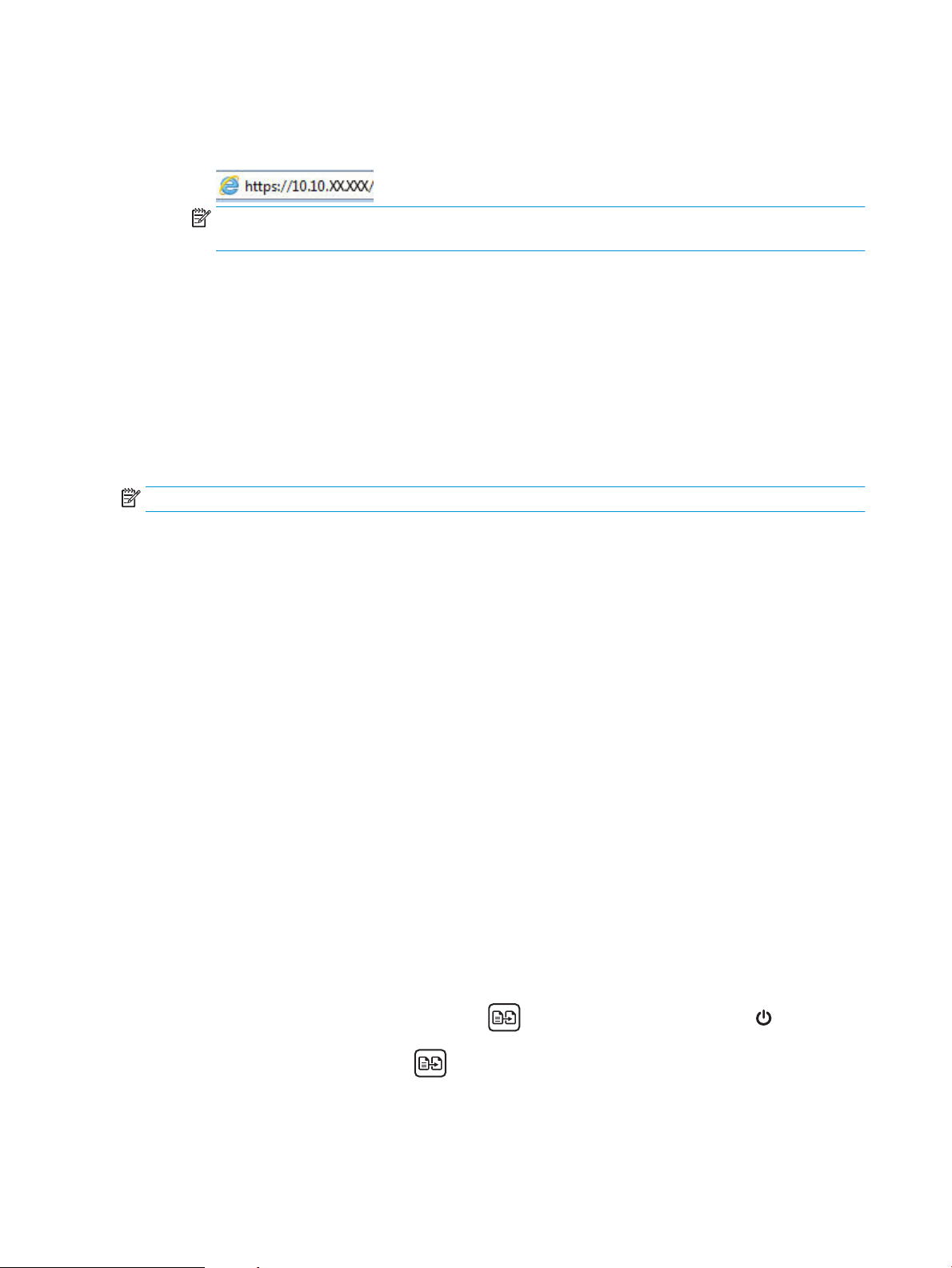
b. Atveriet tīmekļa pārlūkprogrammu un adreses rindiņā ierakstiet IP adresi vai resursdatora nosaukumu
tieši tā, kā redzams printera kongurācijas lapā. Nospiediet taustiņu Enter uz datora tastatūras. Tiks
atvērts iegultais tīmekļa serveris.
PIEZĪME. Ja tīmekļa pārlūks parāda ziņojumu, norādot, ka piekļuve vietnei var nebūt droša, atlasiet
šo opciju, lai turpinātu atvērt vietni. Piekļūšana šai vietnei nekaitēs datoram.
2. Noklikšķiniet uz cilnes Sistēma un pēc tam atlasiet Enerģijas iestatījumi.
3. Nolaižamajā sarakstā Miega režīms /automātiskā izslēgšanas pēc neaktivitātes perioda atlasiet aizkaves
laiku.
4. Noklikšķiniet uz pogas Apply (Lietot).
Izslēgšanās pēc neaktivitātes perioda aizkaves laika paiešanas iestatīšana un printera
kongurēšana 1 W vai mazākas jaudas izmantošanai
Izmantojiet iegulto tīmekļa serveri, lai iestatītu laiku, pēc kura printeris izslēdzas.
PIEZĪME. Pēc printera izslēgšanās jaudas patēriņš nav lielāks par 1 W.
Veiciet tālāk norādītās darbības, lai mainītu izslēgšanās pēc aizkaves laika paiešanas iestatījumu.
1. Atveriet HP iegulto tīmekļa serveri:
Tieši pievienoti printeri
a. Atveriet HP Printer Assistant.
● Windows 10: Izvēlnē Sākt noklikšķiniet uz opcijas Visas lietotnes, noklikšķiniet uz HP un pēc tam
atlasiet printera nosaukumu.
● Windows 8.1: noklikšķiniet uz lejupvērstās bultiņas sākuma ekrāna kreisajā apakšējā stūrī un
pēc tam atlasiet printera nosaukumu.
● Windows 8: noklikšķiniet ar peles labo pogu kādā tukšā sākuma ekrāna apgabalā, noklikšķiniet
uz opcijas Visas lietojumprogrammas lietojumprogrammu joslā un pēc tam atlasiet printera
nosaukumu.
● Windows 7: Uz datora darbvirsmas noklikšķiniet uz opcijas Sākt, atlasiet Visas programmas,
noklikšķiniet uz HP, noklikšķiniet uz printera mapes un pēc tam atlasiet printera nosaukumu.
b. HP Printer Assistant atlasiet opciju Drukāt un pēc tam atlasiet HP Device Toolbox.
Tīklam pievienoti printeri
a. Izdrukājiet kongurācijas lapu, lai noskaidrotu IP adresi vai resursdatora nosaukumu.
i. Nospiediet un turiet pogu Sākt kopēt , līdz sāk mirgot gatavības indikators .
ii. Atlaidiet pogu Sākt kopēt .
50 7. nodaļa. Printera pārvaldīšana LVWW
Page 59

b. Atveriet tīmekļa pārlūkprogrammu un adreses rindiņā ierakstiet IP adresi vai resursdatora nosaukumu
tieši tā, kā redzams printera kongurācijas lapā. Nospiediet taustiņu Enter uz datora tastatūras. Tiks
atvērts iegultais tīmekļa serveris.
PIEZĪME. Ja tīmekļa pārlūks parāda ziņojumu, norādot, ka piekļuve vietnei var nebūt droša, atlasiet
šo opciju, lai turpinātu atvērt vietni. Piekļūšana šai vietnei nekaitēs datoram.
2. Noklikšķiniet uz cilnes Sistēma un pēc tam atlasiet Enerģijas iestatījumi.
3. Nolaižamajā sarakstā Izslēgšanās pēc neaktivitātes perioda atlasiet aizkaves laiku.
PIEZĪME. Noklusējuma vērtība ir 4 stundas.
4. Noklikšķiniet uz pogas Apply (Lietot).
Izslēgšanās aizkavēšanas iestatījuma iestatīšana
Izmantojiet iegulto tīmekļa serveri, lai izvēlētos, vai pēc strāvas pogas piespiešanas ir jānotiek printera aizkavētai
izslēgšanai.
Veiciet tālāk norādītās darbības, lai mainītu izslēgšanās aizkavēšanas iestatījumu.
1. Atveriet HP iegulto tīmekļa serveri:
Tieši pievienoti printeri
a. Atveriet HP Printer Assistant.
● Windows 10: Izvēlnē Sākt noklikšķiniet uz opcijas Visas lietotnes, noklikšķiniet uz HP un pēc tam
atlasiet printera nosaukumu.
● Windows 8.1: noklikšķiniet uz lejupvērstās bultiņas sākuma ekrāna kreisajā apakšējā stūrī un
pēc tam atlasiet printera nosaukumu.
● Windows 8: noklikšķiniet ar peles labo pogu kādā tukšā sākuma ekrāna apgabalā, noklikšķiniet
uz opcijas Visas lietojumprogrammas lietojumprogrammu joslā un pēc tam atlasiet printera
nosaukumu.
● Windows 7: Uz datora darbvirsmas noklikšķiniet uz opcijas Sākt, atlasiet Visas programmas,
noklikšķiniet uz HP, noklikšķiniet uz printera mapes un pēc tam atlasiet printera nosaukumu.
b. HP Printer Assistant atlasiet opciju Drukāt un pēc tam atlasiet HP Device Toolbox.
Tīklam pievienoti printeri
a. Izdrukājiet kongurācijas lapu, lai noskaidrotu IP adresi vai resursdatora nosaukumu.
i. Nospiediet un turiet pogu Sākt kopēt , līdz sāk mirgot gatavības indikators .
ii. Atlaidiet pogu Sākt kopēt .
LVWW Enerģijas taupīšanas iestatījumi 51
Page 60

b. Atveriet tīmekļa pārlūkprogrammu un adreses rindiņā ierakstiet IP adresi vai resursdatora nosaukumu
tieši tā, kā redzams printera kongurācijas lapā. Nospiediet taustiņu Enter uz datora tastatūras. Tiks
atvērts iegultais tīmekļa serveris.
PIEZĪME. Ja tīmekļa pārlūks parāda ziņojumu, norādot, ka piekļuve vietnei var nebūt droša, atlasiet
šo opciju, lai turpinātu atvērt vietni. Piekļūšana šai vietnei nekaitēs datoram.
2. Noklikšķiniet uz cilnes Sistēma un pēc tam atlasiet Enerģijas iestatījumi.
3. Atlasiet vai notīriet opciju Aizkave, kad porti ir aktīvi.
PIEZĪME. ja izvēlēta šī opcija, printeris izslēdzas tikai tad, ja visi porti ir neaktīvi. Aktīva tīkla saite novērš
printera izslēgšanos.
52 7. nodaļa. Printera pārvaldīšana LVWW
Page 61

Printera programmaparatūras atjaunināšana
HP piedāvā periodiskus printera atjauninājumus. Veiciet šīs darbības, lai atjauninātu printera programmaparatūru
vienam atsevišķam printerim.
programmaparatūras atjaunināšana ar programmaparatūras atjaunināšanas utilītu
Veiciet šīs darbības, lai manuāli lejupielādētu un instalētu programmaparatūras atjaunināšanas utilītu no vietnes
HP.com.
PIEZĪME. Šī metode ir programmaparatūras atjaunināšanas vienīgā iespēja tiem printeriem, kuri pievienoti
datoram ar USB kabeli. To var lietot arī printeriem, kuri ir pievienoti tīklam.
PIEZĪME. Lai varētu izmantot šo metodi, jābūt instalētam drukas draiverim.
1. Atveriet lapu www.hp.com/go/support, izvēlieties valsti/reģionu vai valodu un pēc tam noklikšķiniet uz
saites Software and drivers (Programmatūra un draiveri).
2. Ierakstiet printera nosaukumu meklēšanas laukā, nospiediet pogu ENTER un pēc tam atlasiet printeri
meklēšanas rezultātu sarakstā.
3. Atlasiet operētājsistēmu.
4. Sadaļā Programmaparatūra atrodiet opciju Programmaparatūras atjaunināšanas utilīta.
5. Noklikšķiniet uz Lejupielādēt, noklikšķiniet uz Palaist un pēc tam vēlreiz noklikšķiniet uz Palaist.
6. Pēc utilītas palaišanas atlasiet printeri nolaižamajā sarakstā un pēc tam noklikšķiniet uz opcijas Sūtīt
programmaparatūru.
PIEZĪME. Lai pirms vai pēc atjaunināšanas procesa izdrukātu kongurācijas lapu instalētās
programmaparatūras versijas pārbaudīšanai, noklikšķiniet uz Drukas kong.
7. Lai pabeigtu instalēšanu, izpildiet ekrānā redzamos norādījumus un pēc tam noklikšķiniet uz pogas Iziet, lai
aizvērtu utilītu.
LVWW Printera programmaparatūras atjaunināšana 53
Page 62

54 7. nodaļa. Printera pārvaldīšana LVWW
Page 63

8 Problēmu risinājumi
●
Klientu atbalsts
●
Brīdinājums par lāzeru
●
Vadības paneļa indikatoru iedegšanās nozīme
●
Atjaunojiet rūpnīcas noklusējuma iestatījumus
●
Redzams ziņojums „Līmenis kasetnē ir zems” vai „Līmenis kasetnē ir ļoti zems”
●
Printeris neveic papīra paņemšanu vai notiek nepareiza padeve
●
Iestrēguša papīra izņemšana
●
Drukas kvalitātes uzlabošana
●
Drukas kvalitātes problēmu novēršana
●
Kopētā un skenētā attēla kvalitātes uzlabošana
●
Bezvadu tīkla problēmu atrisināšana
Papildinformāciju skatiet:
Šī informācija ir pareiza publikācijas brīdī. Pašreizējo informāciju skatiet lapā www.hp.com/support/ljM28MFP
HP visaptverošā palīdzība darbam ar printeri ietver tālāk norādītās opcijas.
● Instalēšana un kongurēšana
● Mācīšanās un lietošana
● Problēmu risinājumi
● Programmatūras un programmaparatūras atjauninājumu lejupielāde
● Pievienošanās atbalsta forumiem
● Garantijas un reglamentējošās informācijas atrašana
LVWW 55
Page 64

Klientu atbalsts
Saņemt tālruņa atbalstu savai valstij/reģionam
Sagatavojiet informāciju par printera nosaukumu, sērijas numuru,
iegādes datumu un problēmas aprakstu
Saņemiet diennakts atbalstu internetā un lejupielādējiet
programmatūras utilītas un draiverus
Pasūtiet papildu HP apkalpošanas vai tehniskās apkopes līgumus www.hp.com/go/carepack
Printera reģistrēšana www.register.hp.com
Tālruņa numuri attiecīgajā valstī vai reģionā ir redzami informācijas
lapā, kas atrodama printera kastē vai vietnē support.hp.com.
www.hp.com/support/ljM28MFP
56 8. nodaļa. Problēmu risinājumi LVWW
Page 65

Brīdinājums par lāzeru
⌘
⌘
㨰G㢌
ὀព
CAUTION - CLASS 3B INVISIBLE LASER RADIATION WHEN OPEN. AVOID EXPOSURE TO THE
BEAM.
ATTENTION - RAYONNEMENT LASER INVISIBLE DE ÇLASSE 3B EN CAS D'OUVERTURE. ÉVITEZ
L'EXPOSITION AU FAISCEAU.
VORSICHT - UNSICHTBARE LASERSTRAHLUNG KLASSE 3B, WENN ABDECKUNG
GEÖFFNET. NICHT DEM STRAHL AUSSETZEN.
PRECAUCIÓN – RADIACIÓN LÁSER INVISIBLE DE CLASE 3B PRESENTE AL ABRIR. EVITE LA
EXPOSICIÓN AL HAZ.
VARNING - OSYNLIG LASERSTRÅLNING KLASS 3B VID ÖPPEN LUCKA UNDVIK EXPONERING
FÖR LASERSTRÅLNINGEN.
VAROITUS - LUOKAN 3B NÄKYMÄTTÖMÄLLE LASER-SÄTEILYÄ AVATTUNA. VÄLTÄ
ALTISTUMISTA SÄTEELLE.
- ᢃᔰᰦˈᆈ൘н㿱Ⲵ 3B ㊫◰ݹ䗀ሴˈ䈧䚯ݽ᧕䀖䈕◰ݹ
ᶏDŽ
TG㜨⫠㜤G☥ἽGZiG⽸ᴴ㐐⤼㢨㤴ⵝ㇠㉔㢨ⵝ㻐╝⏼⇌UGṅ㉔㜄G⊬㻐㡸G䙰䚌㐡㐐㝘UG
ࡇࡇࢆ㛤ࡃࢡࣛࢫ % ྍど࣮ࣞࢨᨺᑕࡀฟࡲࡍࠋࣅ࣮࣒㌟ࢆࡉࡽࡉ࡞
࠸ࡇDŽ
LVWW Brīdinājums par lāzeru 57
Page 66

Vadības paneļa indikatoru iedegšanās nozīme
Ja printerim ir nepieciešams lietotāja apstiprinājums, LED vadības panelī redzamā informācija mainās starp Go
un divciparu statusa kodu. Ja printerim ir nepieciešams lietotāja apstiprinājums, LED vadības panelī redzamā
informācija mainās starp Er un divciparu statusa kodu. Izmantojiet tālāk doto tabulu printera problēmu
identicēšanai.
8-1. tabula. Statusa indikatora apraksts
“Izslēgta indikatora” simbols
“Ieslēgta indikatora” simbols
“Mirgojoša indikatora” simbols
8-2. tabula. Vadības paneļa indikatoru norādes
Indikatoru statuss Kļūdas kods Printera stāvoklis Darbība
Mirgo brīdinājuma
indikators.
PIEZĪME.
Izejmateriālu
indikators var būt vai
nebūt šajā stāvoklī
atkarībā no
izejmateriālu statusa.
Go/01 Printeris atrodas manuālās padeves
režīmā.
Go/02 Printeris veic manuālu abpusējās
drukas darbu.
Go/03 Drukas darbu papīra veids vai izmērs
atšķiras atkarībā no paplātes
iestatījumiem.
Go/04 Printeris ir saņēmis pieprasījumu
reģistrēt šo printeri Google Cloud
Print.
Go/05 Printeris ir saņēmis pieprasījumu
izveidot savienojumu ar šo printeri,
izmantojot Wi-Fi Direct.
Go/06 Printeris ir saņēmis pieprasījumu
izveidot savienojumu ar šo printeri,
izmantojot Wi-Fi Direct.
Go/P2 ID kopēšanas darbs ir sākts. Apgrieziet otrādi identikācijas karti un nospiediet pogu
Er/01 Padeve ir tukša. Ievietojiet padevē papīru.
Ievietojiet pareizo papīra veidu un izmēru padeves
paplātē. Nospiediet pogu Sākt kopēt , lai
turpinātu.
Ievietojiet papīru padeves paplātē, lai drukātu lapas otrā
pusē. Nospiediet pogu Sākt kopēt , lai turpinātu.
Ievietojiet pareizo papīra veidu un izmēru padeves
paplātē vai nospiediet pogu Sākt kopēšanu , lai
turpinātu ar pašlaik ievietoto papīru.
Nospiediet pogu Sākt kopēšanu , lai apstiprinātu
šo pieprasījuma.
Ievadiet izdrukātajā pārskatā redzamo PIN mobilajā
ierīcē.
Nospiediet pogu Sākt kopēt , lai izveidotu
savienojumu.
Kopēt ID, lai turpinātu.
Er/02 Vāks ir atvērts. Pārbaudiet, vai augšējais vāks ir pilnīgi aizvērts.
Er/03 Printerim neizdevās paņemt
apdrukājamā papīra lapu.
Er/04 Padeves paplātē ir iestrēdzis papīrs. Izņemiet iestrēgušo materiālu.
Er/05 Tonera kasetnes tuvumā ir iestrēdzis
papīrs.
Nospiediet pogu Sākt kopēt , lai turpinātu.
Izņemiet iestrēgušo materiālu.
58 8. nodaļa. Problēmu risinājumi LVWW
Page 67

8-2. tabula. Vadības paneļa indikatoru norādes (turpinājums)
Indikatoru statuss Kļūdas kods Printera stāvoklis Darbība
Brīdinājuma
indikators mirgo, un
gatavības indikators
deg.
Er/06 Izvades nodalījuma tuvumā ir
iestrēdzis papīrs.
Er/25 Ievietotā papīra izmērs nav
piemērots drukas darbam.
Er/26 Radusies vispārīga printera
programmatūras kļūda.
Er/81 Ielādēta nepareiza
programmaparatūra.
Er/08 Sasniegts ļoti zems izejmateriālu
līmenis, un kongurēta apstāšanās.
Izņemiet iestrēgušo materiālu.
Nomainiet papīru vai nospiediet pogu Sākt kopēt ,
lai turpinātu ar jau ievietoto izmēru.
Nospiediet pogu Sākt kopēt , lai turpinātu.
Ja kļūda atkārtojas, izslēdziet printeri. Pagaidiet
30 sekundes un pēc tam ieslēdziet printeri.
Nospiediet pogu Sākt kopēt , lai turpinātu.
Ielādējiet pareizo programmaparatūru.
Kasetne ir jānomaina vai iegultajā tīmekļa serverī
jāmaina kasetnes iestatījumus uz Turpināt... Ja
kongurēta uz izejmateriāliem attiecināmā opcija
Turpināt, tad izejmateriālu indikators deg, bet kļūdas
kods nav redzams.
Brīdinājuma un
padeves indikators
mirgo, bet gatavības
indikators deg.
Brīdinājuma
indikators mirgo, bet
gatavības un
izejmateriālu
indikatori deg.
Er/07 Nav izejmateriālu vai tie ir nepareizi
ievietoti.
Er/11 Radusies kasetnes problēma. Pārliecinieties, vai no kasetnes ir noņemts viss
Er/14 Tonera kasetne ir aizsargāta, un to
nav atļauts izmantot šajā printerī.
Er/17 Ievietota tonera kasetne, kuras
lietošana nav atļauta.
Er/08 Sasniegts ļoti zems izejmateriālu
līmenis, un kongurēta apstāšanās.
Ievietojiet vai atkārtoti ievietojiet izejmateriālus.
iepakojuma materiāls un vai kasetne ir saderīga un
nebojāta.
Nomainiet kasetni.
Nomainiet kasetni.
Kasetne ir jānomaina vai iegultajā tīmekļa serverī
jāmaina kasetnes iestatījumus uz Turpināt... Ja
kongurēta uz izejmateriāliem attiecināma opcija
Turpināt, tad izejmateriālu indikators deg, bet kļūdas
kods nav redzams.
LVWW Vadības paneļa indikatoru iedegšanās nozīme 59
Page 68

8-2. tabula. Vadības paneļa indikatoru norādes (turpinājums)
Indikatoru statuss Kļūdas kods Printera stāvoklis Darbība
Deg brīdinājuma un
gatavības indikatori.
PIEZĪME.
Izejmateriālu
indikators var būt vai
nebūt šajā stāvoklī
atkarībā no
izejmateriālu statusa.
Brīdinājuma
indikators nedeg, bet
gatavības indikators
deg.
Er/30 Radusies problēma ar plakanvirsmas
Er/50
Er/51
Er/52
Er/54
Er/55
Er/58
Er/59
Er/66 Radusies problēma ar bezvadu
Printeris ir gatavības režīmā. LCD
skeneri.
Radusies problēma ar drukāšanas
motoru.
aparatūru.
displejā būs redzama kopiju skaitu
pašreizējā vērtība.
Izslēdziet un atkal ieslēdziet ierīci. Ja problēma
saglabājas, sazinieties ar HP atbalsta centru.
Izslēdziet un atkal ieslēdziet ierīci. Ja problēma
saglabājas, sazinieties ar HP atbalsta centru.
Izslēdziet un atkal ieslēdziet ierīci. Ja problēma
saglabājas, sazinieties ar HP atbalsta centru.
PIEZĪME.
Izejmateriālu
indikators var būt vai
nebūt šajā stāvoklī
atkarībā no
izejmateriālu statusa.
Brīdinājuma
indikators nedeg, bet
gatavības indikators
deg, tomēr ir blāvs.
PIEZĪME.
Izejmateriālu
indikators var būt vai
nebūt šajā stāvoklī
atkarībā no
izejmateriālu statusa.
Printeris ir miega režīmā.
60 8. nodaļa. Problēmu risinājumi LVWW
Page 69

8-2. tabula. Vadības paneļa indikatoru norādes (turpinājums)
Indikatoru statuss Kļūdas kods Printera stāvoklis Darbība
Brīdinājuma
indikators nedeg, bet
gatavības indikators
mirgo.
Mirgo brīdinājuma un
gatavības indikatori.
Printeris pašlaik apstrādā darbu.
Drukas un skenēšanas darbiem LCD
displejā redzama pašreizējā kopiju
skaita vērtība. Kopēšanas darbiem
LCD displejā redzams apstrādātais
kopiju skaits. ID kopēšanas darbiem
LCD displejā identikācijas kartes
priekšpuses skenēšanas laikā
redzams “P1”, bet identikācijas
kartes aizmugures skenēšanas laikā
redzams “P2”.
Notiek printera inicializēšana, tīrīšana
vai atdzesēšana.
LVWW Vadības paneļa indikatoru iedegšanās nozīme 61
Page 70

Atjaunojiet rūpnīcas noklusējuma iestatījumus
Rūpnīcas noklusējuma iestatījumu atjaunošana atiestata visus printera un tīkla iestatījumus uz rūpnīcas
noklusējuma iestatījumiem. Tas neatiestata lappušu skaitu. Lai atjaunotu printera rūpnīcas noklusējuma
iestatījumus, veiciet tālāk norādītās darbības.
UZMANĪBU! Rūpnīcas noklusējuma iestatījumu atjaunošana atgriež visus iestatījumus uz rūpnīcas noklusējuma
iestatījumiem un dzēš visas atmiņā saglabātās lapas.
1. Atveriet HP iegulto tīmekļa serveri:
Tieši pievienoti printeri
a. Atveriet HP Printer Assistant.
● Windows 10: Izvēlnē Sākt noklikšķiniet uz opcijas Visas lietotnes, noklikšķiniet uz HP un pēc tam
atlasiet printera nosaukumu.
● Windows 8.1: noklikšķiniet uz lejupvērstās bultiņas sākuma ekrāna kreisajā apakšējā stūrī un
pēc tam atlasiet printera nosaukumu.
● Windows 8: noklikšķiniet ar peles labo pogu kādā tukšā sākuma ekrāna apgabalā, noklikšķiniet
uz opcijas Visas lietojumprogrammas lietojumprogrammu joslā un pēc tam atlasiet printera
nosaukumu.
● Windows 7: Uz datora darbvirsmas noklikšķiniet uz opcijas Sākt, atlasiet Visas programmas,
noklikšķiniet uz HP, noklikšķiniet uz printera mapes un pēc tam atlasiet printera nosaukumu.
b. HP Printer Assistant atlasiet opciju Drukāt un pēc tam atlasiet HP Device Toolbox.
Tīklam pievienoti printeri
a. Izdrukājiet kongurācijas lapu, lai noskaidrotu IP adresi vai resursdatora nosaukumu.
i. Nospiediet un turiet pogu Sākt kopēt , līdz sāk mirgot gatavības indikators .
ii. Atlaidiet pogu Sākt kopēt .
b. Atveriet tīmekļa pārlūkprogrammu un adreses rindiņā ierakstiet IP adresi vai resursdatora nosaukumu
tieši tā, kā redzams printera kongurācijas lapā. Nospiediet taustiņu Enter uz datora tastatūras. Tiks
atvērts iegultais tīmekļa serveris.
PIEZĪME. Ja tīmekļa pārlūks parāda ziņojumu, norādot, ka piekļuve vietnei var nebūt droša, atlasiet
šo opciju, lai turpinātu atvērt vietni. Piekļūšana šai vietnei nekaitēs datoram.
2. Cilnē Sistēma noklikšķiniet uz opcijas Apkope.
3. Apgabalā Noklusējuma atjaunošana noklikšķiniet uz pogas Atjaunot noklusējumus.
Printeris tiek automātiski restartēts.
62 8. nodaļa. Problēmu risinājumi LVWW
Page 71

Redzams ziņojums „Līmenis kasetnē ir zems” vai „Līmenis kasetnē ir ļoti zems”
Kasetnes līmenis ir zems: printeris norāda, kad tonera līmenis kasetnē ir zems. Faktiskais kasetnes atlikušais
lietošanas laiks var atšķirties. Apsveriet nepieciešamību iegādāties rezerves kasetni, lai to instalētu, kad drukas
kvalitāte vairs nebūs pieņemama. Kasetne tagad nav jānomaina.
Turpiniet drukāt, izmantojot pašreizējo drukas kasetni, līdz tonera sadale vairs nespēj nodrošināt pieņemamu
drukas kvalitāti. Lai vienmērīgi izlīdzinātu toneri, izņemiet tonera kasetni no printera un viegli sakratiet,
horizontāli pārvietojot uz priekšu un atpakaļ. Šīs darbības grasku attēlojumu skatiet norādījumos par kasetnes
nomaiņu. Ielieciet tonera kasetni atpakaļ printerī un aizveriet vāku.
Kasetnes līmenis ir ļoti zems: printeris norāda, kad tonera līmenis kasetnē ir ļoti zems. Faktiskais kasetnes
atlikušais lietošanas laiks var atšķirties. Apsveriet nepieciešamību iegādāties rezerves kasetni, lai to instalētu,
kad drukas kvalitāte vairs nebūs pieņemama. Kasetne pagaidām nav jānomaina, ja drukas kvalitāte ir vēl
apmierinoša.
Kad HP tonera kasetne sasniegusi līmeni Ļoti zems, šīs tonera kasetnes HP Premium klases garantija ir
beigusies.
Opcijas „Ļoti zems” iestatījumu mainīšana
Varat mainīt printera reakcijas veidu, kad izejmateriālu līmenis kļūst „ļoti zems”. Šie iestatījumi nav jāizveido
atkārtoti, ja uzstādāt jaunu tonera kasetni.
1. Atveriet HP iegulto tīmekļa serveri:
Tieši pievienoti printeri
a. Atveriet HP Printer Assistant.
● Windows 10: Izvēlnē Sākt noklikšķiniet uz opcijas Visas lietotnes, noklikšķiniet uz HP un pēc tam
atlasiet printera nosaukumu.
● Windows 8.1: noklikšķiniet uz lejupvērstās bultiņas sākuma ekrāna kreisajā apakšējā stūrī un
pēc tam atlasiet printera nosaukumu.
● Windows 8: noklikšķiniet ar peles labo pogu kādā tukšā sākuma ekrāna apgabalā, noklikšķiniet
uz opcijas Visas lietojumprogrammas lietojumprogrammu joslā un pēc tam atlasiet printera
nosaukumu.
● Windows 7: Uz datora darbvirsmas noklikšķiniet uz opcijas Sākt, atlasiet Visas programmas,
noklikšķiniet uz HP, noklikšķiniet uz printera mapes un pēc tam atlasiet printera nosaukumu.
b. HP Printer Assistant atlasiet opciju Drukāt un pēc tam atlasiet HP Device Toolbox.
Tīklam pievienoti printeri
a. Izdrukājiet kongurācijas lapu, lai noskaidrotu IP adresi vai resursdatora nosaukumu.
i. Nospiediet un turiet pogu Sākt kopēt , līdz gatavības indikators sāk mirgot.
ii. Atlaidiet pogu Sākt kopēt .
LVWW Redzams ziņojums „Līmenis kasetnē ir zems” vai „Līmenis kasetnē ir ļoti zems” 63
Page 72

b. Atveriet tīmekļa pārlūkprogrammu un adreses rindiņā ierakstiet IP adresi vai resursdatora nosaukumu
tieši tā, kā redzams printera kongurācijas lapā. Nospiediet taustiņu Enter uz datora tastatūras. Tiks
atvērts iegultais tīmekļa serveris.
PIEZĪME. Ja tīmekļa pārlūks parāda ziņojumu, norādot, ka piekļuve vietnei var nebūt droša, atlasiet
šo opciju, lai turpinātu atvērt vietni. Piekļūšana šai vietnei nekaitēs datoram.
2. Atlasiet cilni Sistēma un pēc tam atlasiet opciju Izejmateriālu iestatījumi.
3. Atlasiet vienu no šīm opcijām: Ļoti zems iestatījums (melnā kasetne): nolaižamajā izvēlnē:
● Atlasiet opciju Apturēt, lai iestatītu drukāšanas ar printeri apturēšanu līdz kasetnes nomaiņai.
● Atlasiet opciju Turpināt, lai iestatītu printera brīdinājuma parādīšanu tad, kad līmenis kasetnē ir ļoti
zems, bet turpinātu drukāšanu.
Order supplies (Pasūtiet izejmateriālus)
Pasūtiet izejmateriālus un papīru. www.hp.com/go/suresupply
Pasūtiet apkalpošanas centrā vai pie atbalsta sniedzējiem Sazinieties ar ociālu HP apkalpošanas centru vai atbalsta
Pasūtīšana izmantojot HP iegulto Web serveri (EWS) Lai piekļūtu šai iespējai, izmantojot datora atbalstītu tīmekļa
sniedzēju.
pārlūkprogrammu, adreses/URL laukā ievadiet iekārtas IP adresi vai
resursdatora nosaukumu. Iegultajā tīmekļa serverī ir saite uz
HP SureSupply vietni, kurā piedāvātas iespējas oriģinālo
HP izejmateriālu iegādei.
64 8. nodaļa. Problēmu risinājumi LVWW
Page 73

Printeris neveic papīra paņemšanu vai notiek nepareiza padeve
Ievads
Tālāk norādītie risinājumi var palīdzēt atrisināt problēmas, ja printeris nepaņem papīru no paplātes vai paņem
vienlaikus vairākas papīra loksnes. Jebkura no šīm situācijām var izraisīt papīra iestrēgšanu.
●
Iekārta neievelk papīru
●
Ja iekārta ievelk vairākas lapas vienlaikus
Iekārta neievelk papīru
Ja iekārta neievelk papīru no teknes, izmēģiniet šādus risinājumus.
1. Atveriet iekārtu un, ja nepieciešams, izņemiet iestrēgušās papīra loksnes.
2. Ievietojiet paplātē darbam piemērota izmēra papīru.
3. Pārliecinieties, vai iekārtas vadības panelī ir pareizi iestatīts papīra izmērs un veids.
4. Pārliecinieties, vai papīra vadotnes teknē ir pielāgotas papīra formātam. Noregulējiet vadotnes atbilstoši
teknes atzīmēm.
5. Virs paplātes esošie rullīši var būt netīri. Notīriet rullīšus ar siltā ūdenī samērcētu neplūksnājošu drāniņu.
Ja iekārta ievelk vairākas lapas vienlaikus
Ja iekārta vienlaikus no teknes ievelk vairākas lapas, izmēģiniet šos risinājumus.
1. Izņemiet papīra kaudzīti no teknes un salokiet to, pagrieziet par 180 grādiem un apgrieziet otrādi.
Nepāršķirstiet papīru. Ievietojiet papīra kaudzīti atpakaļ teknē.
2. Lietojiet tikai papīru, kas atbilst šīs iekārtas HP specikācijām.
3. Nelietojiet papīru, ja tas ir sakrokots, salocīts vai bojāts. Ja nepieciešams, izmantojiet papīru no cita
iepakojuma.
4. Pārbaudiet, vai tekne nav pārpildīta. Šādā gadījumā izņemiet no paplātes visu papīra kaudzīti, izlīdziniet to
un ievietojiet paplātē daļu no tās.
5. Pārliecinieties, vai papīra vadotnes teknē ir pielāgotas papīra formātam. Noregulējiet vadotnes atbilstoši
teknes atzīmēm.
6. Pārliecinieties, vai drukāšanas vide atbilst ieteiktajām specikācijām.
LVWW Printeris neveic papīra paņemšanu vai notiek nepareiza padeve 65
Page 74

Iestrēguša papīra izņemšana
1
2
3
Ievads
Tālāk sniegtā informācija ietver norādījumus par printerī iestrēguša papīra izņemšanu.
●
Iesprūšanas novietojumi
●
Vai papīrs bieži vai atkārtoti iestrēgst?
●
Iestrēgušā papīra iztīrīšana no padeves paplātes
●
Iestrēgušā papīra iztīrīšana no produkta iekšpuses
●
Iestrēgušā papīra iztīrīšana no izvades vietas
Iesprūšanas novietojumi
Materiāla iestrēgšana var notikt šādās iekārtas vietās.
1 Iekšējās zonas
2 Padeves paplāte
3 Izvades nodalījums
PIEZĪME. Iesprūdumi var rasties vairāk nekā vienā vietā.
66 8. nodaļa. Problēmu risinājumi LVWW
Page 75

Vai papīrs bieži vai atkārtoti iestrēgst?
Veiciet šīs darbības, lai atrisinātu ar biežu papīra iestrēgšanu saistītās problēmas. Ja pirmās darbības veikšana
neatrisina problēmu, veiciet nākamās darbības, līdz problēma ir atrisināta.
1. Ja printerī ir iestrēdzis papīrs, izņemiet šo papīru un pēc tam izdrukājiet kongurācijas lapu, lai pārbaudītu
printeri.
2. Pārbaudiet, vai paplāte ir kongurēta pareizajam papīra izmēram un tipam. Ja nepieciešams, noregulējiet
papīra iestatījumus.
a. Izdrukājiet kongurācijas lapu, lai noskaidrotu IP adresi vai resursdatora nosaukumu.
i. Nospiediet un turiet pogu Sākt kopēt , līdz sāk mirgot gatavības indikators .
ii. Atlaidiet pogu Sākt kopēt .
b. Atveriet tīmekļa pārlūkprogrammu un adreses rindiņā ierakstiet IP adresi vai resursdatora nosaukumu
tieši tā, kā redzams printera kongurācijas lapā. Nospiediet taustiņu Enter uz datora tastatūras. Tiks
atvērts iegultais tīmekļa serveris.
PIEZĪME. Ja tīmekļa pārlūks parāda ziņojumu, norādot, ka piekļuve vietnei var nebūt droša, atlasiet
šo opciju, lai turpinātu atvērt vietni. Piekļūšana šai vietnei nekaitēs datoram.
c. Noklikšķiniet uz cilnes Sistēma un pēc tam noklikšķiniet uz lapas Papīra iestatīšana.
d. Atlasiet paplātē ievietotā papīra veidu.
e. Atlasiet paplātē ievietotā papīra izmēru.
3. Izslēdziet printeri, pagaidiet 30 sekundes un pēc tam atkal ieslēdziet printeri.
4. Izdrukājiet tīrīšanas lapu, lai likvidētu lieko toneri, kas atrodas printera iekšpusē.
a. Atveriet HP Printer Assistant.
● Windows 10: Izvēlnē Sākt noklikšķiniet uz opcijas Visas lietotnes, noklikšķiniet uz HP un pēc tam
atlasiet printera nosaukumu.
● Windows 8.1: noklikšķiniet uz lejupvērstās bultiņas sākuma ekrāna kreisajā apakšējā stūrī un
pēc tam atlasiet printera nosaukumu.
● Windows 8: noklikšķiniet ar peles labo pogu kādā tukšā sākuma ekrāna apgabalā, noklikšķiniet
uz opcijas Visas lietojumprogrammas lietojumprogrammu joslā un pēc tam atlasiet printera
nosaukumu.
● Windows 7: Uz datora darbvirsmas noklikšķiniet uz opcijas Sākt, atlasiet Visas programmas,
noklikšķiniet uz HP, noklikšķiniet uz printera mapes un pēc tam atlasiet printera nosaukumu.
b. HP Printer Assistant atlasiet opciju Drukāt un pēc tam atlasiet HP Device Toolbox.
c. Cilnē Sistēma noklikšķiniet uz opcijas Apkope.
d. Apgabalā Nostiprinātāju tīrīšanas režīms noklikšķiniet uz Sākt, lai sāktu tīrīšanas procesu.
5. Izdrukājiet kongurācijas lapu, lai pārbaudītu printeri.
LVWW Iestrēguša papīra izņemšana 67
Page 76

a. Nospiediet un turiet pogu Sākt kopēt , līdz sāk mirgot gatavības indikators .
b. Atlaidiet pogu Sākt kopēt .
Ja neviena no šīm darbībām neatrisina problēmu, var būt nepieciešama printera apkope. Sazinieties ar HP klientu
atbalsta centru.
68 8. nodaļa. Problēmu risinājumi LVWW
Page 77

Iestrēgušā papīra iztīrīšana no padeves paplātes
UZMANĪBU! Iestrēgušā materiāla izņemšanai nelietojiet asus priekšmetus, piemēram, pincetes vai asknaibles.
Garantija nesedz to bojājumu labošanu, ko radījusi asu priekšmetu lietošana.
Izņemot iesprūdušo apdrukājamo materiālu, velciet to tieši prom no iekārtas. Iestrēgušu apdrukājamo materiālu
vilkšana leņķī var bojāt iekārtu.
PIEZĪME. Atkarībā no tā, kur iesprūdušais papīrs atrodas, dažas šīs darbības var būt liekas.
1. Atveriet drukas kasetnes vāku un pēc tam izņemiet drukas kasetni.
2. Izņemiet no apdrukājamā materiāla kaudzīti no padeves paplātes.
LVWW Iestrēguša papīra izņemšana 69
Page 78

3. Ar abām rokām satveriet redzamo apdrukājamā materiāla malu (arī vidu) un uzmanīgi velciet to laukā no
iekārtas.
4. Ielieciet atpakaļ drukas kasetni un pēc tam aizveriet drukas kasetnes vāku.
70 8. nodaļa. Problēmu risinājumi LVWW
Page 79

Iestrēgušā papīra iztīrīšana no produkta iekšpuses
1. Atveriet drukas kasetnes vāku un pēc tam izņemiet drukas kasetni.
UZMANĪBU! Lai izvairītos no bojājumiem, nepakļaujiet drukas kasetni gaismas iedarbībai. Pārklājiet to ar
papīra lapu.
2. Ja redzat iesprūdušu papīru, uzmanīgi satveriet to un lēnām mēģiniet izvilkt no produkta.
LVWW Iestrēguša papīra izņemšana 71
Page 80

3. Ielieciet atpakaļ drukas kasetni un pēc tam aizveriet drukas kasetnes vāku.
72 8. nodaļa. Problēmu risinājumi LVWW
Page 81

Iestrēgušā papīra iztīrīšana no izvades vietas
UZMANĪBU! Iestrēgušā materiāla izņemšanai nelietojiet asus priekšmetus, tādus kā pincetes vai asknaibles.
Garantija nesedz bojājumu, ko radījusi asu priekšmetu lietošana, labošanu.
1. Atveriet drukas kasetnes vāku un pēc tam izņemiet drukas kasetni.
2. Turiet atvērtu drukas kasetnes vāku, pēc tam ar abām rokām satveriet iestrēgušā apdrukājamā materiāla
malu, kas ir visvairāk redzama (ja iespējams, tā vidusdaļu), un uzmanīgi izvelciet materiālu no produkta.
LVWW Iestrēguša papīra izņemšana 73
Page 82

3. Ielieciet atpakaļ drukas kasetni un pēc tam aizveriet drukas kasetnes vāku.
74 8. nodaļa. Problēmu risinājumi LVWW
Page 83

Drukas kvalitātes uzlabošana
●
Ievads
●
Printera programmaparatūras atjaunināšana
●
Drukāšana no citas programmas
●
Drukas darba papīra veida iestatījuma pārbaudīšana
●
Tonera kasetnes statusa pārbaude
●
Kasetnes tīrīšana
●
Tīrīšanas lapas drukāšana
●
Tonera kasetnes vizuāla pārbaudīšana
●
Papīra un drukāšanas vides pārbaude
●
Drukas blīvuma pielāgošana
Ievads
Šeit norādītas darbības, kas jāveic, lai novērstu ar drukas kvalitāti saistītas problēmas, tostarp šādas problēmas:
● smērējumi;
● izplūdusi apdruka;
● tumša izdruka;
● gaiša izdruka;
● švīkas;
● tonera trūkums;
● izkaisīti tonera krāsas punkti;
● izbiris toneris;
● sašķiebti attēli.
Ja ir šīs vai citas drukas kvalitātes problēmas, mēģiniet tās novērst, šeit norādītajā secībā izmēģinot iespējamos
risinājumus.
Skatiet informāciju par konkrētu attēlu defektu novēršanu Lietotāja rokasgrāmatas sadaļā “Drukas kvalitātes
problēmu novēršana”.
Printera programmaparatūras atjaunināšana
Mēģiniet atjaunināt printera programmaparatūru. Lai saņemtu plašāku informāciju, skatiet šīs Lietotāja
rokasgrāmatas sadaļu “Programmaparatūras atjaunināšana”.
Drukāšana no citas programmas
Mēģiniet drukāt no citas programmas. Ja lapa izdrukājas pareizi, problēmas rada iepriekšējā drukāšanai
izmantotā programma.
LVWW Drukas kvalitātes uzlabošana 75
Page 84

Drukas darba papīra veida iestatījuma pārbaudīšana
Pārbaudiet papīra tipa iestatījumus, ja izdrukājat no datorprogrammas un izdrukātās lapas ir ar smērējumiem,
izplūdušu vai tumšu druku, sarullējušos papīru, izkaisītiem tonera punktiņiem, izbirušu toneri vai nelielām zonām
bez tonera.
Papīra tipa iestatījuma pārbaude printerī
1. Atveriet paplāti.
2. Pārbaudiet, vai paplātē ir ievietots pareizā tipa papīrs.
3. Aizveriet paplāti.
Papīra veida iestatījuma pārbaude (Windows)
1. Programmā atlasiet opciju Drukāt.
2. Atlasiet printeri un pēc tam noklikšķiniet uz pogas Rekvizīti vai Preferences.
3. Noklikšķiniet cilni Paper/Quality (Papīrs/Kvalitāte).
4. Nolaižamajā sarakstā Papīra tips noklikšķiniet uz opcijas Vairāk....
5. Paplašiniet saraksta Veids: opcijas.
6. Paplašiniet papīra veidu kategoriju, kas vislabāk raksturo jūsu papīru.
7. Atlasiet izmantotā papīra veida opciju un noklikšķiniet uz pogas Labi.
8. Noklikšķiniet uz pogas Labi, lai aizvērtu dialoglodziņu Dokumenta rekvizīti. Dialoglodziņā Drukāt
noklikšķiniet uz pogas Labi, lai izdrukātu darbu.
Papīra veida iestatījuma pārbaude (OS X)
1. Noklikšķiniet uz izvēlnes Fails un pēc tam noklikšķiniet uz opcijas Drukāt.
2. Izvēlnē Printeris atlasiet printeri.
3. Pēc noklusējuma drukas draiveris atver izvēlni Kopijas un lappuses. Atveriet izvēlņu nolaižamo sarakstu un
pēc tam noklikšķiniet uz izvēlnes Apdare.
4. Atlasiet tipu nolaižamajā sarakstā Drukas materiāla tips
5. Noklikšķiniet uz pogas Drukāt.
Tonera kasetnes statusa pārbaude
Veiciet tālāk norādītās darbības, lai pārbaudītu tonera kasetņu atlikušo izmantošanas laiku un, ja attiecināms,
citu nomaināmo daļu statusu.
76 8. nodaļa. Problēmu risinājumi LVWW
Page 85

Pirmā darbība: informācijas par izejmateriāliem atrašana kongurācijas lapā
Parāda kongurācijas lapā ietverto informāciju.
1. Nospiediet un turiet pogu Sākt kopēt , līdz sāk mirgot gatavības indikators .
2. Atlaidiet pogu Sākt kopēt .
Otrā darbība: materiālu statusa pārbaudīšana
1. Apskatiet materiālu statusa pārskatu, lai pārbaudītu tonera kasetņu atlikušo izmantošanas laiku un, ja
attiecināms, citu nomaināmo daļu statusu.
Izmantojot gandrīz tukšu tonera kasetni, var rasties drukas kvalitātes problēmas. Kongurācijas pārskats
norāda, kad izejmateriālu līmenis ir ļoti zems.
Kad HP tonera kasetne sasniegusi līmeni Ļoti zems, šīs tonera kasetnes HP Premium klases garantija ir
beigusies.
Tonera kasetne pagaidām nav jānomaina, ja vien drukas kvalitāte vairs nav apmierinoša. Apsveriet
nepieciešamību iegādāties rezerves kasetni, lai to instalētu, kad drukas kvalitāte vairs nebūs pieņemama.
Ja konstatējat, ka jānomaina tonera kasetne vai citas nomaināmās detaļas, kongurācijas pārskatā ir
norādīts saraksts ar oriģinālo HP rezerves daļu numuriem.
2. Pārbaudiet, vai izmantojat oriģinālo HP kasetni.
Uz oriģinālās HP tonera kasetnes ir uzraksts “HP” vai HP logotips. Lai iegūtu papildinformāciju par
HP kasetņu identicēšanu, atveriet lapu www.hp.com/go/learnaboutsupplies.
Kasetnes tīrīšana
Drukāšanas procesa laikā kasetnes var tikt piesārņotas ar papīra daļiņām, tas var radīt drukāšanas kvalitātes
problēmas, piemēram, fona problēmas, vertikālas tumšas joslas vai atkārtotas horizontālas joslas.
Veiciet tālāk norādītās darbības, lai izlabotu iepriekš minētās drukas kvalitātes problēmas.
1. Atveriet tīmekļa pārlūkprogrammu un adreses rindiņā ierakstiet IP adresi vai resursdatora nosaukumu tieši
tā, kā redzams printera kongurācijas lapā. Nospiediet taustiņu Ievadīt uz datora tastatūras. Tiks atvērts
iegultais tīmekļa serveris.
PIEZĪME. Ja tīmekļa pārlūks parāda ziņojumu, norādot, ka piekļuve vietnei var nebūt droša, atlasiet šo
opciju, lai turpinātu atvērt vietni. Piekļūšana šai vietnei nekaitēs datoram.
2. Noklikšķiniet uz cilnes Sistēma un pēc tam noklikšķiniet uz lapas Apkope.
3. Apgabalā Kasetnes tīrīšanas režīms noklikšķiniet uz Sākt, lai sāktu tīrīšanas procesu.
Vai veiciet tālāk norādītās darbības, lai sāktu kasetnes tīrīšanas režīmu.
1. Atveriet HP Printer Assistant.
● Operētājsistēmā Windows 10: Izvēlnē Sākt noklikšķiniet uz opcijas Visas lietotnes, noklikšķiniet uz HP
un pēc tam atlasiet printera nosaukumu.
● Operētājsistēmā Windows 8.1: Noklikšķiniet uz lejupvērstās bultiņas Sākuma ekrāna kreisajā apakšējā
stūrī un pēc tam atlasiet printera nosaukumu.
LVWW Drukas kvalitātes uzlabošana 77
Page 86

● Operētājsistēmā Windows 8: Noklikšķiniet ar peles labo pogu kādā tukšā Sākuma ekrāna apgabalā,
noklikšķiniet uz opcijas Visas lietotnes lietotņu joslā un pēc tam atlasiet printera nosaukumu.
● Operētājsistēmā Windows 7: Uz datora darbvirsmas noklikšķiniet uz opcijas Sākt, atlasiet Visas
programmas, noklikšķiniet uz HP, noklikšķiniet uz printera mapes un pēc tam atlasiet printera
nosaukumu.
2. HP Printer Assistant atlasiet opciju Drukāt un pēc tam atlasiet HP Device Toolbox.
3. Cilnē Sistēma noklikšķiniet uz opcijas Apkope.
4. Apgabalā Kasetnes tīrīšanas režīms noklikšķiniet uz Sākt, lai sāktu tīrīšanas procesu.
Tīrīšanas lapas drukāšana
Drukāšanas laikā printerī var sakrāties papīra, tonera un putekļu daļiņas un izraisīt tādas drukas kvalitātes
problēmas kā tonera kripatiņas vai traipi, smērējumi, švīkas, līnijas vai atkārtotas atzīmes.
Lai izdrukātu tīrīšanas lapu, veiciet šādas darbības.
1. Atveriet HP Printer Assistant.
● Windows 10: Izvēlnē Sākt noklikšķiniet uz opcijas Visas lietotnes, noklikšķiniet uz HP un pēc tam
atlasiet printera nosaukumu.
● Windows 8.1: noklikšķiniet uz lejupvērstās bultiņas sākuma ekrāna kreisajā apakšējā stūrī un pēc tam
atlasiet printera nosaukumu.
● Windows 8: noklikšķiniet ar peles labo pogu tukšā apgabalā sākuma ekrānā, noklikšķiniet uz
lietojumprogrammu joslas Visas lietojumprogrammas un pēc tam atlasiet printera nosaukumu.
● Windows 7: Uz datora darbvirsmas noklikšķiniet uz opcijas Sākt, atlasiet Visas programmas,
noklikšķiniet uz HP, noklikšķiniet uz printera mapes un pēc tam atlasiet printera nosaukumu.
2. HP Printer Assistant atlasiet opciju Drukāšana un pēc tam atlasiet HP Device Toolbox.
3. Cilnē Sistēma noklikšķiniet uz opcijas Apkope.
4. Apgabalā Nostiprinātāju tīrīšanas režīms noklikšķiniet uz Sākt, lai sāktu tīrīšanas procesu.
Tonera kasetnes vizuāla pārbaudīšana
Veiciet tālāk norādītās darbības, lai pārbaudītu tonera kasetni.
1. Izņemiet tonera kasetnes no printera un pārbaudiet, vai ir noņemta aizsarglente.
2. Pārbaudiet, vai atmiņas mikroshēma nav bojāta.
3. Pārbaudiet zaļā attēlu apstrādes veltņa virsmu.
UZMANĪBU! Nepieskarieties attēlveidošanas veltnim. Pirkstu nospiedumi uz attēlveidošanas veltņa var
radīt drukas kvalitātes problēmas.
4. Ja uz attēlveidošanas veltņa ir redzami skrāpējumi, pirkstu nospiedumi vai citi bojājumi, nomainiet tonera
kasetni.
5. Ievietojiet atpakaļ tonera kasetni un izdrukājiet pāris lapas, lai pārbaudītu, vai problēma ir novērsta.
78 8. nodaļa. Problēmu risinājumi LVWW
Page 87

Papīra un drukāšanas vides pārbaude
Pirmā darbība: HP specikācijām atbilstoša papīra lietošana
Dažreiz drukas kvalitātes problēmas rodas tādēļ, ka netiek izmantots HP specikācijām atbilstošs papīrs.
● Vienmēr izmantojiet printera atbalstīta tipa un svara papīru.
● Pārliecinieties, vai papīram ir laba kvalitāte un tam nav iegriezumu, robu, ieplīsumu, traipu, vaļīgu daļiņu,
putekļu, burzījumu, caurumu un sarullētu vai salocītu malu.
● Izmantojiet iepriekš neapdrukātu papīru.
● Lietojiet papīru, kas nesatur metālisku materiālu, piemēram, spīgulīšus.
● Izmantojiet lāzerprinteriem paredzētu papīru. Neizmantojiet papīru, kas paredzēts tikai strūklprinteriem.
● Neizmantojiet pārāk raupju papīru. Gludāks papīrs parasti nodrošina labāku drukas kvalitāti.
Otrā darbība: vides pārbaudīšana
Vide var tieši ietekmēt drukas kvalitāti, un tas ir biežs iemesls drukas kvalitātes vai papīra padeves problēmām.
Izmēģiniet tālāk minētos risinājumus.
● Pārvietojiet printeri tālāk no vietām, kurās ir caurvējš, piemēram, atvērtiem logiem, durvīm vai ventilācijas
atverēm.
● Nodrošiniet, lai printeris netiek pakļauts printera specikācijai neatbilstošas temperatūras vai mitruma
iedarbībai.
● Nenovietojiet printeri noslēgtā vietā, piemēram, skapī.
● Novietojiet printeri uz izturīgas, stabilas virsmas.
● Noņemiet visu, kas bloķē printera ventilācijas atveres. Printerim nepieciešama laba gaisa plūsma no visām
pusēm, tostarp arī no augšas.
● Aizsargājiet printeri no gaisā esošiem gružiem, putekļiem, tvaika, smērvielām vai citiem elementiem, kuri
var atstāt nogulsnes iekārtā.
Drukas blīvuma pielāgošana
Veiciet tālāk norādītās darbības, lai pielāgotu drukas blīvumu.
1. Atveriet HP iegulto tīmekļa serveri:
Tieši pievienoti printeri
a. Atveriet HP Printer Assistant.
● Windows 10: Izvēlnē Sākt noklikšķiniet uz opcijas Visas lietotnes, noklikšķiniet uz HP un pēc tam
atlasiet printera nosaukumu.
● Windows 8.1: noklikšķiniet uz lejupvērstās bultiņas sākuma ekrāna kreisajā apakšējā stūrī un
pēc tam atlasiet printera nosaukumu.
LVWW Drukas kvalitātes uzlabošana 79
Page 88

● Windows 8: noklikšķiniet ar peles labo pogu kādā tukšā sākuma ekrāna apgabalā, noklikšķiniet
uz opcijas Visas lietojumprogrammas lietojumprogrammu joslā un pēc tam atlasiet printera
nosaukumu.
● Windows 7: Uz datora darbvirsmas noklikšķiniet uz opcijas Sākt, atlasiet Visas programmas,
noklikšķiniet uz HP, noklikšķiniet uz printera mapes un pēc tam atlasiet printera nosaukumu.
b. HP Printer Assistant atlasiet opciju Drukāt un pēc tam atlasiet HP Device Toolbox.
Tīklam pievienoti printeri
a. Izdrukājiet kongurācijas lapu, lai noskaidrotu IP adresi vai resursdatora nosaukumu.
i. Nospiediet un turiet pogu Sākt kopēt , līdz sāk mirgot gatavības indikators .
ii. Atlaidiet pogu Sākt kopēt .
b. Atveriet tīmekļa pārlūkprogrammu un adreses rindiņā ierakstiet IP adresi vai resursdatora nosaukumu
tieši tā, kā redzams printera kongurācijas lapā. Nospiediet taustiņu Enter uz datora tastatūras. Tiks
atvērts iegultais tīmekļa serveris.
PIEZĪME. Ja tīmekļa pārlūks parāda ziņojumu, norādot, ka piekļuve vietnei var nebūt droša, atlasiet
šo opciju, lai turpinātu atvērt vietni. Piekļūšana šai vietnei nekaitēs datoram.
2. Noklikšķiniet uz cilnes Sistēma un pēc tam kreisās puses navigācijas rūtī atlasiet opciju Sistēmas
iestatīšana.
3. Atlasiet pareizos blīvuma iestatījumus.
4. Noklikšķiniet uz pogas Lietot, lai saglabātu izmaiņas.
80 8. nodaļa. Problēmu risinājumi LVWW
Page 89

Drukas kvalitātes problēmu novēršana
●
Ievads
●
Drukas kvalitātes problēmu novēršana
Ievads
Šeit norādītas darbības, kas jāveic, lai novērstu ar attēlu defektiem saistītas problēmas, tostarp šādus defektus:
● gaiša izdruka;
● pelēks fons vai tumša izdruka;
● tukšas lapas;
● melnas lapas;
● tumšas vai gaišas joslas;
● tumšas vai gaišas švīkas;
● tonera trūkums;
● sašķiebti attēli;
● krāsas, kas nav nocentrētas;
● viļņains papīrs;
Drukas kvalitātes problēmu novēršana
8
-3. tabula. Attēlu defektu tabulas ātrās uzziņas
8-4. tabula. Gaiša izdruka 83. lpp. 8-5. tabula. Pelēks fons vai tumša izdruka
84. lpp.
8-6. tabula. Tukša lapa — nav apdrukas
84. lpp.
LVWW Drukas kvalitātes problēmu novēršana 81
Page 90

8-3. tabula. Attēlu defektu tabulas ātrās uzziņas (turpinājums)
8-7. tabula. Melna lapa 85. lpp. 8-8. tabula. Joslveida defekti 85. lpp. 8-9. tabula. Švīkveida defekti 86. lpp.
8-10. tabula. Fiksācijas/termoksatora defekti
87. lpp.
8-13. tabula. Izvades defekti 89. lpp.
8-11. tabula. Attēla novietojuma defekti
87. lpp.
8-12. tabula. Krāsu shēmas reģistrēšanas
defekti (tikai krāsu modeļiem) 88. lpp.
Lai arī kāds būtu attēla defekta iemesls, to bieži vien var novērst, izmantojot šīs darbības. Izmantojiet šīs
darbības kā sakuma punktu attēlu defektu novēršanai.
82 8. nodaļa. Problēmu risinājumi LVWW
Page 91

1. Vēlreiz izdrukājiet dokumentu. Drukas kvalitātes defekti var būt īslaicīgi, tādēļ turpinot drukāšanu var
pazust.
2. Pārbaudiet kasetnes stāvokli. Ja kasetnes līmenis ir Ļoti zems (paredzētais kalpošanas laiks ir beidzies),
nomainiet kasetni.
3. Pārbaudiet, vai draivera un paplātes drukas režīma iestatījumi atbilst paplātē ievietotajam drukas
materiālam. Mēģiniet izmantot citu drukas materiāla rīsi vai citu paplāti. Mēģiniet izmantot citu drukas
režīmu.
4. Pārbaudiet, vai printeris ir atbalstītajā darba temperatūrā / mitruma diapazonā.
5. Pārbaudiet, vai printeris atbalsta papīra veidu, izmēru un svaru. Skatiet printera atbalsta lapā vietnē
support.hp.com sarakstu ar printera atbalstītajiem papīra izmēriem un veidiem.
PIEZĪME. Termins 'termokausēšana' attiecas uz to drukas procesa daļu, kurā toneris pielīp papīram.
Šajos piemēros aprakstīts Letter formāta papīrs, kas ievadīts printerī ar īsāko malu pa priekšu.
8-4. tabula. Gaiša izdruka
Apraksts Piemērs Iespējamie risinājumi
Gaiša izdruka:
izdrukātais saturs uz visas lapas ir gaišs vai
izbalējis.
1. Vēlreiz izdrukājiet dokumentu.
2. Izņemiet kasetni un pēc tam pakratiet
to, lai vienmērīgi sadalītu toneri.
3. Pārbaudiet, vai kasetne ir ievietota
pareizi.
4. Izdrukājiet kongurācijas pārskatu un
pārbaudiet, kāds ir kasetnes atlikušais
kalpošanas un lietošanas laiks.
5. Nomainiet kasetni.
6. Ja problēma nav novērsta, atveriet
vietni support.hp.com.
LVWW Drukas kvalitātes problēmu novēršana 83
Page 92

8-5. tabula. Pelēks fons vai tumša izdruka
Apraksts Piemērs Iespējamie risinājumi
Pelēks fons vai tumša izdruka:
Attēls vai teksts ir tumšāks nekā gaidīts.
1. Pārbaudiet, vai paplātēs ievietotais
papīrs jau nav vienu reizi izgājis cauri
printerim.
2. Izmantojiet citu papīra veidu.
3. Vēlreiz izdrukājiet dokumentu.
4. Tikai Mono modeļiem: printera iegultā
tīmekļa servera ekrānā atveriet izvēlni
Tonera blīvuma pielāgošana un
iestatiet mazāku tonera blīvumu.
5. Pārbaudiet, vai printeris ir atbalstītajā
darba temperatūrā / mitruma
diapazonā.
6. Nomainiet kasetni.
7. Ja problēma nav novērsta, atveriet
vietni support.hp.com.
8-6. tabula. Tukša lapa — nav apdrukas
Apraksts Piemērs Iespējamie risinājumi
Tukša lapa — nav apdrukas:
Lapa ir pilnīgi tukša, un tajā nekas nav
izdrukāts.
1. Pārbaudiet, vai izmantota oriģinālā
HP kasetne.
2. Pārbaudiet, vai kasetne ir ievietota
pareizi.
3. Drukājiet, izmantojot citu kasetni.
4. Pārbaudiet papīra paplātē ievietoto
papīra veidu un atbilstoši pieregulējiet
printera iestatījumus. Ja nepieciešams,
izvēlieties gaišāku papīru.
5. Ja problēma nav novērsta, atveriet
vietni support.hp.com.
84 8. nodaļa. Problēmu risinājumi LVWW
Page 93

8-7. tabula. Melna lapa
Apraksts Piemērs Iespējamie risinājumi
Melna lapa:
Visa izdrukātā lapa ir melnā krāsā.
1. Vizuāli pārbaudiet, vai kasetne nav
bojāta.
2. Pārbaudiet, vai kasetne ir ievietota
pareizi.
3. Nomainiet kasetni.
4. Ja problēma nav novērsta, atveriet
vietni support.hp.com.
8-8. tabula. Joslveida defekti
Apraksts Piemērs Iespējamie risinājumi
Platas atkārtotas joslas un impulsu joslas:
tumšas vai gaišas līnijas, kas atkārtojas visā
lapas garumā. Tās var būt izteiktas vai
neizteiktas. Šis defekts redzams tikai zonās
ar krāsas pildījumu, un nav redzams zonās,
kurās ir teksts vai nav apdrukas.
1. Vēlreiz izdrukājiet dokumentu.
2. Nomainiet kasetni.
3. Izmantojiet citu papīra veidu.
4. Ja problēma nav novērsta, atveriet
vietni support.hp.com.
LVWW Drukas kvalitātes problēmu novēršana 85
Page 94

8-9. tabula. Švīkveida defekti
Apraksts Piemērs Iespējamie risinājumi
Gaišas vertikālas švīkas:
gaišas švīkas, kas parasti stiepjas visā lapas
garumā. Šis defekts redzams tikai zonās ar
krāsas pildījumu, un nav redzams zonās,
kurās ir teksts vai nav apdrukas.
Tumšas vertikālas švīkas un ITB tīrīšanas
švīkas (tikai krāsu modeļiem):
tumšas līnijas visā lapas garumā. Šis defekts
var būt jebkurā lapas vietā, zonās ar krāsas
pildījumu vai neapdrukātās zonās.
1. Vēlreiz izdrukājiet dokumentu.
2. Izņemiet kasetni un pēc tam pakratiet
to, lai vienmērīgi sadalītu toneri.
3. Ja problēma nav novērsta, atveriet
vietni support.hp.com.
PIEZĪME. Gaišās un tumšās vertikālas
švīkas var rasties drukāšanas vidē, kas
neatbilst norādītajam temperatūras vai
mitruma diapazonam. Skatiet printera vides
specikācijās norādīto pieļaujamo
temperatūras un mitruma līmeni.
1. Vēlreiz izdrukājiet dokumentu.
2. Izņemiet kasetni un pēc tam pakratiet
to, lai vienmērīgi sadalītu toneri.
3. Izdrukājiet tīrīšanas lapu.
4. Pārbaudiet tonera līmeni kasetnē.
5. Ja problēma nav novērsta, atveriet
vietni support.hp.com.
86 8. nodaļa. Problēmu risinājumi LVWW
Page 95

8-10. tabula. Fiksācijas/termoksatora defekti
Apraksts Fiksācija/termoksators Iespējamie risinājumi
Karsta termoksatora nobīde (ēna):
viegls ēnojums vai attēla nobīde, kas
atkārtojas visā lapā. Šis atkārtotais attēls
var kļūt arvien bālāks.
Slikta termoksēšana:
toneris noberzējas nost kādā lapas malā. Šis
defekts ir biežāk izplatīts tādu drukas darbu
malās, kuriem ir liels krāsas segums vai
izmantoti vieglāki drukas materiāli, tomēr
var rasties jebkurā lapas vietā.
1. Vēlreiz izdrukājiet dokumentu.
2. Pārbaudiet papīra paplātē ievietoto
papīra veidu un atbilstoši pieregulējiet
printera iestatījumus. Ja nepieciešams,
izvēlieties gaišāku papīru.
3. Ja problēma nav novērsta, atveriet
vietni support.hp.com.
1. Vēlreiz izdrukājiet dokumentu.
2. Pārbaudiet papīra paplātē ievietoto
papīra veidu un atbilstoši pieregulējiet
printera iestatījumus. Ja nepieciešams,
izvēlieties smagāku papīru.
3. Ja problēma nav novērsta, atveriet
vietni support.hp.com.
8-11. tabula. Attēla novietojuma defekti
Apraksts Piemērs Iespējamie risinājumi
Piemales un slīpums:
attēls nav nocentrēts vai arī atrodas lapā
šķībi. Šis defekts rodas, ja papīrs nav pareizi
novietots brīdi, kad tiek paņemts no
paplātes un iziet cauri printerim.
1. Vēlreiz izdrukājiet dokumentu.
2. Izņemiet papīru un pēc tam no jauna
ievietojiet paplātē. Pārbaudiet, vai
papīra malas ir novietotās vienādā
attālumā no visām pusēm.
3. Nodrošiniet, lai papīra kaudzītes
augšpuse atrodas zem pilnas paplātes
atzīmes. Nepārpildiet paplāti.
4. Pārbaudiet, vai papīra vadotnes ir
noregulētas atbilstoši pareizajam
papīra izmēram. Nenovietojiet papīra
vadotnes cieši pie papīra kaudzītes
malām. Noregulējiet tās atbilstoši
robiņiem vai atzīmēm uz paplātes.
5. Ja problēma nav novērsta, atveriet
vietni support.hp.com.
LVWW Drukas kvalitātes problēmu novēršana 87
Page 96

8-12. tabula. Krāsu shēmas reģistrēšanas defekti (tikai krāsu modeļiem)
Apraksts Piemērs Iespējamie risinājumi
Krāsu shēmas reģistrēšana:
Viena vai vairākas krāsu shēmas nav
atbilstoši pielāgotas citām krāsu shēmām.
Parasti kļūda notiek ar dzelteno krāsu.
1. Vēlreiz izdrukājiet dokumentu.
2. Izmantojot printera vadības paneli,
kalibrējiet printeri.
3. Ja kasetnes statuss ir Ļoti zems vai
izdrukas izskatās ļoti izbalējušas,
nomainiet kasetni.
4. Printera vadības panelī izmantojiet
funkciju Atjaunot kalibrāciju, lai
atiestatītu printera kalibrācijas
iestatījumus uz rūpnīcas noklusējuma
iestatījumiem.
5. Ja problēma nav novērsta, atveriet
vietni support.hp.com.
88 8. nodaļa. Problēmu risinājumi LVWW
Page 97

8-13. tabula. Izvades defekti
Apraksts Piemērs Iespējamie risinājumi
Sarullēšanās:
apdrukāta papīra malas ir sarullējušās.
Sarullējusies var būt vai nu papīra īsā mala,
vai garā mala. Iespējama divu veidu
sarullēšanās:
● Pozitīva sarullēšanās: papīrs
sarullējies apdrukātās puses virzienā.
Šis defekts rodas sausā vidē vai arī
izdrukājot lapas ar lielu krāsas
segumu.
● Negatīva sarullēšanās: papīrs
sarullējies virzienā prom no
apdrukātās puses. Šis defekts rodas
ļoti mitrā vidē vai arī izdrukājot lapas
ar mazu krāsas segumu.
Izdruku sakraušana:
papīrs netiek labi sakrauts izvades paplātē.
Kaudzīte var būt nelīdzena vai šķība vai arī
var notikt lapu izgrūšana no paplātes uz
grīdas. Šo defektu var izmantot jebkurš no
šiem apstākļiem:
● Pārmērīga papīra sarullēšanās
1. Vēlreiz izdrukājiet dokumentu.
2. Pozitīva sarullēšanās: printera iegultā
tīmekļa servera ekrānā atlasiet
smagāku papīra veidu. Smagāks
papīrs paaugstina drukāšanas
temperatūru.
Negatīva sarullēšanās: printera iegultā
tīmekļa servera ekrānā atlasiet
vieglāku papīra veidu. Vieglāks papīrs
pazemina drukāšanas temperatūru.
Pirms drukāšanas mēģiniet glabāt
papīru sausā vidē vai arī izmantojiet
tikko atvērtu papīra iepakojumu.
3. Drukājiet abpusējās drukas režīmā.
4. Ja problēma nav novērsta, atveriet
vietni support.hp.com.
1. Vēlreiz izdrukājiet dokumentu.
2. Izvelciet izvades nodalījuma
pagarinājums.
3. Ja defektu ir radījusi pārmērīga papīra
sarullēšanās, veiciet problēmu
novēršanas darbības attiecībā uz
izdrukām, kuras ir sarullējušās.
● Papīrs paplātē ir saburzījies vai
deformējies
● Papīrs ir nestandarta formātā,
piemēram, aplokšņu formātā
● Izvades paplāte ir pārāk pilna
4. Izmantojiet citu papīra veidu.
5. Izmantojiet tikko atvērtu papīra
iepakojumu.
6. Izņemiet papīru no izvades
nodalījuma, kamēr vēl tas nav pilns.
7. Ja problēma nav novērsta, atveriet
vietni support.hp.com.
LVWW Drukas kvalitātes problēmu novēršana 89
Page 98

Kopētā un skenētā attēla kvalitātes uzlabošana
Ievads
Ja rodas printera attēla kvalitātes problēmas, vispirms, pārliecinieties, vai izmantojat kvalitatīvus oriģinālus. Ja
problēma saglabājas, mēģiniet to novērst, šeit norādītajā secībā izmēģinot iespējamos risinājumus.
●
Pārbaudiet, vai skenera stikls nav netīrs vai notraipīts
●
Papīra iestatījumu pārbaudīšana
●
Optimizēšana tekstam vai attēliem
●
Kopēšana no malas līdz malai
Ja tie neatrisina problēmu, skatiet vēl citus risinājumus sadaļā „Drukas kvalitātes uzlabošana”.
Pārbaudiet, vai skenera stikls nav netīrs vai notraipīts
Laika gaitā uz skenera stikla un baltās plastmasas fona plāksnes var uzkrāties netīrumi, kas var ietekmēt
iekārtas darbību. Izmantojiet šādu procedūru, lai notīrītu skeneri.
1. Nospiediet strāvas pogu, lai izslēgtu printeri, un pēc tam atvienojiet strāvas vadu no elektrotīkla
kontaktligzdas.
2. Atveriet skenera vāku.
3. Notīriet skenera stiklu un zem skenera vāka esošo balto plastmasas fona plāksni ar neabrazīvā stikla
tīrīšanas līdzeklī samitrinātu mīkstu drāniņu vai sūklīti.
UZMANĪBU! Netīriet printera daļas ar abrazīviem līdzekļiem, acetonu, benzolu, amonjaku, etilspirtu vai
oglekļa tetrahlorīdu, jo tie var sabojāt printeri. Neļaujiet šķidrumam nonākt tiešā saskarē ar stiklu vai
cilindru. Tie var izsūkties cauri un sabojāt printeri.
4. Noslaukiet stiklu un baltās plastmasas daļas ar zamšādu vai celulozes sūkli, lai novērstu traipu veidošanos.
5. Pievienojiet strāvas vadu pie kontaktligzdas un pēc tam nospiediet strāvas pogu, lai ieslēgtu printeri.
Papīra iestatījumu pārbaudīšana
1. Atveriet HP iegulto tīmekļa serveri:
a. Atveriet HP Printer Assistant.
● Windows 10: Izvēlnē Sākt noklikšķiniet uz opcijas Visas lietotnes, noklikšķiniet uz HP un pēc tam
atlasiet printera nosaukumu.
● Windows 8.1: noklikšķiniet uz lejupvērstās bultiņas sākuma ekrāna kreisajā apakšējā stūrī un
pēc tam atlasiet printera nosaukumu.
90 8. nodaļa. Problēmu risinājumi LVWW
Page 99

● Windows 8: noklikšķiniet ar peles labo pogu kādā tukšā sākuma ekrāna apgabalā, noklikšķiniet
uz opcijas Visas lietojumprogrammas lietojumprogrammu joslā un pēc tam atlasiet printera
nosaukumu.
● Windows 7: Uz datora darbvirsmas noklikšķiniet uz opcijas Sākt, atlasiet Visas programmas,
noklikšķiniet uz HP, noklikšķiniet uz printera mapes un pēc tam atlasiet printera nosaukumu.
b. HP Printer Assistant atlasiet opciju Drukāt un pēc tam atlasiet HP Device Toolbox.
2. Cilnē Sistēma noklikšķiniet uz opcijas Papīra iestatīšana.
3. Mainiet nepieciešamos iestatījumus un pēc tam noklikšķiniet uz Lietot.
LVWW Kopētā un skenētā attēla kvalitātes uzlabošana 91
Page 100

Optimizēšana tekstam vai attēliem
1. Atveriet HP iegulto tīmekļa serveri:
a. Atveriet HP Printer Assistant.
● Windows 10: Izvēlnē Sākt noklikšķiniet uz opcijas Visas lietotnes, noklikšķiniet uz HP un pēc tam
atlasiet printera nosaukumu.
● Windows 8.1: noklikšķiniet uz lejupvērstās bultiņas sākuma ekrāna kreisajā apakšējā stūrī un
pēc tam atlasiet printera nosaukumu.
● Windows 8: noklikšķiniet ar peles labo pogu kādā tukšā sākuma ekrāna apgabalā, noklikšķiniet
uz opcijas Visas lietojumprogrammas lietojumprogrammu joslā un pēc tam atlasiet printera
nosaukumu.
● Windows 7: Uz datora darbvirsmas noklikšķiniet uz opcijas Sākt, atlasiet Visas programmas,
noklikšķiniet uz HP, noklikšķiniet uz printera mapes un pēc tam atlasiet printera nosaukumu.
b. HP Printer Assistant atlasiet opciju Drukāt un pēc tam atlasiet HP Device Toolbox.
2. Cilnē Kopēšana atlasiet nolaižamo sarakstu Optimizācija.
3. Atlasiet izmantojamo iestatījumu.
● Jaukts: izmantojiet šo iestatījumu dokumentiem, kuros ir gan teksts, gan graski elementi.
● Teksts: izmantojiet šo iestatījumu dokumentiem, kuros galvenokārt ir teksts.
● Attēls: izmantojiet šo iestatījumu dokumentiem, kuros galvenokārt ir attēli.
4. Mainiet nepieciešamos iestatījumus un pēc tam noklikšķiniet uz Lietot.
Kopēšana no malas līdz malai
Printeris nevar pilnīgi apdrukāt visu lapu. Lapai ir 4 mm platas neizdrukājamas malas.
Apsvērumi, drukājot vai skenējot dokumentus ar apgrieztām malām:
● Ja dokumenta oriģināls ir mazāks nekā izdrukas formāts, pārvietojiet oriģinālu 4 mm no stūra, kas norādīts
skenerī ar ikonu. Atkārtoti kopējiet vai skenējiet no šīs pozīcijas.
● Kad oriģināls ir vēlamās izdrukas izmērā, izmantojiet funkciju Samazināt/palielināt, lai samazinātu attēlu un
kopija netiktu apgriezta.
92 8. nodaļa. Problēmu risinājumi LVWW
